Grundig 32 VLE 5720 BN Manuel utilisateur
PDF
Скачать
Документ
32 VLE 5720 BN FR TABLE OF CONTENTS--------------------------------------------------------------------------------5 INSTALLATION ET SECURITE 8 8 9 9 9 9 INFORMATIONS GENERALES Fonctions spéciales de votre téléviseur Réception de stations numériques Système SCR GRUNDIG Remarques importantes concernant la protection de l’environnement Remarques relatives aux images fixes 10 10 10 CONTENUS DE L’EMBALLAGE Accessoire standard Accessoire optionnel 11 11 12 13 CONNEXION/PRÉPARATION Connexion de l’antenne et du câble d’alimentation Installer ou accrocher le téléviseur Insertion des piles dans la télécommande 14 14 16 17 PRESENTATION Connexions du téléviseur Télécommande – principales fonctions Télécommande – toutes les fonctions 18 18 19 20 23 REGLAGES Recherche des chaînes de télévision Configuration initiale – Présentation Organisation de la configuration initiale Modification de l’Éditeur de chaîne des chaînes numériques 27 27 28 28 29 30 30 REGLAGES DE L’IMAGE ET DU SON Réglages de l’image Restaurer les réglages par défaut Terminer les réglages Réglages du son Restaurer les réglages par défaut Terminer les réglages 31 31 31 31 31 31 31 31 32 32 32 32 33 33 33 FONCTIONNEMENT DU TELEVISEUR Mise en marche / arrêt Sélectionner le mode de fonctionnement Sélection de chaînes Sélection des stations à partir des listes Sélection de canaux AV Réglage du volume Mise sous silence Affichage des informations Langue audio Sous-titres Fonction Zapping Arrêt de la programmation Fonction Zoom Modification du format de l’image 33 34 34 FONCTIONNEMENT DU TELEVISEUR Réglages audio Réglages de l’image 35 GUIDE TV ELECTRONIQUE 36 36 36 36 MODE TELETEXTE Mode TOP text ou FLOF text Mode de texte normal Fonctions supplémentaires 37 37 ENREGISTREMENT USB Informations relatives à l’enregistrement à la lecture des programmes de télévision Restrictions possibles pendant l’utilisation d’un support de don-nées externe Connexion d’un support de données externe Paramètres d’enregistrement USB Programmes de décalage en mode ’’Pause’’ Enregistrement des programmes Enregistrement de programmes avec une touche Enregistrement d’un programme à partir de la liste de chaînes Réglage de programme pour enregistrement 37 38 39 40 41 41 41 42 2­ FRANÇAIS TABLE OF CONTENTS--------------------------------------------------------------------------------43 43 44 44 Modification du minuteur Suppression du minuteur Lecture Suppression des programmes à partir du menu des fichiers enregistrés 45 45 46 46 47 47 49 50 CONNEXION AU PORT USB Formats de fichiers Connexion d’un support de données externe Enlevez le support de données externes L’explorateur de fichier Réglages dans le menu paramètres USB Fonctions de base de la lecture Fonctions supplémentaires de lecture 51 REGLAGES DE LA LANGUE ET DU 51 51 51 CLAVIER Changer la langue du menu Changer la langue audio Changer la langue du clavier 52 52 52 PARAMETRES D’ACCESIBILITE Mode sous-titre Description audio (sous-titres audio) 53 53 53 53 54 PARAMETRES AVANCES Veille automatique Mémoriser l’affichage du logo Luminosité LED alimentation Mode Économie d’énergie 55 55 55 56 FONCTION MINUTERIE Arrêt de la programmation Minuterie Marche Arrêt auto 57 57 57 58 58 58 59 59 REGLAGES PARENTAUX Accord parental Verrouillage des menus Blocage de l’interrupteur multi fonction Changer le code PIN Blocage d’une chaîne de télévision Regarder une chaîne de télévision verrouillée Réinitialiser le code PIN 60 60 60 REGLAGES DATE ET HEURE Réglage automatique Réglage manuel 61 61 61 61 LOGICIEL DU PERIPHERIQUE Informations sur le produit Mise à jour logicielle (OAD) Mise à jour logicielle (USB) 62 62 62 FONCTIONS DE REINITIALISATION Réinitialisation de la télévision à son état d’origine Suppression de l’historique des chaînes 63 UTILISATION DE PERIPHERIQUES 63 63 64 65 65 66 66 67 67 68 EXTERNES DIGI LINK Les fonctions Digi Link de la télévision Contrôle de périphérique Haute définition – HD prêt Options de connexion Connexion à un périphérique externe Utilisation d’un enregistreur DVD, d’un lecteur DVD, d’un magnétoscope ou d’un boîtier décodeur Casques Système Hi-fi Lire le signal audio via le système HiFi FRANÇAIS 3­ TABLE OF CONTENTS--------------------------------------------------------------------------------69 FONCTIONNEMENT AVEC L’INTER- 69 69 69 FACE COMMUNE Qu’est ce qu’une interface com-mune ? Insertion du module CA Contrôle d’accès au module CA et aux cartes intelligentes 70 REGLER DAVANTAGE DE 84 CHAINES Recherche manuelle des chaînes de télévision numériques à partir d’un satellite Les paramètres de l’antenne et la recherche pour les chaînes digitales d’un satellite automatiquement. Paramètres d’antenne, système SCR et la recherche pour les chaînes digitales à partir d’un satellite automatiquement Paramètres d’antenne pour DiSEqC 1.0 et la recherche de chaînes digitales d’un satellite automatiquement. Recherche automatique des chaînes de télévision depuis le fournisseur câble Recherche manuelle des chaînes de télévision depuis le fournisseur câble Recherche automatique de chaînes TV numériques terrestres Recherche manuelle des chaînes TV numériques terrestres Mise à jour automatique du service Recherche des chaînes de télévision analogiques Modification des chaînes analogiques enregistrées Affichage des informations concernant le signal Informations de service pour les fournisseurs Remarque concernant l’environnement Remarque relative à l’emballage : Explication des symboles qui pourraient être présents à l’arrière du téléviseur Dépannage 85 GLOSSAIRE 88 INDEX 71 72 73 74 76 77 77 78 79 79 81 82 83 83 83 83 4­ FRANÇAIS INSTALLATION ET SECURITE------------------------------------------------------------A Propos de Votre Téléviseur Sécurité Votre téléviseur vous permet de recevoir et visualiser des programmes de télévision numérique par DVB-S, DVB-T et DVB-C ainsi que la télévision analogique. 7 Le téléviseur peut enregistrer des programmes. Pour cela, vous avez besoin d’un périphérique de stockage USB tel qu’un disque dur externe (non inclus). Les programmes enregistrés ne peuvent être lus que sur le même téléviseur. Après la réparation du téléviseur, il est possible que les programmes précédemment enregistrés ne puissent plus être lus. Risque d’un accident électrique 7 N’ouvrez le téléviseur sous aucune circonstance. Cela peut créer des risques pour la sécurité et également annuler la garantie du produit si le téléviseur est ouvert. 7 Le téléviseur est utilisé uniquement avec un câble d’alimentation ou un adaptateur CA/ CC fourni avec le produit. 7 Assurez-vous que le cordon d’alimentation ou l’adaptateur CA/CC (s’il est fourni) n’est pas endommagé. 7 Pour les appareils ayant une batterie de 32 pouces: Si vous utilisez une batterie de 12 V pour alimenter votre téléviseur, vous devez utiliser un câble approprié avec un support minimal de 6 A. Toutefois, si vous utilisez l’appareil avec un adaptateur externe, c’est plutôt d’un adaptateur de 12 V dont vous aurez besoin. (min. 6 A). 7 Pour les téléviseurs avec un adaptateur interne de 24 pouces : Si vous utilisez une batterie de 12 V pour alimenter votre téléviseur, vous devez utiliser un câble approprié avec un support minimal de 3,5 A. 7 Si la prise secteur du téléviseur est mise à la terre, assurez-vous toujours qu’elle est branchée à une prise de terre. 7 Ne branchez l’appareil à la prise secteur qu’après avoir connecté les périphériques externes et l’antenne. 7 N’utiliser jamais le téléviseur dans les environnements humides. Ne posez pas les objets contenant des liquides comme les vases sur le téléviseur. 7 Utilisation prévue Placez le téléviseur sur une surface solide et plane. 7 Utiliser le pied fourni ou un support VESA compatible avec votre téléviseur pour fixer ce dernier. 7 Ce téléviseur est conçu pour lire des programmes de télévision, diffuser en streaming le contenu et le matériel audio/vidéo à partir de périphérique externes. Toute autre utilisation est strictement interdite. Il n’est pas destiné à l’affichage des informations ou l’utilisation prédominante comme un ordinateur. Si une image fixe est affichée ou une image ne s’affiche pas en mode plein écran pendant une période prolongée, des traces visibles peuvent rester sur l’écran pendant un certain temps. Ce n’est pas un défaut qui peut être utilisé comme une base d’une demande de garantie 7 ATTENTION ! FRANÇAIS 5­ SETINSTALLATION ET SECURITE--------------------------------------------------Risque d’incendie 7 Pour éviter les risques d’incendie, maintenez toujours les bougies ou autres sources de flammes nues à distance de ce produit. 7 Pour garantir une ventilation suffisante, assurez-vous qu’il y a assez d’espace autour de l’appareil dans son unité murale et ne posez pas d’objets tels que des journaux. 7 Maintenez les bougies ou autres sources de flammes nues à distance du téléviseur. 7 Débranchez toujours la fiche d’alimentation et la prise d’antenne au cours d’un orage. 7 Evitez d’exposer les piles à une chaleur excessive due à la lumière directe du soleil, au feu, etc. 7 Remplacez les piles déchargées uniquement par celles ayant les mêmes modèles, valeur et propriétés. Evitez d’utiliser à la fois d’anciennes et de nouvelles piles ATTENTION ! Les blessures causées par la chute du téléviseur Ne placez jamais le téléviseur sur une surface instable. Le téléviseur peut tomber, provoquer des blessures ou entraîner éventuellement la mort dans des cas isolés. Observer les précautions suivantes : 7 Utiliser uniquement les supports ou les cabinets de télévision recommandés par votre fabricant. 7 Utiliser uniquement des meubles qui peuvent supporter en toute sécurité votre téléviseur. 7 Assurez-vous que le téléviseur ne dépasse pas les dimensions du meuble sur lequel il se trouve. 7 Ne placez pas votre téléviseur sur un grand meuble tel que les armoires de cuisine ou étagères sans ancrage en toute sécurité du meuble et du téléviseur. 7 Ne placez pas le téléviseur sur un tissu ou d’autres matériaux situés entre le téléviseur et des meubles. 7 Instruire les enfants qu’il est dangereux de grimper sur les meubles alors qu’il est facile d’atteindre le téléviseur. 6­ FRANÇAIS Avertissement Service raccourci due à la température de fonctionnement élevé 7 Ne placez pas le téléviseur près d’appareils chauffants ou directement sous l’exposition du soleil. 7 Pour garantir une ventilation suffisante, maintenez un dégagement d’au moins 10 cm autours du téléviseur. Décoloration du mobilier due aux pieds en caoutchouc 7 Certains surfaces de meubles peuvent se décolorer quand ils entrent en contact avec du caoutchouc. Pour éviter cela, vous pouvez placer une feuille en verre ou en plastique sous le meuble de télévision. N’utilisez pas des sous-couches textiles ou des tapis tels que napperons. Information environnementale Ne jetez pas les piles dans les déchets ménagers. Les piles usagées doivent être retournées aux magasins de détail ou des points de collecte publics. De cette façon, vous pouvez contribuer à la protection de l’environnement. 7 Assurez vous de disposer de matériaux d’emballage pour votre produit séparément selon les directives des autorités locales afin qu’ils puissent être recyclés d’une manière respectueuse de l’environnement. 7 Si vous n’utilisez pas votre téléviseur pendant un certain temps, passez-le en mode veille. En ce mode (mode veille) le téléviseur consomme très peu d’énergie (moins de 0.5 W). Au cas où vous n’utiliseriez pas votre téléviseur pendant une période prolongée, éteignez-le avec l’interrupteur d’alimentation ou débranchez le cordon d’alimentation de la prise. Si vous éteignez l’appareil ou le débranchez du câble d’alimentation, l’interrupteur à minuterie et les enregistrements programmés ne fonctionneront pas. 7 SETINSTALLATION ET SECURITE-------------------------------------------------- Lorsque vous choisissez la position de votre téléviseur, essayez de le positionner de sorte que son écran soit opposé à la lumière directe du soleil. Ainsi, vous pouvez utiliser votre téléviseur sans augmenter le réglage du contraste et économiser l’énergie. 7 Ne jetez pas le produit avec les ordures ménagères à la fin de sa durée de vie. Ramenez-le à un centre de recyclage pour les équipements électriques et électroniques. 7 Bruit électromagnétique Les périphériques connectés à l’appareil (récepteur satellite, lecteur de DVD, etc.) ou les appareils émetteurs de signaux (routeurs et autres) installés à proximité pourraient brouiller l’image et perturber la qualité du son. La longueur des câbles de connexion utilisés sur le produit doit être inférieure à 3 m. En cas de dysfonctionnement du produit en raison d’une décharge électrostatique, l’utilisateur devrait éteindre et rallumer le produit. Un câble blindé, certifié HDMI et à revêtement en ferrite doit être utilisé avec le produit. 7 7 7 7 FRANÇAIS 7­ INFORMATIONS GENERALES--------------------------------------------------------Fonctions spéciales de votre téléviseur Votre téléviseur vous permet de recevoir et visualiser des stations numériques (par DVB-S, DVB-T et DVB-C), y compris des stations en Haute Définition (HD). Pour l’instant, la réception de ces stations de télévision numériques en Haute Définition n’est disponible que dans certains pays d’Europe. 7 Même si ce téléviseur répond est conforme aux normes actuelles d’août 2012 DVB-S, DVB-T et DVB– C, sa comptabilité avec les futures émissions satellites numériques DVB-S, les émissions terrestres numériques DVB-T et avec les émissions numériques par câble DVB-C n’est pas garantie. 7 Ce téléviseur peut recevoir et traiter toutes les stations analogiques et toutes les stations numériques cryptées. Ce téléviseur a un récepteur numérique et analogique intégré. L’unité de récepteur numérique convertit les signaux des stations numériques pour délivrer un son et une image de qualité supérieure. 7 Le guide de téléviseur (uniquement pour les stations numériques) vous présente toute modification de programme de dernière minute et fournit la liste des programmes de toutes les émissions pour les jours suivants. 7 Vous pouvez connecter divers média de données, par exemple, un disque dur externe, une clé de mémoire USB ou une caméra numérique sur la prise USB. En utilisant l’explorateur de fichier, vous pouvez sélectionner et lire les formats de fichiers que vous souhaitez (effectivement, MP4, Mp3 ou JPG data). 7 8­ FRANÇAIS Avec la fonction de décalage, vous pouvez facilement arrêter et recommencer un programme avec la télécommande d’une façon simple et rapide. Le programme est enregistré au support de données externe. 7 Vous pouvez enregistrer n’importe quelle chaîne de télévision numérique de votre choix, si aucune limitation n’a été imposée par le diffuseur. La chaîne de TV est transformée par votre téléviseur et enregistrée sur un support de données externe USB. Vous pouvez rappeler et lire des programmes enregistrés à partir de l’archive. Lorsqu’un enregistrement est en cours, vous pouvez sélectionner et regarder un enregistrement à partir de l’archive. Pour l’information plus détaillée sur l’enregistrement et la lecture des programmes de TV, voir page 44. 7 INFORMATIONS GENERALES--------------------------------------------------------Réception de stations numériques Remarques importantes concernant la protection de l’environnement Pour recevoir les stations de télévision numériques par satellite (DVB-S), vous avez besoin d’une antenne satellite. 7 Pour recevoir les stations numériques (DVB-T), une antenne de toit numérique ou une antenne intérieure numérique sera nécessaire. 7 Le câble de l’antenne du réseau de télévision par câble émettant en DVB-C doit être branché au téléviseur pour pouvoir recevoir les émissions DVB-C. 7 Contrairement aux émissions analogiques, toutes les stations ne disposent pas de leur propre fréquence de transmission. Plusieurs stations sont regroupées en des groupes appelés bouquets, à un niveau régional ou national. 7 Les informations relatives à la transmission en cours peuvent être obtenues à l’aide du télétexte à partir des diverses sociétés de radiodiffusion, ou bien à partir du guide TV ou sur Internet. 7 De nombreuses chaînes de télévision numériques détenues par des câblo-opérateurs privés sont cryptées (DVB-S, DVB-T et DVB-C). Pour regarder ces chaînes et utiliser les fonctions d’enregistrement et de lecture, il faut absolument être en possession du module CI approprié et d’une carte à puce. Contactez votre revendeur à ce sujet. Those items mentioned below will help you reduce the consumption of natural resources as well as save your money by reducing electricity bills. 7 Les éléments mentionnés ci-dessous vous permettront de réduire la consommation de ressources naturelles ainsi que d’économiser de l’argent en réduisant vos factures d’électricité. 7 Si vous n’utilisez pas le téléviseur pendant plusieurs jours, vous devez le débrancher de la prise murale pour des raisons de sécurité et de protection de l’environnement. Le téléviseur ne consommera pas d’énergie de cette façon. 7 Si le téléviseur est équipé d’un interrupteur principal, celui-ci suffira pour éteindre le téléviseur. La consommation énergétique du téléviseur sera quasiment réduite à zéro. 7 Le téléviseur consomme moins d’énergie en mode veille. Cependant, certains téléviseurs sont équipés de fonctions comme la minuterie nécessitant que le téléviseur soit laissé en veille pour fonctionner correctement. 7 Le téléviseur consomme moins d’énergie quand la luminosité est réduite. 7 Système SCR GRUNDIG Votre téléviseur prend en charge le système SCR (routeur pour canaux uniques). Avec le système satellite SCR, plusieurs utilisateurs peuvent recevoir individuellement tous les signaux du satellite simultanément. Remarques relatives aux images fixes En regardant la même image pendant longtemps à l’écran, une image fixe s’immobilise faiblement en arrière-plan. Les images faibles en arrière-plan sont dues à la technologie LCD/LED et ne nécessitent aucune action sous garantie. Pour éviter de se retrouver dans de tels cas et/ ou en minimiser l’impact, nous vous recommandons d’observer les consignes ci-après. 7 Ne laissez pas la même chaîne de télévision rester à l’écran pendant une très longue période. Les logos de chaîne peuvent être à l’origine de cette situation. 7 Evitez que les images qui ne s’affichent pas en plein écran restent en permanence à l’écran ; si celles-ci n’ont pas été définies en plein écran par le diffuseur, vous pouvez les convertir en plein écran en modifiant leurs formats. 7 Des valeurs de luminosité et/ou de contraste élevées feront apparaître cet impact plus rapidement ; par conséquent, nous vous conseillons de regarder votre téléviseur avec les plus bas niveaux de luminosité et de contraste. FRANÇAIS 9­ CONTENUS DE L’EMBALLAGE-------------------------------------------------------- AV / S-VHS/COMPONENT 1 SERVICE Optic Out 3 USB(HDD) HDMI3(ARC) HDMI2 SATELLITE 13/18V max. 500mA ANT-IN 2 5 4 6 User Manual Accessoire standard Accessoire optionnel 1 Télévision Télécommande facile à utiliser Piles de la télécommande facile à utiliser Chiffon de nettoyage 2 Support 3 Télécommande 4 Piles de la télécommande 5 Vis et les instructions de montage pour le support 6 Brève instruction 10­ FRANÇAIS CONNEXION/PRÉPARATION-------------------------------------------------------Connexion de l’antenne et du câble d’alimentation AV / S-VHS/COMPONENT 3 1 1 Pour recevoir des chaînes numériques satellites (DVB-S), branchez le câble de l’antenne satellite à la prise de l’antenne SATELLITE sur le téléviseur ; et / ou 2a Pour recevoir des émissions numériques terrestres (DVB-T), connectez le câble à l’antenne du toit ou intérieure à la prise de l’antenne ANT IN sur le téléviseur ; ou 2b Pour recevoir des chaînes numériques par câble (DVB-C), branchez le câble de l’antenne du toit à la prise de l’antenne ANT IN sur le téléviseur ; ou SERVICE Optic Out USB(HDD) HDMI3(ARC) HDMI2 SATELLITE 13/18V max. 500mA ANT-IN 2 Remarque: 7 Lors du branchement d’une antenne intérieure, il se peut que vous ayez à essayer plusieurs positions jusqu’à ce que vous obteniez la meilleure réception. 3 Branchez le cordon d’alimentation dans la prise murale. Remarque: Ne branchez l’appareil à la prise secteur qu’après avoir connecté les périphériques externes de l’antenne. 7 N’utilisez pas de prise d’adaptateur ou de rallonge qui ne respectent pas les normes de sécurité applicables. N’effectuez aucune modification sur le cordon d’alimentation. 7 2c Pour recevoir des chaînes TV analogiques, branchez le câble de l’antenne du toit à la prise de l’antenne ANT IN sur le téléviseur. . FRANÇAIS 11­ CONNEXION/PRÉPARATION-------------------------------------------------------Installer ou accrocher le téléviseur Déterminer une location où vous allez positionner votre téléviseur de sorte que son écran soit opposé à la lumière directe du soleil. 7 Installation à l’aide d’un support 7 Pour monter le support, reportez-vous au guide d’installation inclus. 7 Placez le téléviseur sur une surface solide et dure. Préparation au montage sur le support VESA Vous aurez besoin: 7 Une paire de ciseaux, 7 Un tournevis cruciforme. Suivez les instructions d’installation du support VESA. 1 Placez le téléviseur (sans le sortir de son film étirable) sur une surface lisse de sorte que son écran fasse face vers le bas. 3 Branchez les câbles nécessaires aux connecteurs sur le téléviseur. Voir la section »Connexion / Préparation« dans ce mode d’emploi. 4 Attachez les câbles de sorte qu’ils ne pendent pas sur le sol. 5 Visser le support VESA sur le téléviseur et le monter selon les instructions d’installation. 12­ FRANÇAIS VESA AV / S-VHS/COMPONENT 2 Couper le film étirable sur l’arrière du téléviseur en utilisant les ciseaux. SERVICE Optic Out USB(HDD) HDMI3(ARC) HDMI2 SATELLITE 13/18V max. 500mA ANT-IN CONNEXION/PRÉPARATION-------------------------------------------------------Insertion des piles dans la télécommande 1 Ouvrez le compartiment de la pile en enlevant le couvercle. 2 Insérez les piles (2 x 1, 5 V micro par exemple R03 ou AAA). Respectez la polarité (signalée sur la base du compartiment des piles). Remarque concernant l’environnement 7 Le symbole présent sur la pile ou sur l’emballage indique que la pile fournie avec ce produit ne doit pas être traitée comme une ordure ménagère. Sur certaines piles, ce symbole peut être associé à un symbole chimique. Les symboles chimiques pour le mercure (Hg) ou le plomb (Pb) sont ajoutés si la pile contient plus de 0, 0005 % de mercure ou 0, 004 % de plomb. Les piles, y compris celles ne contenant pas de métaux lourds, ne doivent pas être jetées avec les ordures ménagères. Veuillez jeter les piles usées de façon à respecter l’environnement. Consultez les règlementations légales applicables à votre région. Découvrez les dispositions légales en vigueur dans votre région. 3 Fermez le compartiment de la pile.. Remarque: Si la télévision ne réagit plus correctement à la télécommande, il se peut que les piles soient déchargées. Assurez-vous de retirer les piles épuisées du compartiment de la pile. 7 Le fabricant n’acceptera aucune réclamation concernant des dégâts résultant de l’utilisation de piles usagées. 7 FRANÇAIS 13­ PRESENTATION------------------------------------------------------------------------------------------------- HDMI1 SERVICE SERVICE Optic Out Optic Out AV / S-VHS / COMPONENT HDMI3(ARC) HDMI3(ARC) HDMI2 SATELLITE 13/18V max. 500mA ANT-IN 5V max. 50mA HDMI2 SATELLITE 13/18V max.500mA ANT-IN USB(HDD) P rise de disque dur USB pour le support de données externe et la fonction PVR . e ntrée de signal vidéo pour les caméras S-Video (avec convertisseur Scart-S-VHS); HDMI2 P rise HDMI, entrée de signal audio/ vidéo (HDMI). SATELLITE Prise d’antenne satellite. e ntrée de signal vidéo (signal YUV). (avec convertisseur Scart-YUV). ANT IN Prise d’antenne. U ranchement casque (prise B de 3, 5 mm jack); Sortie audio externe (avec casque-convertisseur RCA). USB1 P rise USB pour le support de données externe et la fonction PVR. HDMI1 P rise HDMI, entrée de signal audio/ vidéo (HDMI). CI Fente d’interface commune. Prise Euro / AV (signal CVBS, signal RGB); Service Only Uniquement service. Optic Out P rises de sortie audio (optique) pour les signaux PCM/Dolby Digital. Il sert aux amplificateurs audio/vidéo multi cannaux numériques ou aux connexions du récepteur AV. 14­ FRANÇAIS USB(HDD) USB(HDD) USB1 AV / S-VHS/COMPONENT AV / S-VHS/COMPONENT - V/P + Connexions du téléviseur PRESENTATION------------------------------------------------------------------------------------------------- - V/P + Commandes Mise en veille du téléviseur 1. 8/I Commutation entre le mode veille (stand-by) et la mise en marche du téléviseur. Réglage du volume ou ­ changement de station. 1. V/P Touche de présélection pour volume ou sélection de la chaîne. 2. – Diminution du volume sonore; Sélection des chaînes dans l’ordre décroissant. 3. + Augmentation du volume sonore ; sélection de la chaîne dans l’ordre croissant. FRANÇAIS 15­ PRESENTATION------------------------------------------------------------------------------------------------Télécommande – principales fonctions Met l’appareil en marche à partir de la veille ; sélectionne directement des chaînes. Sélectionnez la liste des chaînes (»ALL«, »FAV 1« à »FAV 4«). Ouvre la »liste de l›appareil HDMI CEC «. Affiche des informations. Ouvre le menu. Ouvre la liste des chaînes. Ouvre le menu Outils. Règle le volume. Active ou désactive le son (muet). Enregistrement, lecture, pause ou arrêt (uniquement pour les chaînes de télévision numériques); télétexte sur la moitié de l’écran. Ouvrez le menu de sélection pour changer les formats d›image Bascule entre la télévision et le canal radio (uniquement pour les chaînes de télévision numérique). Commande du curseur Déplacement du curseur vers le haut et le bas dans les menus. Déplace le curseur de gauche à droite dans les menus. Ouvre la liste des chaînes ; 16­ FRANÇAIS active les différentes fonctions. Allume et éteint la télévision (veille). ascule entre les modes B Télétexte et TV. Quitte le menu. F onction Zapping ; revient un niveau de menu en arrière. Ouvre le Guide TV électronique. Source du signal Met en marche à partir de la veille ; sélectionne les stations étape par étape Chapitre/image suivant/ précédente, piste suivante/ précédente. Sélectionnez les sous-titres Ouvre le menu Lecteur média. Sélectionnez le canal audio PRESENTATION------------------------------------------------------------------------------------------------Télécommande – toutes les fonctions (rouge)Sélectionne une page en mode (vert) télétexte; (jaune) Sélectionne / active diverses (bleu) fonctions dans les menus. 5 Double la taille des caractères en mode télétexte ; sélectionne la piste / image précédente dans l’explorateur de fichiers. 6 Actualise une page en mode télétexte ; sélectionne la piste / image suivante dans l’explorateur de fichiers. 3 Page maintenue en mode télétexte ; lance la recherche de l’image inverse dans l’explorateur de fichiers. 4 Affiche les réponses en mode télétexte ; lance la recherche de l’image avant dans l’explorateur de fichiers. Lance l’enregistrement (pendant le fonctionnement de la télévision numérique, l’enregistrement ne se fait qu’avec un support de données externe). 8 Lance la lecture dans l’explorateur de fichiers. ! Décalage pendant le signal en direct (pendant le fonctionnement de la télévision numérique, uniquement via un support de données externe). 7 Sélectionne la fonction écran divisé en mode télétexte ; met fin à la lecture dans l’explorateur de fichier; met fin à l’enregistrement ou à la lecture en mode PVR. Sélectionne différentes langues audio (dans le fonctionnement de la télévision numérique). Sélectionne différents sous-titres (dans le fonctionnement de la télévision numérique). FRANÇAIS 17­ REGLAGES---------------------------------------------------------------------------------------------------------------La télévision est équipée d’un »assistant d’installation«, qui vous guide étape par étape à travers les paramètres de base. À l’aide de l’écran de dialogue, le manuel d’utilisation assure une présentation simple et claire des paramètres supposés complexes et des entrées de données. Les pages et les éléments de dialogue s’affichent à l’écran, ce qui permet d’identifier les étapes d’exploitation ultérieures et semblables. Pour soutenir ceci, vous verrez aussi les symboles de bouton requis de la télécommande. Les réglages de base dans le détail : – Sélection de la langue; – Sélection du pays; – Choix du mode d’utilisateur; – Sélection de location; – Réglages de la station (DVB-S, DVB-T, DVB-C et chaînes analogiques. Vous trouverez les réglages détaillés dans les pages 20 et 22. 18­ FRANÇAIS Recherche des chaînes de télévision Selon le type de l’antenne connectée, vous pouvez décider quelles chaînes vous désirez que la télévision recherche. DVB-S – Recherche les chaînes de télévision numériques à partir du satellite, de la page 21. Vous avez deux options pour cette recherche: – l’installation de base qui pré-règle une sélection standard, par exemple le satellite Astra 19.2° Est ; vous devez seulement démarrer la recherche ; – l’installation professionnelle, qui vous autorise à faire tous les réglages nécessaires et à régler les paramètres pour votre système de réception. DVB-C – Pour configurer les chaînes câblées numériques voir la page 21. DVB-T – Pour configurer les chaînes terrestres numériques, voir la page 22. Voir la section ‘‘Réglages spéciau’’ à la page 70 pour rechercher les chaînes de télévision Analogiques. Remarque : 7 Voir la section »Réglages spéciaux« qui débute à la page 99 pour obtenir davantage d’informations sur les réglages de la chaîne de télévision numérique. REGLAGES---------------------------------------------------------------------------------------------------------------Configuration initiale – Présentation Sélectionner la langue (page 20, étape 3) Sélectionner le pays (page 20, étape 5) Sélectionner le mode (page 20, étape 6) Réglage des chaînes TV (page 21, étape 22) DVB-T (page 22, étape 18) DVB-C (page 21, étape 13) Auto (page 22, étape 18) Auto (page 13, étape 21) Manuellement (chapitre page 78) Manuellement (chapitre page 77) DVB-S (page 21., étape 9) Auto (page 21, étape 9) Manuellement (chapitre page 71) Éditeur de chaîne (page 23) FRANÇAIS 19­ REGLAGES---------------------------------------------------------------------------------------------------------------Organisation de la configuration initiale 1 Allumez le téléviseur en mode veille avec les touches»8«, »1…0«, »P+« ou »P–«.. – Le« Langue du Menu »s’affiche lorsque l’appareil est allumé pour la première fois. Veuillez sélectionner la langue de votre choix Menu Langue Česky Dansk Deutsch English Espanol Eλληvıκά Français Hrvatski Italiano Magyar Nederlands Norsk Polski Português Pyccкий Româneşte Slovenščina Eesti Suomi Svenska Бългaрски Slovenčina Lietuviu Türkçe Navigation entre les éléments Sélectionner Aide: 7 Si le menu« Langue du Menu »ne s’affiche pas à l’écran, effectuez les réglages en suivant les instructions Retour aux réglages d’usine du téléviseur à la page 62. 2 Sélectionnez le menu Langue à l’aide des touches »<« , »>«, »V« ou »Λ« et appuyez sur »OK« pour confirmer. – Le menu »Bienvenue« s’affiche. 3 Une installation étape par étape sera effectuée pour faciliter l’utilisation du téléviseur. Appuyez sur »OK« pour lancer l’installation. 4 Sélectionnez le pays dans lequel le téléviseur sera utilisé Langue à l’aide des touches »<« , »>«, »V« ou »Λ« et appuyez sur »OK« pour confirmer. – Le menu »Mode utilisateur« s’affiche, l’option »Mode Accueil« est sélectionné. 20­ FRANÇAIS 5 Confirmez l’option »Mode Accueil« avec la touche »OK«; ou Sélectionnez l’option »Amélioré« à l’aide de la touche »V« ou »Λ« et appuyez sur »OK« pour confirmer. – »Mode Accueil« contient des paramètres de télévision préconfigurés permettant des économies d’énergie conformes EUP. – »Amélioré« – si vous allez utiliser le téléviseur pour une présentation de démonstration, les réglages d’agrandissement de l’image et d’augmentation de volume sont utilisés dans ce mode. Le mode Amélioré consomme plus d’énergie. 6 Sélectionnez l’option nécessaire »Debout« ou »Mural« à l’aide des touches »V« ou »Λ«. Remarque : La position du téléviseur est importante pour les réglages audio automatiques. 7 Confirmez le réglage avec la touche »OK«. – Le menu« Résumé »s’affichera. 7 8 Sélectionnez la prochaine étape de fonctionnement à l’aide de la touche »« (bleu). Remarque : 7 Continuez la recherche des chaînes de télévision avec : – point 9 pour la réception DVB-S ; – point 13 pour la réception DVB-C ; – point 18 pour la réception DVB-T. REGLAGES---------------------------------------------------------------------------------------------------------------Recherche des chaînes de télévision avec le signal satellite (DVB-S) 9 Sélectionnez l’option »Satellite« à l’aide des touches »V« ou »Λ« et appuyez sur »OK« pour confirmer. – Le satellite Astra 19.2° Est est préréglé. 10 Confirmez le bouton-poussoir« Page suivante »à l’aide de la touche« »« (bleu) Remarque : Sélectionnez Type de chaîne. Appuyez sur »V« ou »Λ« si vous voulez rechercher uniquement les chaînes numériques (Numérique) ou uniquement les chaînes radio (Radio) ou les deux (Numérique Radio) et appuyez sur »OK« pour sélectionner et marquer ou démarquer les éléments »Numérique« et/ou »Radio«. 7 Sélectionnez le Mode scan. Pour choisir si vous voulez rechercher uniquement les chaînes de télévision numériques libres (Libre), uniquement les chaînes de télévision numériques brouillées (Brouillage) ou les deux (Libre + Brouillage), appuyez sur »V« ou »Λ«et appuyez sur »OK« pour sélectionner et marquer ou démarquer les éléments »Libre« et/ou »Brouillage«. 11 Appuyez sur »« (rouge) pour lancer la recherche. – Le menu »Recherche Auto de Chaînes« s’affiche et la recherche des chaînes TV débute. – La recherche est terminée dès que le message »Recherche terminée !« s’affiche. 12 Sélectionnez l’ »Editeur de chaîne« avec la touche »OK«. 7 Recherche des chaînes de télévision numériques câblées (DVB-C) 13 Sélectionnez l’option »Câble« à l’aide de la touche »V« ou »Λ« et appuyez sur »OK« pour confirmer. 14 Sélectionnez la ligne »Type scan« à l’aide des touches »V« ou »Λ«. Sélectionnez l’option »Rapide« ou »Complet« à l’aide de la touche »<« ou »>«. – La fonction de scan »Rapide« définit les chaînes en fonction des informations de l’opérateur par câble dans le signal de diffusion. – La fonction de scan »Complet« explore l’intégralité de la gamme de fréquence. Avec cette option de recherche, la recherche peut prendre un certain temps. Ce type de recherche est recommandé. Certains fournisseurs de câble ne prennent pas en charge le scan »Rapide«. Remarque : 7 Vous pouvez accélérer la recherche. Pour ce faire, les informations sur la fréquence et le Code réseau sont nécessaires. Vous pouvez obtenir ces données auprès de votre opérateur par câble ou dans des forums Internet. 15 Confirmez le bouton-poussoir »Continue« avec la touche »« (bleu). Remarque : Effectuez la sélection du type de chaîne. Appuyez sur »V« ou »Λ« si vous voulez rechercher uniquement les chaînes numériques (Numérique) ou uniquement les chaînes analogiques (Analogique) ou les deux (Numérique + Analogique) et appuyez sur »OK« pour sélectionner et marquer ou démarquer les éléments »Numérique« et »Analogique«. 16 Appuyez sur »« (rouge) pour lancer la recherche. – Le menu »Recherche Auto De Chaînes« s’affiche, et la recherche des chaînes TV débute. – La recherche est terminée dès que le message »Recherche terminée !« s’affiche. 7 17 Sélectionnez l’»Éditeur de chaîne« avec la touche »OK« . FRANÇAIS 21­ REGLAGES---------------------------------------------------------------------------------------------------------------Recherche des chaînes de télévision numériques terrestres (DVB-T) 18 Sélectionnez l’option »Air« à l’aide de la touche »V« ou »Λ« et appuyez sur »OK« pour confirmer. 19 Sélectionnez la ligne »Page suivante« avec les touches »V« ou »Λ« et appuyez sur »OK« pour confirmer. Remarque : Effectuez la sélection du type de chaîne. Appuyez sur »V« ou »Λ« si vous voulez rechercher uniquement les chaînes numériques (Numérique) ou uniquement les chaînes analogiques (Analogique) ou les deux (Numérique + Analogique) et appuyez sur »OK« pour sélectionner et marquer ou démarquer les éléments »Numérique« et »Analogique«. 20 Appuyez sur »« (rouge) pour lancer la recherche. – Le menu »Recherche Auto De Chaînes« s’affiche, et la recherche des chaînes TV débute. – La recherche est terminée dès que le message »Recherche terminée !« s’affiche. 7 21 Sélectionnez l’»Éditeur de chaîne« avec la touche »OK«. 22­ FRANÇAIS REGLAGES---------------------------------------------------------------------------------------------------------------Modification de l’Éditeur de chaîne des chaînes numériques Les chaînes trouvées à la fin de la recherche sont mémorisées dans l’»Éditeur de chaîne«. Vous pouvez supprimer les chaînes non nécessaires du tableau des programmes, vous pouvez changer l’ordre des chaînes dans le tableau des programmes et verrouiller les chaînes individuelles (contrôle parental). Vous pouvez aussi ajouter des chaînes à la liste des favoris, et changer l’ordre des chaînes dans la liste des favoris. Dans l’Éditeur de chaîne, appuyez sur »P+« pour passer de la liste des chaînes à la page suivante, appuyez sur »P–« pour revenir à la page précédente. Pour effectuer la recherche dans le menu Éditeur de chaîne par les noms de chaînes, appuyez sur »« (rouge). Ouverture du Tableau des programmes 1 Ouvrez le menu à l’aide de la touche »MENU«. 2 Activez le menu »Réglages« à l’aide des touches »<«, »>«, »V« ou »Λ« et appuyez sur »OK« pour confirmer. 3 Sélectionnez l’option »Configuration source« à l’aide de la touche »>« ou »<« et appuyez sur »V« pour confirmer. 4 Sélectionnez la ligne »Éditeur de chaîne« avec les touches »V« et appuyez sur »OK« pour confirmer. – Le menu »Éditeur de chaîne« s’affiche. Important : 7 Le tableau des programmes et les listes des favoris doivent être mémorisés séparément pour toutes les sources (satellite, câble et air). 7 Le tableau des programmes de la source actuelle s’affiche lorsque vous sélectionnez le tableau des programmes. Remarques : 7 Le module Cl et la carte à puce sont nécessaires pour regarder la chaîne s’il existe un »CA« signe à côté du nom de la chaîne dans le tableau des programmes. 7 Comme les chaînes des données enregistrées ne s’affichent pas dans la liste des chaînes, le nombre de chaînes affiché dans la liste des chaînes peut être inférieur à 6000. Lundi xx xxx xxxx 1 Das Erste Éditeur de chaîne 1 Das Erste DTV 6 24 DTV 11 HD1 DTV 16 TV Sport DTV Rechercher chaînes Hertzien 2 ZDF 3 SAT1 DTV DTV 7 HD Sports 8 HD Test DTV DTV 12 Life 13 Film DTV DTV 17 SAT8 18 SKY DTV Type d'antenne DTV Outlis Syntonisation chaîne 4 N24 DTV 8 SAT DTV 12 Promo DTV 19 TV6 DTV Toutes 5 SAT3 DTV 10 RTL DTV 15 Sport1 DTV 20 TV5 DTV Sélectionner FRANÇAIS 23­ REGLAGES---------------------------------------------------------------------------------------------------------------Recherche des chaînes par nom dans l’Éditeur de chaîne Pendant que vous organisez les chaînes dans l’Éditeur de chaîne, vous pouvez rechercher et sélectionner le nom de la chaîne par les trois premiers caractères. 1 Dans le menu »Éditeur de chaîne«, sélectionnez le mode de recherche en appuyant sur »« (rouge). 2 Sélectionnez le premier caractère du nom de la chaîne que vous voulez rechercher avec les touches »V«, »Λ«, »<« ou »>« et appuyez sur »OK« pour confirmer. Répétez l’entrée pour les caractères suivants. – Les chaînes trouvées sont énumérées sur le côté droit de l’écran 3 Avec la touche »>«, passez à la section des résultats, sélectionnez la chaîne que vous recherchez avec les touches »V« ou »Λ«, et surlignez-la avec la touche »OK«. Remarque : 7 Pour changer l’emplacement, supprimez ou ajoutez des chaînes à la liste des favoris, continuez à lire la section correspondante. 4 Pour retourner au menu précédent, appuyez sur »BACK <«. 5 Pour quitter le menu »Éditeur de chaîne«, appuyez sur »EXIT«. Suppression des chaînes dans l’Éditeur de chaînes 1 Dans le menu »Éditeur de chaîne«, sélectionnez la chaîne que vous voulez supprimer à l’aide des touches »V«, »Λ«, »<« ou »>«, et surlignez la chaîne de télévision en appuyant sur »OK«. – La chaîne est marquée d’une coche »✔«. 2 Appuyez sur la touche»« (jaune). – Le menu »Outils« s’affiche. 3 Sélectionnez la ligne »Effacer« avec les touches »V« ou »Λ« et appuyez sur »OK« pour confirmer. 4 Pour confirmer le processus de suppression, sélectionnez l’option« OK »avec la touche»<« ou »>«; ou pour annuler le processus de suppression, sélectionnez l’option »Non« avec la touche »<« ou »>« et appuyez sur »OK« pour confirmer. 24­ FRANÇAIS 5 Pour quitter le menu »Éditeur de chaîne«, appuyez sur »EXIT«. Déplacement des chaînes du menu »Organiser les chaînes« vers différentes positions de chaînes 1 Dans le menu »Éditeur de chaîne«, sélectionnez la chaîne que vous voulez déplacer à l’aide des touches »V«, »Λ«, »<« ou »>«, et surlignez la chaîne de télévision en appuyant sur »OK«. – La chaîne est marquée d’une coche »✔«. 2 Appuyez sur la touche»« (vert). Remarques : Dans le cas où l’ordre des chaînes a été modifié, les numéros de chaînes envoyés par le câblo-opérateur seront changés. 7 Si plus d’une chaîne doit être déplacée, les chaînes seront déplacées l’une après l’autre selon l’ordre de sélection. 3 Sélectionnez le nouvel emplacement de la chaîne avec les touches »V«, »Λ«, »<« ou »>« et appuyez sur »OK« pour confirmer. 7 4 Pour quitter le menu »Éditeur de chaîne«, appuyez sur »EXIT«. Affichage des chaînes dans l’Éditeur de chaîne par le type d’antenne Si vous possédez plus d’un type d’antenne, vous pouvez afficher les chaînes dans l’Éditeur de chaîne par le type d’antenne. 1 Pour afficher les chaînes dans le menu »Éditeur de chaîne« par le type d’antenne, appuyez sur »« (vert). 2 Sélectionnez »Air«, »Câble« ou »Satellite« à l’aide des touches »V« ou »Λ« et appuyez sur »OK«. – La télévision va basculer sur le système d’antenne que vous avez sélectionné et les chaînes vont s’afficher. 3 Pour quitter le menu »Éditeur de chaîne«, appuyez sur »EXIT«. REGLAGES---------------------------------------------------------------------------------------------------------------Présentation en série des chaînes dans l’Éditeur de chaîne Vous pouvez présenter en série des chaînes dans l’Éditeur de chaîne suivant différents critères tels que la TV, la radio ou brouillées / non brouillées. 1 Pour présenter en série des chaînes suivant différents critères dans le menu »Éditeur de chaîne«, appuyez sur »« (jaune). 2 Sélectionnez les critères de présentation en série que vous souhaitez à l’aide des touches »V« ou »Λ« et appuyez sur »OK« pour confirmer. – Les chaînes s’affichent dans le menu »Éditeur de chaîne« suivant les critères que vous avez sélectionnés. 3 Pour quitter le menu »Éditeur de chaîne«, appuyez sur »EXIT«. Création d’une liste de favoris Vous pouvez sélectionner vos chaînes préférées et les enregistrer dans quatre listes au maximum (FAV1 à FAV4). Remarque : 7 Les listes des favoris doivent être créées séparément pour toutes les sources (satellite, câble et air). 7 Appuyez sur »FAV« pour sélectionner la liste des favoris. 1 Dans le menu »Éditeur de chaîne«, sélectionnez les chaînes que vous voulez ajouter dans la liste de favoris à l’aide des touches »V«, »Λ«, »<« ou »>«, et surlignez la chaîne de télévision en appuyant sur »OK«. – La chaîne est marquée d’une coche »✔«. 2 Appuyez sur la touche»« (jaune). – Le menu »Outils« s’affiche. 3 Sélectionnez la ligne »Ajouter Aux…« avec les touches »V« ou »Λ« et appuyez sur »OK« pour confirmer. –Le menu »Ajouter Aux...« s’affiche. 4 Sélectionnez la liste des favoris dans laquelle vous souhaitez ajouter les chaînes sélectionnées avec les touches »V« ou »Λ« et mémorisez avec la touche »OK«. – Les chaînes sont marquées dans l’Éditeur de chaîne avec les touches »❶«, »❷«, »❸« ou »❹«. – Vous pouvez entrer la même chaîne dans plus d’une liste de favoris. – Chaque liste de favoris peut contenir 255 chaînes au maximum. Remarques : Vous pouvez supprimer les chaînes de la liste de favoris. Appuyez sur »« (jaune), sélectionnez la liste des favoris dans laquelle se trouve la chaîne avec les touches »V« ou »Λ« et appuyez sur »OK« pour confirmer. Sélectionnez les chaînes que vous voulez supprimer à l’aide des touches »V«, »Λ«, »<« ou »>«, et surlignez la chaîne en appuyant sur »OK«. Appuyez sur »« (jaune) et sélectionnez la ligne »Supprimer des Fav« à l’aide des touches »V«, »Λ« et confirmez en appuyant sur »OK«. La chaîne que vous avez sélectionnée est maintenant supprimée de la liste des favoris. 7 Lorsqu’une chaîne mémorisée dans la liste des chaînes favorites est supprimée, l’ordre des chaînes dans la liste des favoris est mis à jour. 5 Pour quitter le menu »Éditeur de chaîne«, appuyez sur »EXIT«. 7 Tri des chaînes dans la liste des favoris Vous pouvez changer le triage des chaînes dans la liste des favoris. 1 Pour sélectionner la liste des favoris dans l’»Éditeur de chaîne« appuyez sur »« (jaune). 2 Sélectionnez la liste des favoris que vous voulez trier à l’aide des touches »V« ou »Λ« et appuyez sur »OK« pour confirmer. – Les chaînes de la liste des favoris sélectionnées s’affichent. 3 Sélectionnez la chaîne que vous voulez déplacer à l’aide des touches »V«, »Λ«, »<« ou »>«, et surlignez la chaîne de télévision en appuyant sur »OK«. – La chaîne est marquée d’une coche »✔«. 4 Appuyez sur la touche»« (jaune). – Le menu »Outils« s’affiche. FRANÇAIS 25­ REGLAGES---------------------------------------------------------------------------------------------------------------5 Sélectionnez la ligne »Déplacer« avec les touches »V« ou »Λ« et appuyez sur »OK« pour confirmer. Remarque : Si plus d’une chaîne doit être déplacée, les chaînes seront déplacées l’une après l’autre selon l’ordre de sélection. 6 Sélectionnez le nouvel emplacement de la chaîne avec les touches »V«, »Λ«, »<« ou »>« et appuyez sur »OK« pour confirmer. 7 7 Pour quitter le menu »Éditeur de chaîne«, appuyez sur »EXIT«. Entrez les noms des listes de favoris (6 caractères max.) Vous pouvez renommer toutes les listes des favoris. 1 Pour revenir au menu de la liste des favoris lorsqu’aucun menu n’est ouvert sur l’écran, appuyez sur »FAV«. 2 Sélectionnez la liste des favoris que vous voulez renommer à l’aide des touches »V« ou »Λ« et appuyez sur la touche »« (bleu). – Le clavier virtuel s’affiche. 3 Pour supprimer le nom actuel étape par étape, appuyez sur »« (rouge). 4 Sélectionnez le caractère / nombre requis à l’aide des touches »V«, »Λ«, »<« ou »>« et passez au caractère suivant en appuyant sur »OK«. 5 Répétez le même processus pour tous les caractères / nombres. Remarque : À laide des touches »Shift« ➡ »OK«, vous pouvez basculer entre les lettres majuscules/chiffres et les lettres minuscules/ caractères spéciaux. 6 Pour mémoriser le nouveau nom, appuyez sur »« (vert). 7 Appuyez sur »EXIT« pour terminer les réglages. 7 26­ FRANÇAIS Renommer les chaînes AV Vous pouvez renommer les chaînes AV en fonction du périphérique que vous avez connecté. Par exemple, pour un PC que vous avez connecté à une source HDMI1 du téléviseur avec un câble HDMI, vous pouvez nommer la source comme le PC. 1 Ouvrez le menu »Type signal entrée« à l’aide de la touche »*an image is to be added (see : manual english, page 27«. 2 Sélectionnez la source AV que vous allez renommer à l’aide de la touche »<« ou »>« et appuyez sur »« (bleu). – Le menu »Renommer« s’affiche. 3 Appuyez sur »OK« et supprimer l’« ancien »nom étape par étape, à l’aide de la touche »« (rouge). 4 Sélectionnez le caractère / nombre requis à l’aide des touches »V«, »Λ«, »<« ou »>« et passez au caractère suivant en appuyant sur »OK«. 5 Répétez le même processus pour tous les caractères / nombres. Remarque : À laide des touches »Shift« ➡ »OK«, vous pouvez basculer entre les lettres majuscules/chiffres et les lettres minuscules/ caractères spéciaux. 6 Pour mémoriser le nouveau nom avec »« (vert). 7 7 Sélectionnez l’icône approprié pour le type de périphérique avec les touches »<« ou »>« et appuyez sur »OK« pour confirmer. 8 Pour mémoriser les réglages, appuyez sur »« (bleu). – Le nom de la source et l’icône vont changer. 9 Appuyez sur »EXIT« pour terminer les réglages. REGLAGES DE L’IMAGE ET DU SON---------------------------------------Réglages de l’image 1 Ouvrez le menu à l’aide de la touche »MENU«. 2 Sélectionnez l’élément du menu »Réglages« à l’aide des touches »<« , »>«, »V« ou »Λ« et appuyez sur »OK« pour confirmer. 3 Sélectionnez l’élément du menu »Réglages de l’image« à l’aide de la touche »<« ou »>«et appuyez sur »OK« pour confirmer. – Le menu »Réglages de l’image« s’affiche. Réglages > Image Image Lundi xx xxx xxxx Son Source Format de l'écran Mode Image Rétro-éclairage TV Minuterie Parental 16:9 Naturel Eco Niveau Avancé Restaurer les paramétres d’affichage par défaut Modifier la section BACK Retour EXIT Quitter 4 Sélectionnez la ligne requise »Mode Image« ou »Rétro éclairage« avec les touches »V« ou »Λ« et appuyez sur »OK« pour confirmer. Sélectionnez l’option avec les touches »<« ou »>« et appuyez sur »BACK <« pour revenir au menu »Réglages de l’image«. Remarque : D’autres réglages sont disponibles sous le menu »Niveau avancé«. 5 Sélectionnez la ligne »Niveau Avancé« avec la touche »V« et appuyez sur »OK« pour confirmer. 7 6 Sélectionnez la ligne / fonction nécessaire avec les touches »V« ou »Λ« et appuyez sur »OK« pour confirmer. Sélectionnez la valeur / l’option à l’aide des touches »<« ou »>« et appuyez sur »OK« pour confirmer. Appuyez sur »BACK <« pour revenir au menu »Réglages de l’image«. Réglages de l’image améliorés Les« réglages de l’image améliorés »se retrouvent dans les principales améliorations d’images numériques qui, cependant, doivent être utilisées au besoin lorsque la qualité de l’image et la transmission sont excellentes. Ils peuvent ainsi améliorer l’affichage avec des matériaux de mauvaise qualité, mais peuvent nuire à l’écran où la transmission et la qualité d’image sont excellentes. 7 »Couleur éclatante« – Augmente le contraste des couleurs et le réglage du contraste. Ce réglage est surtout trop fort pour une utilisation avec des images normales et ne doit être utilisé qu’en cas de besoin (faible ou éteint), sinon il pourra supprimer les nuances dans l’image. 7 »Gamma« –Ce réglage établit que la valeur de la luminosité doit être affichée pour la valeur de la transmission numérique. La plupart des enregistrements sont transmis avec une valeur gamma de 2.2 (Tous les PC Windows et les PC récents dotés d’un système d’exploitation MAC fonctionnent avec cela, les anciens systèmes MAC et les transmissions sans profil de couleur fonctionnent la plupart du temps avec une valeur gamma de 1.8). 7 »Dynamic Contrast« – La fonction dynamique et optimale règle le contraste pour le contenu de l’image respective par l’analyse des images et sa modification en fonction d’un changement de contraste. Ceci augmente le contraste, cependant, peut aussi réduire les niveaux de luminosité visibles dans l’image. 7 Le »Film mode« détecte et lit automatiquement les caractéristiques des films pour toutes les sources de chaînes. Cela signifie que vous recevrez toujours une image optimale. Cette caractéristique fonctionne en modes 480i, 576i et 1080i dans la lecture TV et pour les autres sources de chaînes. Si le »Film mode« est allumé pour les programmes sans un signal d’option film, des problèmes mineurs de type arrêt sur image, sous-titres défectueux ou légères rayures sur l’image peuvent survenir. 7 Appuyez sur »EXIT« pour terminer les réglages. FRANÇAIS 27­ REGLAGES DE L’IMAGE ET DU SON---------------------------------------»Netteté parfaite« – Améliore l’image générale au moyen d’une teinte bleu clair (donnant l’apparence d’une plus grande netteté) et améliore le niveau de noir en réglant l’ensemble en noir à partir d’une nuance spécifique de noir. Cela réduit les valeurs de gris visibles dans les zones sombres de l’image. 7 »Réduction du bruit« – Réduit la »neige« visible en affichant une image moins nette et en créant un léger flou. Ce menu devrait donc être utilisé très légèrement avec un bon matériel d’image. 7 »Bloquer réduction du bruit« – Cette fonction peut être sélectionnée uniquement pour les sources de réception numériques et les préréglages AV. Il permet de réduire les interférences des objets (blocs de pixel) émis par des programmes numériques avec une compression MPEG (par exemple émis par des récepteurs DVB-T et des débits de transmission inférieurs ou des lecteurs DVD). 7 28­ FRANÇAIS Restaurer les réglages par défaut 1 Dans le menu »Réglage d’image«, sélectionnez l’élément »Restaurer les réglages d’affichage par défaut« à l’aide de la touche »V« ou »Λ« et appuyez sur »OK« pour confirmer. 2 Sélectionnez le bouton-poussoir« Oui »à l’aide de la touche »<« ou »>«pour confirmer la question de sécurité. ou Sélectionnez le bouton-poussoir »Non« avec la touche »<« ou »<« pour annuler la fonction. 3 Appuyez sur »EXIT« pour terminer les réglages. Terminer les réglages 1 Appuyez sur »EXIT« pour terminer les réglages. REGLAGES DE L’IMAGE ET DU SON---------------------------------------Réglages du son 1 Ouvrez le menu à l’aide de la touche »MENU«. 2 Sélectionnez l’élément du menu »Réglages« à l’aide de la touche »<« ou »<« et appuyez sur »V«pour confirmer. 3 Sélectionnez l’élément du menu »Réglages du son« à l’aide de la touche »<« ou »>« et appuyez sur »V« pour confirmer. – Le menu »Réglages du son« s’affiche. Réglages > Son Image Lundi xx xxx xxxx Son Source Mode Son TV Minuterie Parental Naturel Niveau avancé Restaurer les paramétres de son par défaut Modifier la section BACK Retour EXIT Quitter Remarque : 7 Les fonctionnalités supplémentaires sont expliquées dans les sections suivantes. Mode Son 1 Sélectionnez la ligne »Mode Son« avec les touches »V« ou »Λ«. 2 Appuyez sur »<« ou »>« pour sélectionner l’option »Mode standard«, »Film« ou »Utilisateur«. Chaîne stéréo/dual Si l’appareil reçoit des programmes avec deux canaux, par exemple un film avec la bande son originale sur le canal audio B (affichage : »Dual II«) et la version doublage sur la bande son A (affichage: »Dual I«), vous pouvez sélectionner le canal audio souhaité. 1 Sélectionnez la ligne« Niveau Avancé »à partir du menu« Réglages du son »à l’aide de la touche »V« ou »Λ« et appuyez sur »OK« pour confirmer. 2 Sélectionnez la ligne »Type Son« à l’aide des touches »V« ou »Λ« et ajustez le réglage avec la touche »<« ou »>«. Égaliseur L’égaliseur offre un réglage sonore que vous pouvez créer. L’égaliseur est activé dans le menu lorsque le »Mode Son« est sélectionné comme »Utilisateur«. 1 Sélectionnez la ligne »Niveau avancé« à partir du menu Réglages du son avec les touches »V« ou »Λ« et appuyez sur »OK« pour confirmer. 2 Sélectionnez la ligne »Egaliseur« avec les touches »V« ou »Λ« et appuyez sur »OK« pour confirmer. – Le menu »Egaliseur« s’ouvre. 3 Il est activé dans la bande de fréquence »120Hz«. Réglez la valeur préférée à l’aide de la touche »<« ou »>«. 4 Sélectionnez la prochaine bande de fréquence avec les touches »V« ou »Λ« pour répéter la procédure d’ajustement. 5 Pour mémoriser l’ajustement, appuyez sur »BACK <«. FRANÇAIS 29­ REGLAGES DE L’IMAGE ET DU SON---------------------------------------Volume automatique Les chaînes de télévision émettent avec différents niveaux de volume. La fonction AVL (limitation automatique du volume) maintient le niveau sonore lorsque vous passez d’une chaîne à l’autre. 1 Sélectionnez la ligne »Niveau avancé« à partir du menu Réglages du son avec les touches »V« ou »Λ« et appuyez sur »OK« pour confirmer. 2 Sélectionnez la ligne »AVL« à l’aide des touches »V« or »Λ« et sélectionnez »On« à l’aide des touches »<« ou »>«. Remarque : 7 L’élément AVL est activé dans le menu lorsque le »Mode Son« est sélectionné comme »Utilisateur« ou »Mode Standard«. Restaurer les réglages par défaut 1 Dans le menu »Sonore«, sélectionnez l’élément »Restaurer les réglages du son par défaut«avec les touches »V« ou »Λ« et appuyez sur »OK« pour confirmer. 2 Sélectionnez le bouton-poussoir »Oui« à l’aide des touches »<« ou »>« pour confirmer la question de sécurité. ou sélectionnez le bouton-poussoir »Non« avec les touches »<« ou »>« pour annuler la fonction. 3 Appuyer sur »EXIT« pour terminer les réglages. Terminer les réglages 1 Appuyer sur »EXIT« pour terminer les réglages. 30­ FRANÇAIS FONCTIONNEMENT DU TELEVISEUR------------------------------------Mise en marche / arrêt 1 Appuyez sur »8«, »1…0« ou »P+« ou »P-« pour basculer le téléviseur en mode veille. 2 Appuyez sur »8« pour basculer le téléviseur en mode veille. Sélectionner le mode de fonctionnement Vous pouvez sélectionner le mode de fonctionnement de votre télévision. Le »mode avancé« comporte tous les réglages tandis que le »Mode simple« est une version réduite qui vous permet de faire des réglages rapides. 1 Appuyez sur le bouton »MENU«. 2 Appuyez sur le bouton »« (bleu) pour modifier le mode de fonctionnement. Sélection de chaînes 1 Utilisez ls touches »1…0« pour sélectionner directement les chaînes. Pour économiser de l’énergie, vous pouvez désactiver l’écran en “Mode Radio” (voir “FONCTIONS PRATIQUES” à la page 70). 7 Sélection des stations à partir des listes Vous pouvez sélectionner des stations à partir de diverses listes, (exemple ALL, FAV1-FAV4). 1 Appuyez sur »FAV« pour revenir au menu Liste des favoris. – Le menu »Sélection favoris« s’affiche. 2 Sélectionnez la liste des chaînes à l’aide de la touche »<« ou »>« et ouvrez-la avec la touche »OK«. 3 Sélectionnez la chaîne à l’aide de la touche »<« ou »>« et appuyez sur »OK« pour confirmer. 4 Appuyez sur »EXIT« pour quitter la liste de chaînes. 2 Sélectionnez les chaînes de télévision étape par étape à l’aide des touches »P+« ou »P-«. Sélection de canaux AV 3 Ouvrez la liste des chaînes en appuyant sur »OK«, sélectionnez la liste des chaînes en appuyant sur »<« ou »>« et confirmez avec la touche »OK«, ensuite fermer la liste des chaînes en appuyant sur la touche »EXIT«. 2 Sélectionnez la position du canal AV souhaité avec les touches »<« ou »>« et confirmez avec la touche »OK«. Remarques : 7 Vous pouvez consulter les informations sur le programme des jours à venir avec la touche »Λ«. 7 Passez aux chaînes radio en ouvrant la liste des chaînes avec la touche »OK«, appuyez sur »« (bleu), utilisez la touche »V« ou »Λ« pour sélectionner l’option »Radio«. Sélectionnez les chaînes radio avec les touch-es »<« ou »>« et confirmez avec la touche »OK«. 7 Retournez aux listes de chaînes TV en ouvrant à nouveau la liste des chaînes avec la touche »OK«, appuyez sur »« (bleu), à l’aide des touches »V« ou »Λ« pour sélectionner l’option »Numérique« et confirmer avec la touche »OK«. 1 Ouvrez le menu »Sélection source« à l’aide de la touche » «. 3 Utilisez les touches »1…0« pour revenir aux chaînes du téléviseur. Remarque : Les descriptions de préréglage AV peuvent être modifiées. Voir la section “Réglages” à la page 26. 7 Réglage du volume 1 Réglez le volume à l’aide des touches »– o +«. Mise sous silence 1 Utilisez la touche »p« pour couper le son (muet) et pour le réactiver de nouveau. FRANÇAIS 31­ FONCTIONNEMENT DU TELEVISEUR------------------------------------Affichage des informations Fonction Zapping Information sur chaque programme de télévision s’affiche à chaque fois que vous passez à une autre chaîne. 1 Pour afficher les informations, appuyez plusieurs fois sur »?«. – L’écran disparaît automatiquement après un court moment. Cette fonction vous permet d’enregistrer le canal de télévision que vous regardez et de passer sur d’autres chaînes (zapping). 1 Sélectionnez le canal que vous souhaitez enregistrer dans la mémoire zap avec la touche »1…0« ou »P+«, »P-« (par exemple, canal 1, BBC 1) et enregistrez avec la touche »BACK <«. 2 Changez les chaînes avec la touche »1…0« ou »Λ« »V«. Langue audio Vous pouvez sélectionner différentes langues lorsque vous regardez des canaux numériques. Cela dépend du programme retransmis. 1 Appuyez sur » « pour ouvrir le menu de sélection. 2 Sélectionnez la langue à l’aide des touches »V« ou »Λ« et appuyez sur »OK« pour confirmer. 3 Appuyez sur »EXIT« pour terminer les réglages. Sous-titres Vous pouvez sélectionner différents sous-titres lorsque vous regardez des canaux numériques. Cela dépend du programme retransmis. 1 Appuyez sur » « pour ouvrir le menu de sélection. 2 Sélectionnez la langue à l’aide des touches »V« ou »Λ« et appuyez »OK« pour confirmer. 3 Appuyez sur »EXIT« pour terminer les réglages. 32­ FRANÇAIS 3 Vous pouvez alors utiliser la touche »BACK <« pour passer de la chaîne enregistrée (dans ce cas, BBC1) et la chaîne que vous regardiez auparavant. 4 Appuyez sur »EXIT« pour quitter la fonction zap. FONCTIONNEMENT DU TELEVISEUR------------------------------------Vous pouvez trouver les réglages suivants dans le menu »Outil«. Modification du format de l’image Arrêt de la programmation La télévision passe automatiquement au format 16:9 si ce format est sélectionné par le biais de la prise Euro-AV. 1 Ouvrez le menu Outils à l’aide de la touche »TOOLS«. Dans le menu »Arrêt programmation«, vous pouvez entrer l’heure d’arrêt de la télévision. Lorsque cette heure arrive à échéance, la télévision passe en mode éveillé. 1 Ouvrez le menu Outils à l’aide de la touche »OUTILS«. 2 Sélectionnez la ligne »Arrêt de programmatiın« avec les touches »V« ou »Λ« . 3 Sélectionnez le temps d’arrêt à l’aide de la touche »<« ou »>«. Remarque : 7 Réglez la fonction sur »Off« à l’aide de la touche »<« ou »>« pour éteindre l’appareil. 4 Appuyez sur »EXIT« pour terminer les réglages. Fonction Zoom Cette fonction vous permet d’agrandir l’image sur la télévision. 1 Ouvrez le menu Outils à l’aide de la touche »TOOLS«. 2 Sélectionnez la ligne »Zoom« avec les touches »V« ou »Λ«. 3 Sélectionnez le réglage du zoom à l’aide de la touche »<« ou »>« et confirmez avec la touche »OK«. – L’image est agrandie au centre. 4 Pour naviguer dans l’image agrandie, appuyez sur »« (rouge) et déplacez l’écran à l’aide des touches »<«, »>«, »V« ou »Λ«. 5 Pour retourner au menu Zoom, appuyez sur »BACK <«. 2 Sélectionnez la ligne »Format de l’image« avec les touches »V« ou »Λ«. 3 Sélectionnez le format de l’image à l’aide de la touche »<« ou »>« et appuyez sur »OK« pour confirmer. 4 Appuyez sur »EXIT« pour terminer les réglages. Remarque : 7 Vous pouvez choisir les formats d’image suivants : Format »auto« Le format d’image passe automatiquement en »16:9« pour les programmes 16:9. Le format d’image passe automatiquement en »4:3« pour les programmes 4:3. Formats »16:9« et »14:9« Pendant des programmes au format 4:3, l’image est étirée horizontalement si »16:9« ou »14:9« est sélectionné. La géométrie de l’image est étirée horizontalement. Avec des sources de signal 16:9 (à partir d’un boîtier décodeur sur la prise Euro-AV), l’image remplit complètement l’écran avec la géométrie correcte. Format »4:3« L’image s’affiche au format 4:3. 6 Appuyez sur »EXIT« pour terminer les réglages. FRANÇAIS 33­ FONCTIONNEMENT DU TELEVISEUR------------------------------------Format »LetterBox« Le réglage Letterbox est particulièrement adapté aux programmes au format 16:9. Les bandes noires se trouvant généralement en haut et en bas de l’écran sont éliminées et les images, 4:3 remplissent l’écran Les images retransmises sont agrandies mais sont légèrement coupées en haut et en bas. La géométrie de l’image n’est pas modifiée. Format »Sous-titre« Si vous ne pouvez pas lire les sous-titres apparaissant en bas de l’écran, sélectionnez »Soustitres«. Format »Panorama« Ce réglage est adapté aux films présentant un rapport largeur/hauteur élevé. Pendant des programmes au format 4:3, l’image est étirée horizontalement si la fonction »Panorama« est sélectionnée. La géométrie de l’image est étirée horizontalement. Format »Surbalayage désactivé« Lorsque ce mode sélectionné, les images haute définition à partir des entrées HDMI et du Component ne sont pas coupées et elles s’affichent dans leur taille originale. Ce mode est actif uniquement dans le mode HDMI et pour les résolutions à ou supérieures à 720 p. 34­ FRANÇAIS Réglages audio 1 Ouvrez le menu Outils à l’aide de la touche »TOOLS«. 2 Sélectionnez la ligne »Préréglage du son« avec les touches »V« ou »Λ«. 3 Sélectionnez le réglage audio en appuyant sur »<« ou »>«. 4 Appuyez sur »EXIT« pour terminer les réglages. Réglages de l’image 1 Ouvrez le menu Outils à l’aide de la touche »TOOLS«. 2 Sélectionnez la ligne »Mode Image« avec les touches »V« ou »Λ«. 3 Sélectionnez le réglage de l’image en appuyant sur »<« ou »>«. Remarque : 7 Le réglage de l’image »Jeu« ne peut être sélectionné en modes »HDMI« ou »Component«. 4 Appuyez sur »EXIT« pour terminer les réglages. GUIDE TV ELECTRONIQUE- ----------------------------------------------------------------En mode Déconnecté, le guide de programme électronique présente des informations à caractère général concernant tous les programmes diffusés au cours de la semaine à venir (exclusivement pour les chaînes numériques). 1 Appuyez sur »GUIDE« pour lancer le guide TV électronique. – Le guide TV électronique s’affiche. Remarque: Pour les fonctionnalités supplémentaires, reportez-vous au guide d’utilisateur affiché à l’écran. 6 Appuyez sur la touche »EXIT « pour fermer le guide de chaîne. 7 Remarques : 7 Toutes les chaînes ne fournissent pas de guide TV détaillé. 7 De nombreuses entreprises de radiodiffusion offrent le programme quotidien mais ne les accompagnent pas de descriptions détaillées. 7 D’autres encore n’offrent pas d’informations du tout. 2 Sélectionnez la chaîne à l’aide de la touche »V« ou »Λ«. Remarque: Appuyez sur la touche »P+« ou »P-« pour basculer entre les chaînes par intervalles de 7 minutes. 3 Passez à l’information sur le programme en cours à l’aide de la touche »OK«. 7 Remarques : Le programme sélectionné peut être enregistré (si un support de données externe est connecté). Pour cela, sélectionnez le bouton-poussoir »Record« (Enregistrer) à l’aide de la touche »>« et confirmez en appuyant sur »OK«. Confirmez l’affichage avec la touche »OK«. 7 Pour ajouter le programme sélectionné au minuteur de rappel, sélectionnez le boutonpoussoir »Set Reminder« (Régler le rappel) à l’aide de la touche »>« et confirmez en appuyant sur »OK«. Confirmez l’affichage avec la touche »OK«. 4 Retournez à l’aperçu du programme à l’aide de la touche »BACK <«. 7 5 Appuyez sur les touches »>« pour sélectionner les informations sur le programme suivant et »<« pour revenir aux informations sur le programme en cours. FRANÇAIS 35­ MODE TELETEXTE--------------------------------------------------------------------------------------------Mode TOP text ou FLOF text 1 Appuyez sur »TXT« pour passer au mode Télétexte. 2 Vous pouvez sélectionner directement les pages de télétexte à l’aide des touches »1...0« ou étape par étape à l’aide des touches »V« ou »Λ«. Pour revenir à la page 100, appuyez sur »?«. Remarque : 7 En bas de l’écran, vous verrez une ligne d’informations comprenant un champ de texte rouge, vert et, en fonction de la station, jaune et bleu. Votre télécommande possède des boutons présentant les mêmes couleurs. 3 Appuyez sur »« (rouge) pour revenir à la page précédente. 4 Appuyez sur »« (vert) pour faire défiler la page suivante. 5 Appuyez sur »« (jaune) pour sélectionner la section. 6 Appuyez sur »« (bleu) pour sélectionner le sujet. 7 Appuyez sur »TXT« pour quitter le mode Télétexte. Mode de texte normal 1 Appuyez sur »TXT« pour passer au mode Télétexte. 2 Vous pouvez sélectionner directement les pages de télétexte à l’aide des touches »1...0«. Pour revenir à la page 100, appuyez sur »?«. 3 Appuyez sur »P-« pour revenir à la page précédente. 4 Appuyez sur »P+« pour faire défiler la page suivante. 5 Appuyez sur »TXT« pour quitter le mode Télétexte. Fonctions supplémentaires Sauter les temps d’attente Lorsque vous recherchez une page, vous pouvez passer sur une chaîne de télévision. 1 Entrez le numéro de la page de télétexte à l’aide des touches »1…0« et ensuite appuyez sur »6«. – Dès que la page est trouvée, le numéro de la page s’affiche. 36­ FRANÇAIS 2 Appuyez sur »6« pour passer à la page de télétexte. Augmentation de la taille des caractères 1 Pour agrandir la taille des caractères de la page de télétexte, appuyez plusieurs fois sur »5«. Arrêt sur page Une page multiple peut contenir plusieurs souspages qui défilent automatiquement par la station émettrice. 1 Arrêtez les sous-pages à l’aide de la touche »3«. 2 Appuyez sur »3« pour quitter la fonction. Afficher directement une sous-page Si la page de télétexte sélectionnée contient d’autres pages, le numéro de la sous-page affichée ainsi que le nombre total de sous-pages sont affichés. 1 Affichez la sous-page à l’aide de la touche » «. 2 Appuyez sur »« (rouge) ou »« (vert) pour sélectionner une sous-page. 3 Appuyez sur » « pour quitter la fonction. Révéler les réponses Certaines pages de télétexte contiennent des« réponses cachées »ou des informations pouvant être affichées. 1 Affichez les informations à l’aide de la touche »4«. 2 Dissimulez les informations à l’aide de la touche »4«. Divisez l’écran (Écran divisé) Avec cette fonction, vous pouvez voir le canal de télévision sur la gauche et la page de télétexte sur la droite. 1 Pour activer la fonction Diviser l’écran, appuyez sur 7. – La chaîne de télévision et la page de télétexte s’affichent côte à côte sur l’écran. 2 Pour désactiver la fonction Diviser l’écran, appuyez sur 7. ENREGISTREMENT USB--------------------------------------------------------------------------Informations relatives à l’enregistrement à la lecture des programmes de télévision L’enregistrement et la reproduction des programmes n’est possible qu’avec les chaînes de télévision numériques (DVB-S, DVB-T et DVB-C). 7 Les chaînes de télévision numériques (DVB-S, DVB-T et DVB-C) que vous pouvez enregistrer et lire dépendent aussi de la chaîne de diffusion. 7 L’opération d’enregistrement et de reproduction de programmes, ainsi que la fonction Décalage ne peuvent s’effectuer qu’au moyen d’un support de données externe (disque dur ou mémoire USB). 7 Les enregistrements peuvent être effectués avec la plupart des supports de données disponibles sur le marché. Toutefois, nous ne saurons garantir la fiabilité de tous les supports de données. 7 Si vous enregistrez un programme sur un support de données externe, vous ne pouvez le regarder que sur votre téléviseur. Vous ne pouvez pas visionner ce programme sur n’importe quel périphérique. 7 S’il arrive que votre téléviseur se retrouve chez le réparateur et que des composants matériels doivent être remplacés, il pourrait vous être impossible de lire les enregistrements à nouveau sur le téléviseur réparé. 7 Grundig n’est pas tenu responsable pour toute perte de données mémorisées sur n’importe quel périphérique de stockage externe. 7 Il est recommandé de lire les fichiers mémorisés sur DTV avec le lecteur PRnP. Le lecteur média USB pourrait ne pas lire correctement certains fichiers enregistrés. 7 Restrictions possibles pendant l’utilisation d’un support de données externe En fonction de la station émettrice, vous pouvez être confronté à diverses restrictions sur certaines fonctions propres à certaines chaînes de télévision. GRUNDIG n’a aucune influence sur ces restrictions. 7 Le diffuseur peut choisir de désactiver la fonction d’enregistrement de programmes sur le support de données externe. 7 Si le message »URI* protégé ! La fonction PVR bloquée« s’affiche, ceci signifie que l’enregistrement ou le décalage a été restreint (un enregistrement possible) ou désactivé (enregistrement impossible) par le diffuseur. *URI = informations sur les droits d’auteur. 7 Si vous voulez enregistrer et mémoriser un programme sur les archives d’un support de données externe, la lecture peut vous être restreinte. Le diffuseur peut vous permettre de regarder ce programme une ou plusieurs fois. Toutefois, il peut également choisir de le rendre disponible pendant une certaine période. 7 Les chaînes interdites aux enfants nécessitent l’utilisation immédiate d’un code PIN avant le démarrage de l’enregistrement. Sans cette autorisation, l’enregistrement peut ne pas commencer. 7 Le câblo-opérateur peut également restreindre la copie d’un programme d’une chaîne de télévision numérique sur un enregistreur vidéo ou DVD à l’aide de la prise »AV1/S-VHS« (signal analogique audio/ vidéo). Et pour ce faire, votre périphérique doit prendre en charge la fonction de copie. FRANÇAIS 37­ ENREGISTREMENT USB--------------------------------------------------------------------------Connexion d’un support de données externe AV / S-VHS/COMPONENT Remarques : 7 Il est conseillé de mettre le téléviseur en mode veille avant de connecter le support de données externe. 7 Avant de déconnecter le support de données, placez d’abord la télévision en veille pour ne pas endommager les fichiers. 7 Il existe deux entrées USB sur le téléviseur, à savoir USB(HDD), USB1. L’entrée USB(HDD) sont destinées aux périphériques USB qui nécessitent une alimentation supplémentaire (par exemple le disque dur externe.). SERVICE Optic Out USB(HDD) HDMI3(ARC) HDMI2 SATELLITE 13/18V max. 500mA ANT-IN USB(HDD) 1 Connectez le disque dur externe à l’interface USB USB(HDD) du téléviseur ; ou insérez la clé USB dans l’une des prises USB1 du téléviseur. 38­ FRANÇAIS Remarques : Les deux prises USB1 sur le côté du téléviseur supportent un courant de 500 mA selon la norme USB. Les périphériques tels que le disque dur externe et etc. qui consomment plus d’énergie peuvent être connectés sur l’interface USB USB(HDD) du téléviseur. 7 Si vous utilisez un câble d’alimentation pour le disque dur externe branché à l’interface USB USB(HDD), le câble d’alimentation du disque dur externe doit également être débranché lorsque la télévision est éteinte. 7 Vous ne devez pas déconnecter le dispositif USB de la télévision lorsqu’un fichier du dispositif USB est en lecture. 7 ENREGISTREMENT USB--------------------------------------------------------------------------Paramètres d’enregistrement USB Sélection du menu 1 Ouvrez le menu à l’aide de la touche »MENU«. 1 Sélectionnez l’élément du menu »PRnP« à l’aide des touches »v, »Λ«, »<« ou »>«et appuyez sur »OK« pour confirmer. – Le menu »Lecteur multimédia« s’affiche. 2 Sélectionnez l’option »PVR« à l’aide de la touche »V« ou »Λ« et appuyez sur »OK« pour confirmer. – Le contenu s’affiche. 3 Ouvrez les options de média en appuyant sur »TOOLS«. Lecteur multimédia > PVR Lundi xx xxx xxxx Channel_1_201548_154649.ts Options média Mode Affichage Aperçu automatique Intervalve diaporama Automatique Marche Sélection d’un support de données externe Si plus d’un support de données externe est connecté au téléviseur, alors sélectionnez l’un d’eux. 1 Dans le menu »Gestion disque«, sélectionnez la ligne »Disque« avec les touches »V« ou »Λ« et appuyez sur »OK« pour confirmer. 2 Sélectionnez le support de données externe à l’aide de la touche »V« ou »Λ«. 3 Retournez au menu avec la touche »BACK <« ou appuyez sur »EXIT« pour terminer les réglages. Sélection d’une j sur le support externe S’il existe plus d’une partition sur le support de données externe, sélectionnez l’une d’elles. 1 Dans le menu »Gestion disque«, sélectionnez la ligne »Partition« avec les touches »V« ou »Λ« et appuyez sur »OK« pour confirmer. 2 Sélectionnez la partition désirée à l’aide de la touche »V« ou »Λ«. 5 Gestion disque BACK Retour 4 Sélectionnez la ligne »Gestion disque« avec les touches »V« ou«^»et appuyez sur »OK«. Remarque : Les fonctionnalités supplémentaires sont expliquées dans les sections suivantes. 7 Déconnexion d’un support de données externe 1 Dans le menu »Gestion disque«, sélectionnez la ligne »Retirer le disque« avec les touches »V« ou »Λ« et appuyez sur »OK« pour confirmer. Remarque : 7 Vous pouvez maintenant retirer le disque en toute sécurité de la prise. 3 Retournez au menu avec la touche »BACK <« ou appuyez sur »EXIT« pour terminer les réglages. Test du support de données externe Vous pouvez tester le support de données externe pour voir s’il est adapté aux fonctions requises. 1 Dans le menu »Gestion disque«, sélectionnez la ligne »Disque« avec les touches »V« ou »Λ«. S’il existe plus d’un support de données externe, sélectionnez le support de données souhaité à l’aide de la touche <« ou »>«. 2 Sélectionnez la ligne »Partition« avec les touches »V« ou »Λ«. S’il existe plus d’une partition, sélectionnez la partition souhaitée à l’aide de la touche »V« ou »Λ«. 3 Sélectionnez la ligne »Vérifier disque« avec les touches »V« ou »Λ« et appuyez sur »OK« pour confirmer. – Les informations sur le disque s’affichent. 4 Retournez au menu avec la touche »BACK <« ou appuyez sur »EXIT« pour terminer les réglages. FRANÇAIS 39­ ENREGISTREMENT USB--------------------------------------------------------------------------Formatage de la partition 1 Dans le menu »Gestion disque«, sélectionnez la ligne »Partition du format« avec les touches »V« ou »Λ« et appuyez sur »OK« pour confirmer. 2 Sélectionnez le bouton-poussoir »Oui« avec la touche »<« ou »>« pour confirmer la question de sécurité ; ou sélectionnez le bouton-poussoir »Non« avec la touche »<« ou »>« pour annuler la fonction. 3 Retournez au menu avec la touche »BACK <« ou appuyez sur »EXIT« pour terminer les réglages. Programmes de décalage en mode ’’Pause’’ Vous pouvez interrompre le programme que vous regardez Il s’agit d’une fonction utile. Par exemple, si le téléphone sonne pendant que vous regardez un film, vous pouvez interrompre le film et le reprendre après votre appel sans rien manquer. La dernière scène qui est gelée s’affiche et le décalage est enregistré dans le support de données externe. En mode Décalage, vous pouvez enregistrer uniquement autant d’espace mémoire libre sur le support de données externe. Vous pouvez enregistrer les émissions en cours pendant environ 60 minutes. Remarque : 7 Pour un« Décalage permanent »intact, utilisez un disque dur USB externe. 1 Appuyez sur »II« pendant la diffusion. – L’image du téléviseur est interrompue et le délai d’attente s’affiche. 2 Pour reprendre la diffusion, appuyez sur »>«. – Le système continuera d’enregistrer l’émission pendant que vous la visionnez. Remarque : Les fonctions suivantes peuvent être utilisées en mode Décalage. – Retour rapide, appuyez plusieurs fois sur »3« pour obtenir la vitesse souhaitée ; – Avance rapide, appuyez plusieurs fois sur »4« pour obtenir la vitesse souhaitée ; – Pour interrompre, appuyez sur »!«.. 3 Appuyez sur »7« pour quitter la fonction Décalage. – Le message »Diffusion en direct« s’affiche. – Les scènes dans la« mémoire de décalage »sont supprimées. 7 40­ FRANÇAIS ENREGISTREMENT USB--------------------------------------------------------------------------Enregistrement des programmes Vous pouvez enregistrer des programmes. Les programmes sont enregistrés sur le support de données externe et les archives sont gérées via le téléviseur. Pour effectuer un enregistrement d’une minute, vous aurez besoin dune mémoire de 44 Mo jusqu’à 110 Mo. Vous pouvez visionner les autres enregistrements dans les archives pendant que le programme est en cours d’enregistrement. Il est possible de décaler les chaînes pendant l’enregistrement entre les chaînes accessibles en clair sur la même fréquence (DVB-T) ou sur le même transpondeur (DVB-S). Lorsque vous basculez sur des canaux autres que (terrestre, câble, satellite et USB) pendant l’enregistrement, le processus d’enregistrement est arrêté. Enregistrement de programmes avec une touche 1 Sélectionner la chaîne à l’aide des touches »1…0« ou »P+«, »P–« et appuyez sur » « pour lancer l’enregistrement. – Les informations sur l’enregistrement s’affichent : Symbole de l’enregistrement, nom de la chaîne, durée du programme et durée de l’enregistrement. – Ces informations vont disparaître sous peu. 2 Pour terminer l’enregistrement, appuyez sur »7«. Enregistrement d’un programme à partir de la liste de chaînes 1 Appuyez sur »OK« pour ouvrir la liste de chaînes. 2 Sélectionnez une chaîne à l’aide de la touche »<« ou »>« et appuyez sur »OK« pour confirmer. 3 Appuyez sur »EXIT« pour quitter la liste de chaînes. « pour lancer l’enregis4 Appuyez sur » trement. – Les informations sur l’enregistrement s’affichent : Symbole de l’enregistrement, nom de la chaîne, durée du programme et durée de l’enregistrement. – Ces informations vont disparaître après un court moment. Le symbole et la durée de l’enregistrement vont s’afficher sur le coin inférieur droit de l’écran. 5 Pour terminer l’enregistrement, appuyez sur »7«. 6 Sélectionnez le bouton-poussoir »Oui« avec la touche »<« ou »>« pour confirmer la question de sécurité ; ou sélectionnez le bouton-poussoir »Non« avec la touche »<« ou »>« pour continuer l’enregistrement. 3 Sélectionnez le bouton-poussoir »Oui« avec la touche »<« ou »>« pour confirmer la question de sécurité ; ou sélectionnez le bouton-poussoir »Non« avec la touche »<« ou »>« pour continuer l’enregistrement. Remarques : L’enregistrement terminé, il sera automatiquement mémorisé sur un support de données externe. 7 Si vous déconnectez le support de données externe pendant l’enregistrement, l’enregistrement s’annule automatiquement et aucune donnée n’est enregistrée sur le support de données externe. 7 FRANÇAIS 41­ ENREGISTREMENT USB--------------------------------------------------------------------------Réglage de programme pour enregistrement ... à l’aide d’un guide de programme électronique Les données du guide de programme électronique peuvent être utilisées pour l’enregistrement. Vous pouvez définir un total de 25 rappels et/ ou enregistreurs dans le guide électronique des programmes. 1 Appuyez sur »GUIDE« pour ouvrir le guide de programme électronique. 2 Sélectionnez le programme TV préféré avec les touches »V« ou »Λ«. – Les informations sur le programme TV en cours s’affichent. 3 Appuyez sur »<« ou »>« pour sélectionner le programme TV que vous voulez enregistrer. 4 Pour ajouter des émissions à la minuterie, appuyez sur »OK«. – Les informations sur le programme TV à enregistrer s’affichent. 5 Sélectionnez la ligne »Enregistrer« à l’aide de la touche »>« et appuyez sur »OK« pour confirmer. – La plage d’enregistrement des données s’affiche. 6 Appuyez sur »OK« pour confirmer. 7 Appuyez sur »EXIT« pour fermer le menu. Remarque : Si les données pour l’enregistrement doivent être modifiées, ouvrez le menu à l’aide de la touche »MENU«. Sélectionnez l’élément du menu »Calendrier« à l’aide des touches »V«, »Λ«, »<« ou »>« et confirmez avec la touche »OK«. Appuyez sur »« (vert), modifiez les données et en-registrez-les avec la touche »« (bleu). Remarques : 7 Un avertissement s’affiche avant le démarrage de l’enregistrement programmé et le compte à rebours pendant 10 secondes pour vous permettre de passer à la chaîne. À la fin des 10 secondes, la chaîne à enregistrer s’affiche automatiquement. 7 42­ FRANÇAIS Si l’enregistrement programmé commence pendant la lecture, la lecture s’arrête. Si vous ne sélectionnez pas »Oui« dans le message d’avertissement, l’enregistrement démarre automatiquement à la fin du compte à rebours. 7 Remarque à l’intention des clients UPC uniquement : Des parties de fichiers précédents ou suivants peuvent être inclus dans le dossier alors que le programme est en cours d’enregistrement, ceci à la suite de possibles erreurs du Guide de Programme. Dans de tels cas, gardez à l’esprit que le niveau de protection maximum de la famille sera applicable pour l’ensemble de l’enregistrement si une ou plusieurs de ces programmes présentent un certain niveau de protection de la famille. 7 Définir l’entrée / temps de suivi Avec cette fonction, vous pouvez changer le temps d’enregistrement défini par le guide TV électronique. Si vous pensez qu’un programme va commencer avec quelques minutes d’avance ou qu’il se terminera avec quelques minutes de retard, vous avez la possibilité«d’ajouter»jusqu’à 60 minutes à ce temps. 1 Ouvrez le menu à l’aide de la touche »MENU«. 2 Sélectionnez l’élément du menu »Calendrier« à l’aide des touches »V«, »Λ« »>« ou »<« et appuyez sur »OK« pour confirmer. 3 Activez le menu »Padding Time« à l’aide de la touche »« (bleu). 4 Changez l’heure de démarrage avec la touche »<« ou »>«. 5 Utilisez la touche »V« pour passer à la ligne »Fin« et changez l’heure de fin avec la touche »<« ou »>«. 6 Enregistrez le paramètre avec la touche »V« et appuyer sur »OK« pour confirmer. 7 Appuyez sur »EXIT« pour quitter le menu. ENREGISTREMENT USB--------------------------------------------------------------------------... par la saisie des informations manuellement 25 programmes TV peuvent être présélectionnés pour l’enregistrement programmé ou comme rappel. 1 Appuyez sur »GUIDE« pour ouvrir le guide de programme électronique. 2 Appuyez »<« deux fois pour que le menu principal s’affiche. 3 Sélectionnez la ligne »Enregistrement manuel« avec les touches »V« ou »Λ« et appuyez sur »OK« pour confirmer. – La »Channel« est marquée. Remarque : 7 Si vous voulez utiliser la fonction de rappel, sélectionnez la ligne »Rappel manuel«. 4 A partir de »Channel« sélectionnez la chaîne que vous voulez enregistrer avec les touches »V« ou »Λ« et appuyez sur »OK« pour confirmer. Pour passer à l’élément suivant, appuyez sur »V«. 5 Dans le menu »Date«, utiliser la touche »OK« pour choisir la date que vous voulez enregistrer avec la touche »V« ou »Λ« et appuyez sue »OK« pour confirmer. Pour passer à l’élément suivant, appuyez sur »>«. 6 Dans le menu »Heure du début«, entrer l’heure de démarrage en appuyant sur la touche »V« ou »Λ« et appuyez sur »OK« pour confirmer. Pour passer à l’élément suivant, appuyez sur »>«. 7 Dans le menu »Heure de fin«, utilisez la touche »OK« pour entrer l’heure de fin et appuyez sur la touche »V« ou »Λ« pour la configurer. Pour passez à l’élément suivant, appuyez sur »>«. 8 Sélectionnez »Mode« (»Une fois«, »Quotidien« ou »Hebdo«) avec les touches »V« ou »Λ«. 9 Sélectionnez »Enregistrer« à l’aide de la touche »>« et confirmez avec la touche »OK«. – La plage de l’heure d’enregistrement s’affiche. 10 Appuyez sur »OK« pour confirmer. – Le minuteur d’enregistrement est programmé. 11 Appuyez sur »EXIT« pour fermer le menu. Remarques : 7 Un avertissement s’affiche avant le démarrage de l’enregistrement programmé et le compte à rebours pendant 10 secondes pour vous permettre de passer à la chaîne. À la fin des 10 secondes, la chaîne à enregistrer s’affiche automatiquement. 7 Si la minuterie d’enregistrement commence pendant la lecture, celle dernière s’arrête. Si vous ne sélectionnez pas »Oui« dans la message d’avertissement, l’enregistrement commence à la fin de compte à rebours. Modification du minuteur Vous pouvez modifier les minuteries programmées. 1 Ouvrez le menu à l’aide de la touche »MENU«. 2 Sélectionnez l’élément du menu »Calendrier« à l’aide des touches »V«, »Λ«, »>« ou »<« et appuyez sur »OK« pour confirmer. 3 Sélectionnez le titre du programme à modifier à l’aide de la touche »V« ou »Λ« et appuyez sur »« (vert) pour modifier le titre. 4 Avec la touche »V« ou »Λ«, sélectionnez les éléments que vous voulez éditer et modifiez-les à l’aide des touches »1…0« et »<« ou »>«. 5 Pour mémoriser la modification, appuyez sur »« (bleu). – Le minuteur est modifié. 6 Appuyez sur »EXIT« pour terminer les réglages. Suppression du minuteur Vous pouvez supprimer les minuteurs programmés. 1 Ouvrez le menu à l’aide de la touche »MENU«. 2 Sélectionnez l’élément du menu »Calendrier« à l’aide de la touche »>« ou »<« et appuyez sur »OK« pour confirmer. 3 Sélectionnez le titre du programme à supprimer à l’aide de la touche »V« ou »Λ« et supprimer le minuteur avec la touche »« (jaune). – Le minuteur est supprimé. 4 Sélectionnez le bouton-poussoir »Oui« avec la touche »<« ou »>« pour confirmer la question de sécurité ; ou Sélectionnez le bouton-poussoir »Annuler« avec la touche »<« ou »>« pour annuler de le processus de suppression. 5 Appuyez sur »EXIT« pour terminer les réglages. FRANÇAIS 43­ ENREGISTREMENT USB--------------------------------------------------------------------------Lecture Démarrés manuellement ou avec la fonction minuteur, les programmes enregistrés sont stockés sur le support de données externe. Vous pouvez afficher une archive sur le support de données externe à partir du menu »Lecteur multimédia«. Sélection d’une émission à partir de la liste de fichiers enregistrés 1 Ouvrez le menu à l’aide de la touche »MENU«. 2 Sélectionnez l’élément du menu »PRnP« à l’aide des touches »V«, »Λ«, »>« ou »<« et appuyez sur »OK« pour confirmer. – Le menu »Lecteur multimédia« s’affiche. 3 Sélectionnez l’option »PVR« à l’aide de la touche »>« ou »<« et appuyez sur »OK« pour confirmer. – Les fichiers enregistrés s’affichent. 4 Sélectionnez l’émission que vous voulez regarder à l’aide de la touche »V« ou »Λ« et lancez la lecture avec la touche »>«. 5 Appuyez sur »square« pour terminer la lecture. – Le téléviseur retourne au menu Lecteur média. Recherche d’image vers l’avant/l’arrière 1 Appuyez plusieurs fois sur »4« pour sélectionner la vitesse de lecture (2x, 4x, 8x, 16x ou 32x); ou appuyez plusieurs fois sur »3« pour sélectionner la vitesse de lecture (2x, 4x, 8x, 16x ou 32x). Lecture pendant un enregistrement Vous pouvez soit regarder une émission en cours d’enregistrement, ou un programme précédemment enregistré pendant le déroulement de l’enregistrement. 1 Sélectionner la chaîne à l’aide des touches »1…0« ou »P+«, »P–« et appuyez sur » « pour lancer l’enregistrement. 2 Pour afficher le contenu PVR, appuyez sur la touche »« (rouge). 44­ FRANÇAIS 3 Sélectionnez l’émission que vous voulez regarder à l’aide des touches »V« ou »Λ« et lancez la lecture avec la touche »8«. 4 Appuyez sur »7« pour arrêter la lecture. 5 Appuyez sur »7« pour arrêter l’enregistrement. 6 Confirmez avec la touche »« (vert) ; ou pour continuer l’enregistrement, appuyez sur »« (rouge). Suppression des programmes à partir du menu des fichiers enregistrés Vous pouvez supprimer les programmes enregistrés de la liste des fichiers enregistrés. 1 Ouvrez le menu à l’aide de la touche »MENU«. 2 Sélectionnez l’élément du menu »PRnP« à l’aide de la touche »>« ou »<« et appuyez sur »OK« pour confirmer. – Le menu »Lecteur multimédia« s’affiche. 3 Sélectionnez l’option »PVR« à l’aide de la touche »>« ou »<« et appuyez sur »OK« pour confirmer. – Les fichiers enregistrés s’affichent. 4 Sélectionnez les émissions à supprimer à l’aide de la touche »<« ou »>«. 5 »Pour supprimer une émission, appuyez sur »« (rouge). 6 Sélectionnez le bouton-poussoir »OK« avec la touche »<« ou »>« pour confirmer la question de sécurité ; ou sélectionnez le bouton-poussoir »Annuler« avec la touche »<« ou »>« pour annuler le processus de suppression. Remarque : Les fichiers en cours d’enregistrement ou de lecture ne peuvent pas être supprimés du menu »Fichiers enregistrés«. 7 Appuyez sur »EXIT« pour quitter le menu. 7 CONNEXION AU PORT USB-----------------------------------------------------------Formats de fichiers Votre télévision peut être utilisée vie l’entrée USB avec les formats de fichier suivants : Données vidéo La compression / décompression vidéo (codec) a pour but de réduire la zone de stockage sans altérer la qualité de l’image. Votre récepteur numérique HD vous permet de lire les données vidéo compressées à l’aide des standards DIVX, XVID, H.264/MPEG-4 AVC(L4.1, Réf. Trames:4), MPEG-4, MPEG-2, MPEG-1, MJPEG, MOV. Extensions de fichiers pris en charge par le périphérique : “.avi”, “mkv”, “.mp4”, “.ts”, “.mov”, “.mpg”, “.dat”, “.vob”. En plus des données vidéo, ces fichiers contiennent également les données audio compressées et« empaquetés »à l’aide de MP3, AAC ou Dolby Digital. Le format d’information est intégré dans le contenu du fichier est intégré dans le contenu du fichier et peut différer selon l’extension de fichier. Les fichiers ».avi«, ».mkv« ou ».divx« au sein desquelles le codec divx est contenu ne sont pas lues. Données audio Votre téléviseur peut lire les données audio codées avec les normes MP3, AAC. MP3 est l’abréviation de MPEG-1 Volume Niveau 3 et est fondé sur la norme MPEG-1, développée par le MPEG (Motion Picture Expert Group). AAC représente Advanced Audio Coding et a également été développé par MPEG. AAC fournit une qualité audio supérieure avec le même taux de données (débit en bauds). Ces formats permettent d’enregistrer des fichiers audio sur des périphériques de stockage avec une qualité de son semblable à celle d’un CD. Extensions de fichiers pris en charge par votre périphérique : “.mp3”, “.mp2”, “.m4a”, “.aac”, «.wav». Les fichiers MP3 peuvent être organisés en dossiers et sous-dossiers, de la même manière que les fichiers d’un ordinateur. Données image Votre téléviseur peut afficher les données images en formats JPEG, PNG et BMP. JPEG signifie Joint Picture Experts Group (Groupe d’experts en imagerie associés). Ce procédé a pour but de compresser les fichiers images. Les normes PNG et BMP ont pour but de compresser les données images sans perte. Les fichiers images peuvent également être gravés sur un média de stockage de données avec d’autres types de fichiers. Ces fichiers peuvent être organisés en dossiers et sous-dossiers. FRANÇAIS 45­ CONNEXION AU PORT USB------------------------------------------------------------ Il est conseillé de mettre le téléviseur en mode veille avant de connecter le support de données externes. Connectez l’appareil puis allumez de nouveau la télévision. Avant de déconnecter le support de données, placez d’abord la télévision en veille pour ne pas endommager les fichiers. Remarques : 7 Les deux prises USB1 sur le côté du téléviseur supportent un courant de 500 mA selon la norme USB. Les périphériques tels que le disque dur externe et etc. qui consomment plus d’énergie peuvent être connectés sur l’interface USB(HDD) du téléviseur. 7 Si vous utilisez un câble d’alimentation pour le disque dur externe branché à l’interface USB USB(HDD) le câble d’alimentation du disque dur externe doit également être débranché lorsque la télévision est éteinte. 7 Vous ne devez pas déconnecter le dispositif USB de la télévision lorsqu’un fichier du dispositif USB est en lecture. 7 Un transfert de données bidirectionnel tel que défini pour les appareils ITE (Équipement de technologies de l’information) dans les normes EN 55022/EN 55024 n’est pas possible. 7 Le transfert USB n’est pas un mode de fonctionnement en soi. Il s’agit uniquement d’une fonction supplémentaire. AV / S-VHS/COMPONENT Connexion d’un support de données externe SERVICE Optic Out USB(HDD) HDMI3(ARC) HDMI2 SATELLITE 13/18V max. 500mA ANT-IN USB(HDD) 1 Connectez l’interface USB USB(HDD) sur le téléviseur et la sortie des données connexes sur le périphérique externe (disque dur externe, caméra numérique, lecteur de carte ou lecteur MP3) à l’aide d’un câble USB ; ou insérez la clé USB dans l’une des prises »USB1« situées sur le côté du téléviseur. Enlevez le support de données externes Avant d’enlever le support de données externes, désactivez le média de données. 1 Ouvrez le menu à l’aide de la touche »MENU«. 2 Sélectionnez l’élément du menu »Lecteur multimédia« à l’aide de la touche »V«, »Λ«, »>« ou »<« et appuyez sur »OK« pour confirmer. - Le menu »Lecteur média (Media Player)« s’affiche. 3 Sélectionnez l’option »PVR« à l’aide de la touche »V« ou »Λ« et appuyez sur »OK« pour confirmer. 4 Sélectionnez l’option »Options média« à l’aide de la touche »TOOLS« 5 Sélectionnez la ligne »Gestion disque« avec les touches »V« ou »Λ« et appuyez sur »OK« pour confirmer. 6 Sélectionnez la ligne »Retirer le disque« avec les touches »V« ou »Λ« et appuyez sur »OK« pour confirmer. 7 Retirez le support de données de la prise. 46­ FRANÇAIS CONNEXION AU PORT USB-----------------------------------------------------------L’explorateur de fichier L’explorateur de fichier affiche les données vidéo, audio et image fournies par le support de données externes. Si le support de données contient différents formats de fichier, vous pouvez désactiver les données (fichiers vidéo, audio, image) inutiles pendant la lecture à l’aide d’une fonction de filtre. Le menu principal de l’explorateur de fichiers 3 2 Films Musique Sélection du menu 1 Ouvrez le menu à l’aide de la touche »MENU«. Sélectionnez l’élément du menu »Lecteur multimédia« à l’aide de la touche »V«, »Λ«, »<« ou »>« et appuyez sur »OK« pour confirmer. 2 Sélectionnez le support de données externe avec les touches »<« ou »>« et appuyez sur »OK« pour confirmer. 3 Sélectionnez l’option »Options média« à l’aide de la touche »TOOLS«. 1 Lecteur multimédia > DISK1 Toutes Réglages dans le menu paramètres USB Lundi xx xxx xxxx Remarque : 7 Les fonctionnalités supplémentaires sont expliquées dans les sections suivantes. Photo Films Musique Photo Films.avi Sélection du mode d’affichage 1 Sélectionnez la ligne »Mode Affichage« avec les touches »V« ou »Λ«. Films.str Musique.mp3 Photo.jpg Sélectionner tout TOOLS Options média Sélection Navigation entre les éléments 4 Type d filtre 5 1 Aperçu. 2 Sélection de support de données. 3 Type de données. 4 Nom du support de données. 5 Dossiers sur le support de données. 6 Navigation du menu. BACK Retour 2 Appuyez sur »<« ou »>« pour sélectionner la fonction. 3 Appuyez sur »EXIT« pour terminer les réglages. Activer l’aperçu automatique Si l’aperçu automatique est activé, vous pouvez voir le fichier sélectionné dans le menu principal de l’explorateur de fichier. 1 Sélectionnez la ligne »Aperçu automatique« avec les touches »V« ou »Λ«. 2 Appuyez sur »<« ou »>« pour passer à la fonction »On«. 3 Appuyez sur »EXIT« pour terminer les réglages. FRANÇAIS 47­ CONNEXION AU PORT USB-----------------------------------------------------------Sélection de la durée de l’affichage du diaporama 1 Sélectionnez la ligne »Intervalle diaporama« avec les touches »V« ou »Λ«. 2 Sélectionnez la durée (3, 5, 10 secondes) à l’aide de la touche »<« ou »>«. 3 Appuyez sur »EXIT« pour terminer les réglages. Réglages de sous-titre Si le film dispose de sous-titres, vous pouvez activer ou désactiver ce sous-titre, changer sa taille, sa couleur ou éliminer le décalage de la synchronisation avec le sous-titre. 1 À partir du menu »Options média«, utilisez les touches »V« ou »Λ« pour sélectionner »Afficher les sous-titres«, »Taille des soustitres«, »Couleur des sous-titres«. 2 Réglez avec les touches »<« ou »>«. 3 Appuyez sur »EXIT« pour terminer les réglages. Remarque : Ces réglages peuvent être effectués uniquement avec les fichiers de sous-titres externes. Ces réglages ne peuvent pas être effectués dans les sous-titres associés au film. 7 48­ FRANÇAIS CONNEXION AU PORT USB-----------------------------------------------------------Fonctions de base de la lecture 1 Ouvrez le menu à l’aide de la touche »MENU«. 2 Sélectionnez l’élément du menu »Lecteur multimédia« à l’aide de la touche »>« ou »<« et appuyez sur »OK« pour confirmer. – Le menu »Lecteur multimédia« s’affiche. 3 Sélectionnez le support de données externe avec les touches »<« ou »>« et appuyez sur »OK« pour confirmer. – Le menu Lecteur média du support de données externe sélectionné s’affiche. 4 Sélectionnez le type souhaité (Film, musique ou photo) avec les touches »<« ou »>« et appuyez sur »OK« pour confirmer. 5 Sélectionnez le dossier à l’aide des touches »V« ou »Λ« et appuyez sur »OK« pour l’ouvrir. – Une liste de sous-répertoires s’affiche. Remarque : Retournez au dossier précédent à l’aide de la touche»BACK <«. 6 Sélectionnez la plage ou l’image à l’aide de la touche »V« ou »Λ« et appuyez sur »8« pour lancer la lecture. 7 9 Appuyez sur »7« pour terminer la lecture. – L’explorateur de fichier apparaît. Remarques : 7 Utilisez la touche »Λ« pour sélectionner »Dossier parent«, quand vous souhaitez retourner au dossier précédent. 7 Il se peut que certains fichiers pris en charge en mode USB ne fonctionnent pas à cause de certains problèmes susceptibles de se produire selon le mode de création (compression) quoiqu’ils contiennent l’extension de fichier pris en charge. 7 S’il y a plus d’une source audio (flux audio) pour le fichier vidéo joué, vous pouvez alors changer entre les sources audio à l’aide de la touche » « lorsque le fichier est joué en mode plein écran. 7 Les films que vous regardez à partir du fichier de film prennent en charge uniquement les sous-titres avec les formats tels que .srt, .sub, .ass, .ssa, .smi. Les noms des sous-titres et des films doivent être identiques. Sinon, les sous-titres ne s’affichent pas. Dans les films que vous regardez en mode Remarques : Lors de la lecture des données d’image, appuyez sur »?« pour visionner les informations sur la résolution et la taille. 7 Lors de la lecture des données MP3 ou les informations sur l’album, la piste et le chanteur sont affichées à la gauche du menu. 7 Lors de la lecture des données d’image, appuyez sur »?« pour activer le panneau de commande. 7 Appuyez sur »!« pour interrompre la lecture. 7 8 Pour reprendre la lecture appuyez sur »8«. FRANÇAIS 49­ CONNEXION AU PORT USB-----------------------------------------------------------Fonctions supplémentaires de lecture En fonction des formats de fichier utilisés, les fonctions supplémentaires suivantes sont disponibles. Sélection de la partition dans les fichiers HD (uniquement les fichiers vidéo pris en charge) 1 Pendant la lecture, sélectionnez le chapitre suivant avec la touche »>«. 2 Pendant la lecture, sélectionnez le chapitre précédent avec la touche »<« Sélection des titres dans les fichiers HD (uniquement les fichiers vidéo pris en charge) 1 Pendant la lecture, sélectionnez le titre suivant avec la touche »Λ«. 2 Pendant la lecture, sélectionnez le titre précédent avec la touche »V«. Lecture des pistes sélectionnées Ne lit que les pistes sélectionnées. 1 Sélectionnez la piste que vous souhaitez avec la touche »V« ou »Λ« et surlignez-la avec la touche »« (jaune). 2 Sélectionnez la piste que vous souhaitez avec la touche »V« ou »Λ« et surlignez-la avec la touche »« (jaune). 3 Lancez la lecture avec la touche »8«. 4 Appuyez sur »7« pour terminer la lecture. Remarque : – Pour retirer le surlignage, sélectionnez la piste que vous souhaitez à l’aide des touches »V« ou »Λ« et retirez le marquage avec la touche »« (jaune). Sélection d’une piste ou d’une image par étapes (OMISSION) 1 Pendant la lecture, sélectionnez la piste/ l’image suivante avec la touche »6«. 2 Sélectionnez la piste/l’image précédente avec la touche »5«. – La lecture débute avec la piste ou l’image que vous avez sélectionnée. 50­ FRANÇAIS Passage au délai souhaité (uniquement pour les fichiers vidéo) 1 Appuyez sur »OK« pendant la lecture. 2 Entrez l’heure à laquelle vous voulez vous déplacer avec la touche »1...0« et confirmez avec la touche »OK«. Recherche vers l’avant (uniquement pour les fichiers vidéo et audio) Vous pouvez sélectionner différentes vitesses (X2, X4, X8, X16 et X32 vers l’avant ou l’arrière). 1 Pendant la lecture, vous pouvez sélectionner la vitesse de lecture en appuyant sur »3« ou »4«. 2 Pour reprendre la lecture appuyez sur »8«. Pivoter l’affichage de l’image (uniquement pour les fichiers image) Vous pouvez pivoter les images de 90°. 1 Pendant la lecture, activez le panneau de commande à l’aide de la touche »OK«. 2 Utilisez les touches »<« ou »>« pour séle-tionner » « et appuyez sur »OK«. – L’image pivote à 90° dans le sens des aiguilles d’une montre. Fonctions Répétition Options : – »Une«, la plage sélectionnée est répétée une fois ; – »Séquence«, les plages sélectionnées sont répétées plusieurs fois ; – »Aléatoire«, les plages sélectionnées sont répétées en désordre ; – »Aucun«, répétition désactivée. 1 Appuyez sur »8« pour lancer la lecture. 2 Pendant la lecture, activez le panneau de commande à l’aide de la touche »OK«. 3 Sélectionnez l’option » « à l’aide des touches »<« ou »>« et appuyez plusieurs fois sur »OK«. – La fonction de répétition va changer. REGLAGES DE LA LANGUE ET DU CLAVIER------------------1 Ouvrez le menu à l’aide de la touche »MENU«. 2 Sélectionnez l’élément du menu »Réglages« à l’aide de la touche »V«, »Λ«, »<« ou »>« et appuyez sur »OK« pour confirmer. 3 Sélectionnez l’élément du menu »Réglages TV« à l’aide de la touche »>« ou »<« et appuyez sur »OK« pour confirmer. – Le menu »Réglages TV« s’affiche. Réglages > TV Lundi xx xxx xxxx Image Son Source TV Minuterie Parental Langue et clavier Paramétres d'accessibilité Niveau Avancé À propos Modifier la section BACK Retour EXIT Quitter Remarque : 7 Les fonctionnalités supplémentaires sont expliquées dans les sections suivantes. Changer la langue du menu 1 Sélectionnez la ligne »Langue et clavier»à l’aide des touches »V« ou »Λ« et appuyez sur »OK« pour confirmer. 2 Sélectionnez la ligne »Langue du Menu»à l’aide des touches »V« ou »Λ« et appuyez sur »OK« pour confirmer. 3 Sélectionnez la langue du menu à l’aide des touches »V«, »Λ«, »<« ou »>« et appuyez sur »OK« pour confirmer. 4 Appuyez sur »BACK <« pour revenir au menu précédent ou appuyez sur »EXIT« pour terminer les réglages. Changer la langue audio (uniquement pour les chaînes numériques) Vous pouvez définir une langue audio primaire et une secondaire. 1 Sélectionnez la ligne »Langue et clavier« à l’aide des touches »V« ou »Λ« et appuyez sur »OK« pour confirmer. 2 Sélectionnez la ligne »Langue audio« à l’aide des touches »V« ou »Λ« et appuyez sur »OK« pour confirmer. 3 Sélectionnez la langue audio à l’aide des touches »V« ou »Λ« et appuyez »« (rouge) pour la configurer comme principale langue audio ou »« (vert) comme langue audio secondaire. – Les langues principales et secondaires s’affichent sur le coin supérieur gauche du menu. 4 Appuyez sur »BACK <« pour revenir au menu précédent ou appuyez sur »EXIT« pour terminer les réglages. Changer la langue du clavier Vous pouvez sélectionner la langue du clavier connecté à votre téléviseur. 1 Sélectionnez la ligne »Langue et clavier« à l’aide des touches »V« ou »Λ« et appuyez sur »OK« pour confirmer. 2 Sélectionnez la ligne »Langue du clavier« à l’aide des touches »V« ou »Λ« et appuyez sur »OK« pour confirmer. 3 Sélectionnez la langue du clavier à l’aide des touches »V« ou »Λ« et appuyez sur »OK« pour confirmer. 4 Appuyez sur »BACK <« pour revenir au menu précédent ou appuyez sur »EXIT« pour terminer les réglages. FRANÇAIS 51­ PARAMETRES D’ACCESIBILITE- ------------------------------------------------------1 Ouvrez le menu à l’aide de la touche »MENU«. 2 Sélectionnez l’élément du menu »Réglages« à l’aide des touches »V«, »Λ«, »<« ou »>« et appuyez sur »OK« pour confirmer. 3 Sélectionnez l’élément du menu »Réglages TV« à l’aide de la touche »>« ou »<« et appuyez sur »OK« pour confirmer. 4 Sélectionnez la ligne »Paramètres d’accessibilité« avec les touches »V« ou »Λ« et appuyez sur »OK« pour confirmer. Réglages > TV > Paramétres d'accessibilité Image Son Lundi 19 Mar 2015 Source TV Minuterie Parental Mode sous-titre Arrét Audiodescription Arrét Volume de l'audiodescription Modifier la section 20 BACK Retour EXIT Quitter Remarque : 7 Les fonctionnalités supplémentaires sont expliquées dans les sections suivantes. Mode sous-titre (uniquement pour les chaînes numériques) Les sous-titres pour les sourds et les malentendants peuvent être activés et désactivés. 1 À partir du menu »Paramètres d’accessibilité«, utilisez les touches »V« ou »Λ« pour sélectionner la ligne »Mode sous-titre«. 2 Réglez l’option préférée »Off«, »Malentendant« ou »Basic« avec les touches »<« ou »>«. 3 Appuyez sur »BACK <« pour revenir au menu précédent ou appuyez sur »EXIT« pour terminer les réglages. 52­ FRANÇAIS Description audio (sous-titres audio) La description audio est un canal audio supplémentaire pour les personnes à vue réduite. Les activités, paysages, changements de scène ou de l’apparence, les expressions gestuelles et faciales des acteurs y sont décrites. Ce son est émis en même temps que le son normal avec les stations de télévision numériques. Cela dépend du programme retransmis. 1 À partir du menu »Paramètres d’accessibilité«, utilisez les touches »V« ou »Λ« pour sélectionner la ligne »Description audio«. 2 Sélectionnez »On« à l’aide des touches »<« ou »>«. 3 Sélectionnez la ligne »Volume de la description audio« avec les touches »V« ou »Λ« et utilisez les touches »<« ou »>« pour régler le volume. 4 Appuyez sur »BACK <« pour revenir au menu précédent ou appuyez sur »EXIT« pour terminer les réglages. PARAMETRES AVANCES-----------------------------------------------------------------------1 Ouvrez le menu à l’aide de la touche »MENU«. 2 Activez l’élément du menu »Réglages« à l’aide de la touche »OK«. 3 Sélectionnez l’élément du menu »Réglages TV« à l’aide de la touche »>« ou »<« et appuyez sur »OK« pour confirmer. 4 Sélectionnez la ligne »Paramètres avancés« avec les touches »V« ou »Λ« et appuyez sur »OK« pour confirmer. Réglages > TV > Niveau Avancé Image Lundi xx xxx xxxx Son Source TV Veille automatique Minuterie Parental 4 heures Affichage logos mode magasin Non Luminosité voyant alimentation Intermédiaire Mode économie d'énergie Mémoriser l’affichage du logo Cette fonction est destinée pour l’introduction de la fonctionnalité dans les mémoires. Lorsque »On« est sélectionné, les logos de la fonction s’affichent. 1 À partir du menu »Paramètres avancés«, utilisez les touches »V« ou »Λ« pour sélectionner la ligne »Affichage Logo shop«. 2 Sélectionnez »Oui« à l’aide des touches »<« ou »>«. Remarque : Réglez la fonction sur »Non« à l’aide de la touche»<« ou »>« pour éteindre l’appareil. 3 Appuyez sur »BACK <« pour revenir au menu précédent ou appuyez sur »EXIT« pour terminer les réglages. 7 Arrét Luminosité LED alimentation Modifier la section BACK Retour EXIT Quitter Remarque : 7 Les fonctionnalités supplémentaires sont expliquées dans les sections suivantes. Veille automatique Grâce à cette fonction, votre téléviseur va basculer en mode veille pendant 4 heures selon votre configuration, à moins qu’il reçoive un signal, ou des touches ou en fonction de la règlementation européenne, la télécommande reste inactive pendant 5 minutes. 1 À partir du menu »Paramètres avancés«, utilisez les touches »V« ou »Λ« pour sélectionner la ligne »Veille auto«. Vous pouvez régler la luminosité LED alimentation (mode veille) dans le mode de fonctionnement de votre téléviseur. 1 À partir du menu »Paramètres avancés«, utilisez les touches »V« ou »Λ« pour sélectionner la ligne »Luminosité LED alimentation«. 2 Utilisez les touches »<« or »>« pour régler la luminosité sur »Haut«, »Moyen« ou »Bas«. 3 Appuyez sur »BACK <« pour revenir au menu précédent ou appuyez sur »EXIT« pour terminer les réglages. 2 Sélectionnez le temps d’arrêt à l’aide de la touche »<« ou »>«. Remarque : Réglez la fonction sur »Off« à l’aide de la touche»<« ou »>« pour éteindre l’appareil. 3 Appuyez sur »BACK <« pour revenir au menu précédent ou appuyez sur »EXIT« pour terminer les réglages. 7 FRANÇAIS 53­ PARAMETRES AVANCES-----------------------------------------------------------------------Mode Économie d’énergie Il assure la fermeture automatique de l’écran dans les chaînes par antenne, câble, satellite et radio et le mode USB pendant la lecture des fichiers audio. 1 À partir du menu »Paramètres avancés«, utilisez les touches »V« ou »Λ« pour sélectionner la ligne »Mode Économie d’énergie«. 2 Appuyez sur »<« ou »>« pour régler le temps d’arrêt de l’affichage comme »10 secondes«, »30 secondes«, »60 secondes«. 3 Appuyez sur »BACK <« pour revenir au menu précédent ou appuyez sur »EXIT« pour terminer les réglages. Remarque : 7 Si l’écran se ferme pendant que vous écoutez la musique en mode USB, appuyez sur »MENU« et sélectionnez »Off« à l’aide des touches »<« ou »>« pour fermer la fonctionnalité. 54­ FRANÇAIS FONCTION MINUTERIE--------------------------------------------------------------------------1 Ouvrez le menu à l’aide de la touche »MENU«. 2 Sélectionnez l’élément du menu »Réglages« à l’aide des touches »V«, »Λ«, »<« ou »>« et appuyez sur »OK« pour confirmer. 3 Sélectionnez l’élément du menu »Applications de la minuterie« à l’aide de la touche »>« ou »<« et appuyez sur »OK« pour confirmer. – Le menu »App de minuterie« s’affiche. Réglages > Timer Image Arrét programmé Lundş xx xxx xxxx Son Source TV Minuterie Parental Arrét Démarrage auto. Arrét auto. Niveau Avancé Modifier la section BACK Retour EXIT Quitter Remarque : 7 Les fonctionnalités supplémentaires sont expliquées dans les sections suivantes. Arrêt de la programmation Dans le menu »Arrêt programmation«, vous pouvez entrer l’heure d’arrêt de la télévision. Lorsque cette heure arrive à échéance, la télévision passe en mode de veille. 1 Sélectionnez la ligne »Arrêt programmation« avec les touches »V« ou »Λ«. 2 Sélectionnez le temps d’arrêt à l’aide de la touche »<« ou »>«. Remarque : Pour désactiver la fonction, utilisez les touches»<« ou »>« pour définir le temps d’arrêt sur »Off«. 3 Appuyez sur »BACK <« pour revenir au menu précédent ou appuyez sur »EXIT« pour terminer les réglages. 7 Minuterie Marche Dans le menu Minuterie marche, vous pouvez entrer l’heure d’allumage de la télévision. La télévision s’allume au volume prédéfini et sur la chaîne désirée après que l’heure définie en mode veille soit arrivée à échéance. 1 Sélectionnez la ligne »Démarrage auto« avec les touches »V« ou »Λ« et appuyez sur »OK« pour confirmer. 2 Sélectionnez la ligne »Mode« avec les touches »V« ou »Λ« et utilisez les touches »<« ou »>« pour choisir l’heure à laquelle le téléviseur doit être allumé. 3 Sélectionnez la ligne »Type signal entrée« avec les touches »V« ou »Λ« et utilisez les touches »<« ou »>« pour sélectionner la source d’entrée. 4 Sélectionnez la ligne »Type de service« à l’aide des touches »V« ou »Λ« et utilisez les touches »<« ou »>« pour sélectionner l’option préférée (ATV, DTV, Radio ou DATA). 5 Sélectionnez la ligne »Channel« avec les touches »V« ou »Λ« et utilisez les touches »<« ou »>« pour sélectionner la chaîne préférée. Remarque : La ligne »Channel« est active uniquement quand le signal d’entrée utilisé a été réglé. S’il n’a pas été entré, la première chaîne de la source d’entrée sera affichée. 6 Sélectionnez la ligne »Volume« avec les touches »V« ou »Λ« et utilisez les touches »<« ou »>« pour régler le volume. 7 7 Sélectionnez la ligne »Régler heure« avec les touches »V« ou »Λ« et entrez l’heure avec les touches »1…0«. 8 Appuyez sur »« (bleu) pour mémoriser les réglages. 9 Appuyez sur »BACK <« pour revenir au menu précédent ou appuyez sur »EXIT« pour terminer les réglages. FRANÇAIS 55­ FONCTION MINUTERIE--------------------------------------------------------------------------Arrêt auto Dans le menu »Veille Auto.«, vous pouvez entrer l’heure d’arrêt de la télévision. Le téléviseur passe en mode veille après que l’heure saisie soit écoulée. 1 Sélectionnez la ligne »Arrêt auto« avec les touches »V« ou »Λ« et appuyez sur »OK« pour confirmer. 2 Sélectionnez la ligne »Mode« avec les touches »V« ou »Λ« et utilisez les touches »<« ou »>« pour choisir l’heure à laquelle le téléviseur doit être éteint. 3 Sélectionnez la ligne »Régler heure« avec les touches »V« ou »Λ« et entrez l’heure avec les touches »1…0«. 4 Appuyez sur »« (bleu) pour mémoriser les réglages. 5 Appuyez sur »BACK <« pour revenir au menu précédent ou appuyez sur »EXIT« pour terminer les réglages. 56­ FRANÇAIS REGLAGES PARENTAUX-----------------------------------------------------------------------1 Ouvrez le menu à l’aide de la touche »MENU«. 2 Sélectionnez l’élément du menu »Réglages« à l’aide des touches »V«, »Λ«, »<« ou »>« et appuyez sur »OK« pour confirmer. 3 Sélectionnez l’élément du menu »Accord parental« à l’aide de la touche »>« ou »<« et appuyez sur »OK« pour confirmer. – Le menu »Accord parental« s’affiche. Réglages > Parental Image Lundi xx xxx xxxx Son Source Accord parental TV Minuterie Parental 18 Verrouillage menu Arrét Verrouillage clavier Arrét Modifier code PIN Remarque : Lorsque la TV est en mode tampon, la rubrique contrôle parental du programme dans a diffusion en direct est appliquée au contenu visualisé (en lieu et place du contrôle parental en cours de visionnement). En conséquence, le contenu du contrôle parental en cours de visionnement dans le mode tampon ne va nécessairement pas s’afficher comme étant sous contrôle parental et vice versa. Cela signifie que si un programme sous contrôle parental commence en diffusion directe, le message PIN-pop up apparaîtra dans la partie tampon ou bien le message PIN-pop up sera effacé dès qu’un programme sans contrôle parental débute en diffusion directe. » 7 Verrouillage des menus Modifier la section BACK Retour EXIT Quitter Remarque : 7 Les fonctionnalités supplémentaires sont expliquées dans les sections suivantes. Accord parental Certains films peuvent contenir des scènes non adaptées aux enfants. Certains programmes contiennent des informations identifiant ces contenus ou scènes et présentent des niveaux d’accès allant de 4 à 18. Vous pouvez sélectionner les niveaux d’accès et ainsi autoriser la reproduction. 1 À partir du menu »Accord parental«, utilisez les touches »V« ou »Λ« pour sélectionner la ligne »Accord parental« et appuyez sur »<« ou »>« pour confirmer. 2 Entrez le code PIN »1234« à l’aide des touches »1...0« dans l’invite de mot de passe. 3 Sélectionnez le niveau d’accès à l’aide de la touche »<« ou »>«. À l’aide de cette fonction, vous pouvez verrouillez les menus »Recherche Auto De Chaînes«, »Recherche manuelle de chaînes« et »Éditeur de chaîne« qui ne s’ouvriront que lorsque vous aurez entré un code PIN. 1 À partir du menu »Accord parental«, utilisez les touches »V« ou »Λ« pour sélectionner la ligne »Verrouillage menu« et appuyez sur »<« ou »>« pour confirmer. 2 Entrez le code PIN »1234« à l’aide des touches »1...0« dans l’invite de mot de passe. 3 Activez le verrouillage à l’aide des touches »<« ou »>« (»On«). Remarque : Pour désactiver le Verrouillage menu, utilisez les touches »<« ou »>« pour sélectionner le réglage (»Off«). 4 Appuyez sur »BACK <« pour revenir au menu précédent ou appuyez sur »EXIT« pour terminer les réglages 7 4 Appuyez sur »BACK <« pour revenir au menu précédent ou appuyez sur »EXIT« pour terminer les réglages. FRANÇAIS 57­ REGLAGES PARENTAUX-----------------------------------------------------------------------Blocage de l’interrupteur multi fonction Blocage d’une chaîne de télévision Lorsque le verrouillage des touches est activé, l’interrupteur multi fonction du téléviseur ne fonctionne pas. 1 À partir du menu »Accord parental«, utilisez les touches »V« ou »Λ« pour sélectionner la ligne »Verrouillage clavier« et appuyez sur »<« ou »>« pour confirmer. Vous pouvez bloquer les chaînes de télévision individuelles non appropriées aux enfants avec un code PIN. 1 Ouvrez le menu à l’aide de la touche »MENU«. 2 Entrez le code PIN »1234« à l’aide des touches »1...0« dans l’invite de mot de passe. 3 Sélectionnez l’élément du menu »Configuration source« à l’aide de la touche »>« ou »<« et appuyez sur »OK« pour confirmer. 3 Activez (On) ou désactivez (Off) le verrouillage du panneau à l’aide des touches »<« ou »>«. 4 Appuyez sur »BACK <« pour revenir au menu précédent ou appuyez sur »EXIT« pour terminer les réglages. Changer le code PIN À la place du code par défaut »1234«, vous pouvez entrer un code personnel. Veuillez noter votre code personnel. 1 À partir du menu »Accord parental«, utilisez les touches »V« ou »Λ« pour sélectionner la ligne »Modifier PIN« et appuyez sur »OK« pour confirmer. 2 Entrez le code PIN actuel »1234« à l’aide des touches »1...0«. 3 Entrez votre nouveau code PIN personnel à quatre chiffres à l’aide des touches »1...0«. 4 Entrez à nouveau votre code PIN personnel à l’aide des touches »1...0«. 5 Appuyez sur »BACK <« pour revenir au menu précédent ou appuyez sur »EXIT« pour terminer les réglages. 58­ FRANÇAIS 2 Activez l’élément du menu »Réglages« à l’aide de la touche »OK«. 4 Sélectionnez la ligne »Éditeur de chaîne« avec les touches »V« ou »Λ« et appuyez sur »OK« pour confirmer. 5 Sélectionnez la chaîne que vous voulez bloquer à l’aide des touches »V«, »Λ«, »<« ou »>« et surlignez-la en appuyant sur »OK«. – La chaîne est marquée d’une coche »✔«. 6 Activez le menu »Outils« avec »« (jaune). 7 Sélectionnez la ligne »Verrouillage des chaînes« avec les touches »V« ou »Λ« et appuyez sur »OK« pour confirmer. 8 Entrez le code PIN »1234« à l’aide des touches »1...0« dans l’invite de mot de passe. 9 Confirmez l’entrée à l’aide de la touche »OK«. – La chaîne est marquée d’une coche »lock image«. Remarque : 7 Pour déverrouiller, resélectionnez la chaîne à l’aide des touches »V«, »Λ«, »<« ou »>«, activez le menu »Outils« à l’aide de la touche »« (jaune), sélectionnez la ligne »Déverrouiller la chaîne« à l’aide de la touche »V« ou »Λ« et appuyez sur »OK« pour confirmer. 10 Appuyez sur »EXIT« pour terminer les réglages. REGLAGES PARENTAUX-----------------------------------------------------------------------Regarder une chaîne de télévision verrouillée Vous pouvez regarder une chaîne de télévision bloquée avec le code PIN en sélectionnant la chaîne de TV en entrant le code PIN. 1 Sélectionnez la chaîne bloquée à l’aide des touches »1…0« ou »P+«, »P–«. 2 Entrez le code PIN »1234« à l’aide des touches »1...0« dans l’invite de mot de passe. – Les chaînes bloquées peuvent être regardées. Remarque : La chaîne sera à nouveau verrouillée si vous changez de chaîne. 7 Réinitialiser le code PIN Utilisez cette fonction si vous oubliez le code PIN. 1 A partir du menu »Accord parental«, utilisez les touches »V« ou »Λ« pour sélectionner la ligne »Modifier PIN« et appuyez sur »OK« pour confirmer. 2 Entrez le code PIN actuel »2 3 5 6« à l’aide des touches »1...0«. 3 Entrez votre nouveau code PIN personnel à quatre chiffres à l’aide des touches »1...0«. 4 Entrez à nouveau votre code PIN personnel à l’aide des touches »1...0«. 5 Appuyez sur »BACK <« pour revenir au menu précédent ou appuyez sur »EXIT« pour terminer les réglages. FRANÇAIS 59­ REGLAGES DATE ET HEURE----------------------------------------------------------------1 Ouvrez le menu à l’aide de la touche »MENU«. 2 Activez l’élément du menu »Réglages« à l’aide des touches »V«, »Λ«, »<« ou »>« et appuyez sur »OK« pour confirmer. 3 Sélectionnez l’élément du menu »App de minuterie« à l’aide de la touche »>« ou »<« et appuyez sur »OK« pour confirmer. 4 Sélectionnez la ligne »Niveau Avancé« avec les touches »V« ou »Λ« et appuyez sur »OK« pour confirmer. Réglages > Timer Lundi xx xxx xxxx Image Son Source TV Minuterie Arrét programmé Parental Arrét Démarrage auto. Arrét auto. Date et Heure Régl. date/heure Réglage heure Modifier la section Modifier le mode Auto BACK Retour EXIT Quitter Remarque : 7 Les fonctionnalités supplémentaires sont expliquées dans les sections suivantes. Réglage automatique La télévision détecte automatiquement la différence locale par rapport au méridien de Greenwich (le canal sélectionné envoie un signal horaire). 1 À partir du menu »Niveau Avancé«, utilisez les touches »V« ou »Λ« pour sélectionner la ligne »Paramètre Dat/heure« et appuyez sur »OK« pour confirmer. 2 Sélectionnez la ligne »Mode« avec la touche »V« et ensuite Sélectionnez l’option »AUTO« à l’aide des touches »<« ou »>«. – La date et l’heure sont mises à jour automatiquement ; 3 Appuyez sur »BACK <« pour revenir au menu précédent ou appuyez sur »EXIT« pour terminer les réglages. 60­ FRANÇAIS Réglage manuel Vous pouvez régler le décalage horaire vousmême si l’heure n’est pas détectée ou est différente de l’heure locale. 1 À partir du menu »Niveau Avancé«, utilisez les touches »V« ou »Λ« pour sélectionner la ligne »Réglage heure« et appuyez sur »OK« pour confirmer. 2 Sélectionnez l’option »Manuel« à l’aide de la touche »<« ou »>«. – Les lignes »Fuseau horaire« et »Heure d’été« sont activées. 3 Sélectionnez la ligne »Fuseau horaire« avec les touches »V« ou »Λ« et appuyez sur »OK« pour confirmer. – Le menu de sélection du Fuseau horaire s’affiche. 4 Réglez le Fuseau horaire à l’aide des touches »V« ou »Λ« et appuyez sur »OK« pour confirmer. 5 Sélectionnez la ligne »Heure d’été« à l’aide des touches »V« ou »Λ« et ensuite sélectionnez l’option »Auto«, »Off« ou »On« avec les touches »<« ou »>«. 6 Appuyez sur »BACK <« pour revenir au menu précédent ou appuyez sur »EXIT« pour terminer les réglages. Remarque : Si l’option »Auto« est sélectionnée dans la ligne »Réglage heure«, le téléviseur adapte automatiquement l’heure au signal sonore de l’émetteur concerné. Cependant, certaines chaînes peuvent utiliser des bases horaires différentes de celles de votre pays, par exemple des émetteurs étrangers. Dans ces cas, les rappels et enregistrements programmés peuvent être annulés en raison du décalage horaire. 7 LOGICIEL DU PERIPHERIQUE----------------------------------------------------------1 Ouvrez le menu à l’aide de la touche »MENU«. 2 Activez l’élément du menu »Réglages« à l’aide des touches »V«, »Λ«, »>« ou »<« et appuyez sur »OK« pour confirmer. 3 Sélectionnez l’élément du menu »Réglages TV« à l’aide de la touche »V« ou »Λ« et appuyez sur »OK« pour confirmer. 4 Sélectionnez la ligne »À propos« avec les touches »V« ou »Λ« et appuyez sur »OK« pour confirmer. Réglages > TV > À propos Image Lundi xx xxx xxxx Son Source TV Minuterie Parental Info produit Mises à jour logicielles Restaurer les réglages d'usine Réinitialiser les chaînes Modifier la section Avertissement : Le téléviseur redémarre après la mise à jour. N’éteignez pas votre téléviseur pendant les mises à jour. Remarque : 7 Pour une vérification automatique de la mise à jour logicielle, sélectionnez dans le menu »Configuration source« ➡ »Paramètres avancés« la ligne »OAD« à l’aide des touches »V« ou »Λ«. Utilisez »<« ou »>« pour sélectionner »On«. 7 Mise à jour logicielle (USB) Nom du téléviseur Pays 3 Si un nouveau logiciel est disponible, appuyez sur »« (vert) pour installer le logiciel. – Le nouveau logiciel sera téléchargé. France BACK Retour EXIT Quitter Remarque : 7 Les fonctionnalités supplémentaires sont expliquées dans les sections suivantes. Informations sur le produit 1 À partir du menu »À propos«, utilisez les touches »V« ou »Λ« pour sélectionner la ligne »Informations sur le produit« et appuyez sur »OK« pour confirmer. – Les informations sur la version logicielle du produit s’affichent. 1 Insérez la clé USB dans l’une des prises »USB« situées sur le côté du téléviseur. 2 À partir du menu »À propos«, utilisez les touches »V« ou »Λ« pour sélectionner la ligne »Mises à jour logicielles« et appuyez sur »OK« pour confirmer. 3 Sélectionnez l’option »USB»à l’aide des touches »<« ou »>« et appuyez sur »OK« pour confirmer. – Le logiciel sur la clé USB s’installe. 2 Appuyez sur »BACK <« pour revenir au menu précédent ou appuyez sur »EXIT« pour terminer les réglages. Mise à jour logicielle (OAD) (uniquement pour les chaînes numériques) 1 À partir du menu »À propos«, utilisez les touches »V« ou »Λ« pour sélectionner la ligne »Mises à jour logicielles« et appuyez sur »OK« pour confirmer. 2 Sélectionnez l’option »OAD»à l’aide des touches »<« ou »>« et appuyez sur »OK« pour confirmer. – La recherche du nouveau logiciel est en cours. Remarque : – Si aucun nouveau logiciel n’est disponible, le menu s’éteint automatiquement. FRANÇAIS 61­ FONCTIONS DE REINITIALISATION---------------------------------------1 Ouvrez le menu à l’aide de la touche »MENU«. 2 Activez l’élément du menu »Réglages« à l’aide des touches »V«, »Λ«, »<« ou »>« et appuyez sur »OK« pour confirmer. 3 Sélectionnez l’élément du menu »TV« avec la touche »<« ou v»>« et appuyer sur »OK« pour confirmer. 4 Sélectionnez la ligne »À propos« à l’aide de la touche »V« ou »Λ« et appuyez sur »OK« pour confirmer. Réglages > TV > À propos Image Lundi xx xxx xxxx Son Source TV Minuterie Parental Info produit Nom du téléviseur Smart Inter@ctive 4... Mises à jour logicielles Restaurer les réglages d'usine Réinitialiser les chaînes Pays Modifier la section France BACK Retour EXIT Quitter Remarque: 7 Les fonctionnalités supplémentaires sont expliquées dans les sections suivantes. Réinitialisation de la télévision à son état d’origine Cette fonction vous permet d’effacer les listes des chaînes ainsi que tous les paramètres personnalisés. 1 À partir du menu »À propos«, utilisez les touches »V« ou »Λ« pour sélectionner la ligne »Restaurer les réglages d’usine« et appuyez sur »OK« pour confirmer. – Dans un court instant pendant que la fenêtre »Guide d’installation« s’affiche. 2 Continuez les réglages tel que décrit dans le chapitre sur la première installation et la recherche des chaînes à la page 20. 62­ FRANÇAIS Suppression de l’historique des chaînes Cette fonction vous permet de supprimer l’historique des chaînes mémorisé dans le Menu principal. 1 À partir du menu »À propos«, utilisez les touches »V« ou »Λ« pour sélectionner la ligne »Supprimer l’historique des chaînes« et appuyez sur »OK« pour confirmer. 2 Sélectionnez le bouton-poussoir »Oui« à l’aide des touches »<« ou »>« pour confirmer la question de sécurité ; ou sélectionnez le bouton-poussoir »Non« avec les touches »<« ou »>« pour terminer cette fonction. UTILISATION DE PERIPHERIQUES EXTERNES------------DIGI LINK Votre téléviseur est doté de la fonction DIGI LINK. Cette fonction utilise le protocole CEC (Comité des télécommunications et de l’électronique). CEC vous permet d’établir une connexion HDMI entre votre TV et le lecteur DVD, STB ou l’enregistreur vidéo et contrôle ces équipements avec la télécommande du téléviseur. Cette fonction doit également doit être prise en charge par le périphérique que vous brancherez. Votre téléviseur prend en charge les fonctions suivantes. Pour les informations détaillées sur cette fonction, lisez le manuel de l’utilisateur du périphérique externe. Les fonctions Digi Link de la télévision Mise sous tension du périphérique externe à partir du mode de veille Lorsque vous allumez votre périphérique externe (à l’exemple d’un lecteur DVD) à partir du mode de veille, votre téléviseur s’allumera également à partir du mode de veille et basculera vers la source HDMI où le périphérique externe est branché. Selon les fonctionnalités, le périphérique externe (par exemple un récepteur AV) démarre et votre téléviseur peut rester en mode veille. Sélection de la source HDMI à partir du téléviseur Lorsque vous allumez votre périphérique externe (à l’exemple d’un lecteur DVD), votre téléviseur basculera vers la source HDMI où le périphérique externe a été connecté. (Votre téléviseur doit être allumé). Éteignez l’appareil à partir du mode Veille Après avoir basculé votre téléviseur en mode veille, votre périphérique externe (à l’exemple d’un lecteur DVD) passera aussi en veille s’il est activé. DIGI LINK est toujours activé sur votre téléviseur. Reportez-vous au guide de l’utilisateur de votre périphérique externe pour apprendre comment y activer cette fonctionnalité. Recherche et sélection du périphérique externe activé Vous pouvez branchez jusqu’à 11 périphériques qui prennent en charge DIGILINK à ce téléviseur. 1 Ouvrez le menu Outils à l’aide de la touche »TOOLS«. 2 Sélectionnez la ligne »Digilink« avec les touches »V« ou »Λ« et appuyez sur »OK« pour confirmer. – Vous recherchez les périphériques connectés et ceux trouvés s’affichent dans le menu »Liste des périphériques«. 3 Sélectionnez le périphérique que vous voulez contrôler à l’aide des touches »V« ou »Λ« et marquez-le d’un »OK«. – Si le périphérique sélectionné est connecté à une source différente de celle en cours, vous allez basculer automatiquement sur la source à laquelle le périphérique est connecté. Sélection de la langue de menu Si vous sélectionnez la langue de menu à patir de votre téléviseur, celle du périphérique externe changera également. (Si votre lecteur DVD prend en charge cette fonction) FRANÇAIS 63­ UTILISATION DE PERIPHERIQUES EXTERNES------------Contrôle de périphérique Vous pouvez déterminer la méthode par laquelle la télécommande de votre téléviseur va contrôler le périphérique externe. 1 Appuyez sur »*image« et utilisez »<« ou »>« pour sélectionner un signal entre »HDMI1« et »HDMI3«, et appuyez sur »OK« pour confirmer. 2 Ouvrez le menu à l’aide de la touche »MENU«. Mise en veille du périphérique Cette option met le périphérique externe connecté en veille. 1 Appuyez sur » « et utilisez »<« ou »>« pour sélectionner un signal entre »HDMI1« et »HDMI3«, et appuyez sur »OK« pour confirmer. 2 Ouvrez le menu à l’aide de la touche »MENU«. 3 Activez l’élément du menu »Réglages« à l’aide de la touche »OK«. 3 Activez l’élément du menu »Réglages« à l’aide de la touche »OK«. 4 Sélectionnez l’élément du menu »Configuration source« à l’aide de la touche »>« ou »<« et appuyez sur »OK« pour confirmer. 4 Sélectionnez l’élément du menu »Configuration source« à l’aide de la touche »>« ou »<« et appuyez sur »OK« pour confirmer. – Le menu »Configuration source« s’affiche.5 Sélectionnez la ligne »Mettre le périphérique en veille« avec les touches »V« ou »Λ« et appuyez sur »OK« pour confirmer. – Le périphérique externe connecté est éteint. Réglages > Source Image Lundi xx xxx xxxx Son Périphérique Comportement à distance Source TV Minuterie Parental –––None Mettez dispositif en veille Modifier la section BACK Retour 5 Sélectionnez la ligne »Fonctionnement de la télécommande« avec les touches »V« ou »Λ«. 6 Sélectionnez le type de contrôle (»Intercommunication«, »Support« ou »Zap«) avec les touches »<« ou »>«. Remarques : »Intercommunication« est inclus dans le menu comme une option qui peut être sélectionnée dans chaque type de périphérique. Les options »Contrôle de support« et »Contrôle Tuner« changent en fonction du périphérique externe connecté. 7 Appliquez la méthode d’essai et d’erreur pour déterminer les fonctions des touches de la télécommande pour le type de contrôle sélectionné. 7 Reportez-vous au manuel d’utilisation du périphérique compatible avec DIGILINK pour en savoir plus sur ses fonctions. 7 Appuyez sur »EXIT« pour terminer les réglages. 7 64­ FRANÇAIS UTILISATION DE PERIPHERIQUES EXTERNES------------Haute définition – HD prêt Options de connexion Le choix de la prise de télévision à laquelle vous connectez vos périphériques externes dépend des prises dont dispose le périphérique externe et des types de signaux disponibles. 7 Notez qu’avec de nombreux périphériques externes, la résolution du signal vidéo doit être adaptée dans les prises d’entrée de la télévision (vérifiez le manuel d’instruction du périphérique externe). Vous pouvez découvrir les valeurs nécessaires en consultant les consignes de la section consacrée aux options de connexion. 7 Ne branchez pas d’autre équipement lorsque l’appareil est allumé. Éteignez également l’autre appareil avant de le brancher. 7 Ne branchez l’appareil à la prise secteur qu’après avoir connecté les périphériques externes. 7 HDMI1 SERVICE SERVICE Optic Out Optic Out USB(HDD) USB(HDD) HDMI3(ARC) HDMI3(ARC) HDMI2 SATELLITE 13/18V max. 500mA USB1 AV / S-VHS/COMPONENT AV / S-VHS/COMPONENT - V/P + Votre télévision peut reproduire des signaux de télévision de haute définition (HDTV). Vous pouvez brancher les sources d’entrée (décodeur HDTV ou lecteur DVD Haute Définition) à la prise »HDMI« (signal HDTV numérique). Ceci garantit la visualisation de programmes numériques HDTV même s’ils sont protégés contre copie (Protection contre la copie de contenu numérique en haute définition HDCP). ANT-IN 5V max. 50mA HDMI2 SATELLITE 13/18V max.500mA ANT-IN FRANÇAIS 65­ UTILISATION DE PERIPHERIQUES EXTERNES------------Connexion à un périphérique externe Avec un signal numérique audio/vidéo 7 Périphériques adaptés : Récepteur satellite numérique, Playstation, lecteur BluRay, lecteur/ enregistreur DVD, boîtier décodeur, ordinateur portable, PC. 7 Signal vidéo : image numérique ; définition : standard 576p ; HDTV 720p, 1080i, 1080p. 7 Signal audio : son numérique (stéréo, compression multicannal, non comprimé). 7 Position de canal »HDMI1«, »HDMI2«, »HDMI3«. 1 Connectez la prise HDMI1, HDMI2, HDMI3 (ARC) du téléviseur à la prise correspondante HDMI se trouvant sur le périphérique externe en utilisant un câble standard HDMI (signal numérique vidéo et audio). Avec un signal vidéo analogique (progressif) 7 Périphériques adaptés : Lecteur/enregistreur DVD, console de jeux. 7 Signal vidéo : YUV ; définition : standard 576p ; HDTV 720p, 1080i, 1080p.7 Signal audio : stéréo, analogique. 7 Position de la chaîne »Component«. 1 Connectez les prises AV / S-VHS/ COMPONENT du téléviseur à celles correspondantes se trouvant sur le périphérique externe en utilisant un câble cinch (signal vidéo) Utilisation de la prise Euro/AV 7 Périphériques adaptés : Récepteur satellite numérique, lecteur/enregistreur DVD, boîtier décodeur, console de jeux, enregistreur vidéo, décodeur. 7 Signal vidéo : CVBS/RGB. 7 Signal audio : stéréo, analogique. 7 Position de la chaîne »SCART«. 1 Connectez l’entrée AV / S-VHS/ COMPONENT du téléviseur à la prise correspondant se trouvant sur le périphérique externe en utilisant un câble EURO/AV (signal vidéo et audio). Avec signal S-Vidéo 7 Périphériques adaptés : Lecteur/enregistreur DVD, enregistreur vidéo, enregistreur caméra, ordinateur portable, PC. 7 Signal vidéo : Y/C. 7 Signal audio : stéréo, analogique. 7 Position de la chaîne »S-VIDEO«. 1 Connectez la prise AV / S-VHS / COMPONENT du téléviseur à celle correspondante se trouvant sur le périphérique externe en utilisant un câble EURO/AV (signal vidéo et audio). Utilisation d’un enregistreur DVD, d’un lecteur DVD, d’un magnétoscope ou d’un boîtier décodeur 1 Allumez le magnétoscope, lecteur DVD ou décodeur et sélectionnez la fonction que vous souhaitez utiliser. « et utilisez »<« ou 2 Appuyez sur » »>« pour sélectionner le signal d’entrée (»SCART«, »S-VHS«, »HDMI1«, »HDMI2«, »HDMI3« ou »COM-PONENT«) et appuyez sur »OK« pour confirmer. 66­ FRANÇAIS UTILISATION DE PERIPHERIQUES EXTERNES------------Casques Système Hi-fi Connexion d’un casque 1 Branchez la prise du casque (prise de diamètre 3, 5 mm) dans la prise d’entrée de casque de la télévision. Connexion d’un amplificateur numérique multi-canal/récepteur AV 1 Branchez la prise HDMI3 (Canal de retour audio HDMI 1.4 ) à la prise appropriée sur l’amplificateur numérique multi-canal / récepteur AV compatible HDMI ARC à l’aide d’un câble HDMI standard (signal audio numérique) ; Sélection des paramètres audio pour le casque 1 Ouvrez le menu à l’aide de la touche »MENU«. 2 Activez l’élément du menu »Réglages« à l’aide des touches »V«, »Λ«, »<« ou »>« et appuyer sur »OK« pour confirmer. 3 Sélectionnez l’élément du menu »Réglages du son« à l’aide de la touche »>« ou »<« et appuyez sur »OK« pour confirmer. 4 Sélectionnez la ligne »Niveau Avancé« avec les touches »V« ou »Λ« et appuyez sur »OK« pour confirmer. ou 2 Branchez la prise Optic Out du téléviseur à celle correspondante se trouvant sur le récepteur AV en utilisant un câble numérique optique standard (signal audio numérique). Important : N’utilisez pas un câble HDMI de plus de 5 m pour la connexion HDMI ARC. 7 6 Réglez le volume à l’aide de la touche »<« ou »>«. Appliquez la fonction HDMI ARC à l’appareil et activez HDMI ARC. 1 Mettez l’amplificateur numérique multi-canal ou le récepteur AV sous tension. Si un lecteur Blu-ray est relié au récepteur AV, le lecteur doit être mis sous tension également. 7 Appuyez sur »EXIT« pour terminer les réglages. 2 Ouvrez le menu Outils à l’aide de la touche »TOOLS«. 5 Sélectionnez la ligne »Volume du casque« avec les touches »V« ou »Λ«. Remarque : Une écoute prolongée dans des casques ou des écouteurs à des niveaux de volume élevés peut endommager votre système auditif. 7 3 Sélectionnez la ligne »Digilink« avec les touches »V« ou »Λ« et appuyez sur »OK« pour confirmer. – Le périphérique audio connecté à la source HDMI3 dans le menu »Liste des périphériques« s’affiche dans la liste. 4 Lancez la recherche à l’aide de la touche »« (bleu). – Le périphérique audio connecté à la source HDMI3 s’affiche dans la liste. 5 Sélectionnez le périphérique à l’aide des touches »V« ou »Λ« et appuyez sur »OK« pour confirmer. FRANÇAIS 67­ UTILISATION DE PERIPHERIQUES EXTERNES------------Remarque : 7 Si le système audio dispose également d’une fonction de lecture (ex : système home cinéma, lecteur DVD), deux périphériques figureront dans la liste HDMI CEC. Le premier est le lecteur et le second est la lecture audio. 7 Si un lecteur Blu-ray est connecté au récepteur AV, veuillez retirer le disque du lecteur pendant l’enregistrement. 6 Ouvrez le menu à l’aide de la touche »MENU«. 7 Activez l’élément du menu »Réglages« à l’aide des touches »V«, »Λ«, »<« ou »>« et appuyer sur »OK« pour confirmer. 8 Sélectionnez l’élément du menu »Réglages du son« à l’aide de la touche »>« ou »<« et appuyez sur »OK« pour confirmer. – Le menu »Réglages du son« s’affiche. Lire le signal audio via le système HiFi 1 Connectez la prise U sur la télévision et la prise correspondante sur le système hi-fi / récepteur AV à l’aide d’un câble de l’adaptateur. Remarque : Lorsque cette fonction est activée, le système hi-fi / récepteur AV (connecté à la prise U) transmet le signal audio. 2 Ouvrez le menu à l’aide de la touche »MENU«. 7 3 Activez l’élément du menu »Réglages« à l’aide des touches »V«, »Λ«, »<« ou »>« et appuyer sur »OK« pour confirmer. 4 Sélectionnez l’élément du menu »Réglages du son« à l’aide de la touche »>« ou »<« et appuyez sur »OK« pour confirmer. 9 Sélectionnez la ligne »Niveau Avancé« avec les touches »V« ou »Λ« et appuyez sur »OK« pour confirmer. 5 Sélectionnez la ligne »Niveau Avancé« avec les touches »V« ou »Λ« et appuyez sur »OK« pour confirmer. 10 Sélectionnez la ligne »ARC« avec les touches »V« ou »Λ«. 6 Sélectionnez la ligne »Sortie audio« avec les touches »V« ou »Λ«. 11 Appuyez sur »<« ou »>« pour sélectionner »On«. 7 Sélectionnez l’option »Fixe« ou »Ajustable« à l’aide de la touche »<« ou »>«. Remarques : 7 Les hautparleurs internes de la télévision se coupent automatiquement. 7 Le volume du récepteur AV peut être régler avec la télécommande de la télévision. 7 Pour désactiver la fonction HDMI ARC, sélectionnez »Arrêt« à l’aide des touches »<« ou »>«. 7 La fonction ARC sera désactivée en mettant la télévision hors tension et les hautparleurs sont activés à nouveau. 12 Appuyez sur »EXIT« pour terminer les réglages. Remarques : 7 Si vous sélectionnez »Ajustable«, le volume peut être modifié dans l’option du menu »Volume sortie audio«. 7 Si vous voulez obtenir la sortie audio à partir du système hi-fi / récepteur AV, sélectionnez l’option »Off« dans la line »Haut-parleur TV avec»<« ou »>«. 8 Appuyez sur »EXIT« pour terminer les réglages. Fabriqué sous licence de Dolby Laboratories. Dolby, Dolby Audio et le symbole double-D sont des marques déposées de Dolby Laboratories. 68­ FRANÇAIS AV /AV S-VHS/COMPONENT / S-VHS/COMPONENT FONCTIONNEMENT AVEC L’INTERFACE COMMUNE- SERVICE SERVICE Optic Out USB(HDD) HDMI3(ARC) HDMI2 Optic Out USB(HDD) HDMI3(ARC) HDMI2 SATELLITE 13/18V SATELLITE max. 500mA 13/18V max. 500mA ANT-IN 5V ANT-IN max. 50mA Qu’est ce qu’une interface commune ? Contrôle d’accès au module CA et aux cartes intelligentes L’interface commune (CI) est une interface pour les récepteurs DVB. 7 Les stations encodées ne peuvent être visualisées qu’avec le module CA adapté au système d’encodage et équipé de la carte intelligente correspondante. 7 Le téléviseur est équipé d’une fente d’Interface commune dans laquelle les modules CA de différents fournisseurs peuvent être insérés. 7 Vous pouvez insérer la carte intelligente du fournisseur dans le module CA pour pouvoir visualiser les stations cryptées que vous souhaitez voir. 1 Ouvrez le menu à l’aide de la touche »MENU«. 7 Insertion du module CA Remarque : 7 Éteignez l’appareil avant d’insérer un module CA dans la fente CI. 1 Insérez la carte intelligente dans le module CA. 2 Insérez le module CA avec la carte intelligente dans la fente CI sur le téléviseur. Remarque : Pour voir quel module CA se trouve dans la fente d’Interface commune, allez dans le sous-menu »Module CA«. 7 Lorsque vous insérez pour la première fois un module CA dans la fente CI du téléviseur, patientez quelques instants jusqu’à ce que le poste de télévision enregistre le module CA. 7 2 Activez l’élément du menu »Réglages« à l’aide des touches »V«, »Λ«, »< ou »>« et appuyez sur »OK« pour confirmer. 3 Sélectionnez l’élément du menu »Configuration source« à l’aide de la touche »>« ou »<« et appuyez sur »OK« pour confirmer. – Le menu »Configuration source« s’affiche. 4 Sélectionnez la ligne »Niveau Avancé« avec les touches »V« ou »Λ« et appuyez sur »OK« pour confirmer. 5 Sélectionnez la ligne »Module CA« avec les touches »V« ou »Λ« et appuyez sur »OK« pour confirmer. Remarques : Ce menu fournit les instructions d’utilisation et, après avoir saisi votre code PIN, vous donne accès aux canaux du fournisseur de télévision payante. 7 Les paramètres restants sont décrits dans les manuels de votre module CA et de la carte intelligente. 7 Le module CA n’est pas pris en charge dans certains pays et régions. Veuillez contacter votre revendeur agréé. 6 Appuyez sur »EXIT« pour terminer les réglages. 7 FRANÇAIS 69­ REGLER DAVANTAGE DE CHAINES-----------------------------------------Recherche automatique des chaînes de télévision numériques à partir d’un satellite Vous pouvez ajouter de nouvelles chaînes satellite ou modifier de façon fréquente les données satellite. Par conséquent, nous vous recommandons d’exécuter la fonction de recherche automatique de temps en temps. Tous les transpondeurs sont recherchés pour les nouvelles chaînes. 1 Ouvrez le menu à l’aide de la touche »MENU«. 2 Activez l’élément du menu »Réglages« à l’aide des touches »V«, »Λ«, »<« ou »>« et appuyez sur »OK« pour confirmer. 3 Sélectionnez l’élément du menu »Configuration source« à l’aide de la touche »>« ou »<« et appuyez sur »V« pour confirmer. – Le menu »Configuration source« s’affiche. Réglages > Source Lundi xx xxx xxxx Image Son Source TV Minuterie Parental Recherche automatiquedes des chaînes Recherche manuelle des chaînes Editeur de chaînes Niveau Avancé Modifier la section Sélection BACK Retour EXIT Quitter 4 Sélectionnez la ligne »Recherche Auto De Chaînes« avec les touches »V« ou »Λ« et appuyez sur »OK« pour confirmer. – Le menu s’affiche. 5 Sélectionnez l’option »Satellite« à l’aide de la touche »V« ou »Λ« et appuyez sur »OK« pour confirmer. 6 Confirmez le bouton-poussoir »Continue« à l’aide de la touche »« (bleu). 7 Sélectionnez le Type de chaîne. Appuyez sur »V« ou »Λ« si vous souhaitez rechercher uniquement les chaînes numériques (Numérique) ou uniquement les chaînes radio (Radio) ou les deux (Numérique + Radio) et appuyez sur »OK« pour sélectionner et marquer ou démarquer les éléments »Numérique« et/ou »Radio«. 70­ FRANÇAIS 8 Sélectionnez Type scan. Pour choisir si vous voulez rechercher uniquement les chaînes de télévision numériques libres (Libre), uniquement les chaînes de télévision numériques brouillées (Brouillage) ou les deux (Libre + Brouillage), appuyez sur »V« ou »Λ« et appuyez sur »OK« pour sélectionner et marquer ou démarquer les éléments »Libre« et/ou »Brouillage«. 9 Appuyez sur le bouton »« (rouge) pour lancer la recherche. Remarques : Pendant la mise à jour via les mêmes satellites, une question de sécurité s’affiche au début de la recherche. 7 Si les chaînes précédemment enregistrées doivent être gardées dans la liste des chaînes et les nouvelles chaînes détectées doivent leur être ajoutées, appuyez sur »« (vert). 7 Si »« (rouge) est appuyé, les chaînes enregistrées seront supprimées de la liste des chaînes en cours. 7 Le menu »Recherche numérique« s’affiche, et la recherche des chaînes TV débute. 7 La recherche est terminée dès que le message »Recherche terminée !« s’affiche. Remarque : 7 Vous pouvez interrompre la recherche à l’aide de la touche »EXIT«. 10 Passez à l’Éditeur de chaîne à l’aide de la touche »« (jaune) ; 7 ou appuyez sur »EXIT« pour terminer les réglages. REGLER DAVANTAGE DE CHAINES-----------------------------------------Recherche manuelle des chaînes de télévision numériques à partir d’un satellite Si vous ne parvenez pas à trouver certaines chaînes grâce à la recherche automatique, vous pouvez les chercher manuellement par la fonction de la recherche manuelle. Vous devez entrer correctement tous les paramètres de la chaîne. Vous pouvez obtenir les informations actuelles du transpondeur à partir de la page télétexte, des magazines TV satellite ou par Internet. 1 Ouvrez le menu à l’aide de la touche »MENU«. 2 Activez l’élément du menu »Réglages« à l’aide des touches »V«, »Λ«, »<« ou »>« et appuyez sur »OK« pour confirmer. 3 Sélectionnez l’élément du menu »Configuration source« à l’aide de la touche »>« ou »<« et appuyez sur »V« pour confirmer. 4 Sélectionnez la ligne »Recherche manuelle des chaînes« avec les touches »V« ou »Λ« et appuyez sur »OK« pour confirmer. Débit symbole Entrez le débit symbole de la chaîne à l’aide des touches »1...0« comme nombre à 5 chiffres. Polarisation Sélectionnez la polarisation de la chaîne à l’aide des touches »<« ou »>« comme »Horizontal« ou »Vertical«. Recherche réseau Sélectionnez la recherche réseau à l’aide des touches »<«ou »>« comme »On« ou »Off«. 7 Appuyez sur le bouton »« (rouge) pour lancer la recherche. – Le menu »Recherche numérique« s’affiche, et la recherche des chaînes TV débute. Remarque : Vous pouvez interrompre la recherche à l’aide de la touche »EXIT«. 8 Appuyez sur »EXIT« pour terminer les réglages. 7 5 Sélectionnez l’option »Satellite« à l’aide de la touche »V« ou »Λ« et appuyez sur »OK« pour confirmer. 6 Sélectionnez les éléments nécessaires à l’aide des touches »V« ou »Λ«. Type de service Appuyez sur »<« ou »>« pour choisir si vous voulez rechercher uniquement les chaînes de télévision (DTV), uniquement les chaînes radio (Radio) ou les deux (Radio+TV). Type scan Appuyez sur »<« ou »>« pour choisir si vous voulez rechercher uniquement les chaînes de télévision numériques libres (Libre), uniquement les chaînes de télévision numériques brouillées (Brouillage) ou les deux (Libre + Brouillage). Transpondeur Entrez la fréquence de la chaîne à l’aide des touches »1...0« comme nombre à 5 chiffres. FRANÇAIS 71­ REGLER DAVANTAGE DE CHAINES-----------------------------------------Les paramètres de l’antenne et la recherche pour les chaînes digitales d’un satellite automatiquement. Remarque : 7 La description suivante sur les paramètres de LNB prémisse d’une expertise importante sur les systèmes de satellites. Demandez à votre revendeur spécialisé. 1 Ouvrez le menu avec »MENU«. 2 Sélectionnez l’élément de menu »Réglages« avec »V«, »Λ«, »<« ou »>« et appuyez sur »OK« pour confirmer. 3 Sélectionnez l’option de menu »Source« avec »<« ou »>« Et appuyez sur la touche »v« pour confirmer. - »Source« menu est actif. 4 Sélectionnez la ligne »manuel canaux Recherche« avec »V«, »Λ« et appuyez sur »OK« pour confirmer. 5 Sélectionnez l’option »satellite (DVB-S / S2)«avec »V«, »Λ« et appuyez sur »OK« pour confirmer. 6 Sélectionnez la ligne »Antenne Réglages« avec »V«, »Λ« et appuyez sur »OK« pour confirmer. - Le menu » Antenne Réglages « est affiché. 7 Sélectionnez et ajustez l’option requise pour l’antenne réglage avec »V«, »Λ«: Satellite­ Appuyez sur »OK« puis sélectionnez le satellite requise avec »V«, »Λ« et appuyez sur »OK« pour confirmer. Type de LNB­ Appuyez sur »OK« puis sélectionnez le LNB requise Type avec »<« ou »>«, entrez les nécessaires données et confirmez avec »« (vert). Réglage la puissance de LNB­ Réglez la puissance de LNB à »OFF«, »13 / 18V« ou »14 / 19V« en fonction du type de LNB par aide de »<« ou »>«. 72­ FRANÇAIS 8 Sortez des paramètres d’antenne avec »« (bleu). 9 Sélectionnez le type de Chaîne Appuyez sur la touche »V«, »Λ« pour sélectionner si vous voulez rechercher uniquement les canaux digitales ou seulement chaînes de radio (radio) ou les deux (Digital + Radio ) et appuyez sur »OK« pour sélectionner et cocher ou décocher la »digital« et / ou »Radio« articles. 10 Sélectionnez mode de Scan Pour choisir si vous voulez rechercher seulement les chaînes gratuites de la télévision digital (gratuite), seulement les chaînes brouillés de télévision numérique (Brouillés) ou les deux (Gratuit+ Brouillé), pressez »V«, »Λ« et appuyez sur »OK« pour sélectionner et cocher ou décocher la »gratuit« et / ou « Brouillés » articles. 11 Pressez »« (Rouge) pour commencer à la recherche. Remarque : 7 Lorsque la mise à jour via les mêmes satellites une requête de sécurité est affiché au début d’une recherche. 7 Si les chaînes mémorisées dans le passé devrait être maintenu dans la liste de canaux et les nouvelles chaînes doivent être ajoutées, appuyez sur »« (vert). 7 Si »« (rouge) est pressé, les canaux sauvé seront supprimés de la liste des chaînes actuelle. - Le »Digital Recherche« menu apparaît, et le scan des chaînes de télévision commence. - La recherche est terminée dès que le message »recherche est terminée!« apparaît. Remarque: 7 La recherche peut être avortée avec « Sortie ». 12 Passez à l’éditeur de chaînes avec »« (jaune); ou pressez »EXIT« pour terminer les réglages. REGLER DAVANTAGE DE CHAINES-----------------------------------------Paramètres d’antenne, système SCR et la recherche pour les chaînes digitales à partir d’un satellite automatiquement Remarques : 7 La description suivante relative aux réglages LNB introduit une expertise substantielle concernant les systèmes satellite. Contactez votre revendeur à ce sujet. 7 Votre téléviseur prend en charge le système SCR (routeur pour canaux uniques). Si vous utilisez un système satellite SCR, suivez les étapes décrites dans la section »Type LNB«. 1 Ouvrez le menu à l’aide de la touche »MENU«. 2 Activez l’élément du menu »Réglages« à l’aide des touches »V«, »Λ«, »<« ou »>« et appuyez sur »OK« pour confirmer. 3 Sélectionnez l’élément du menu »Configuration source« à l’aide de la touche »>« ou »<« et appuyez sur »V« pour confirmer. - Le menu »Configuration source« s’affiche. 4 Sélectionnez la ligne »Recherche manuelle des chaînes« avec les touches »V« ou »Λ« et appuyez sur »OK« pour confirmer. 5 Sélectionnez l’option »Satellite« à l’aide de la touche »V« ou »Λ« et appuyez sur »OK« pour confirmer. 6 Activer l’option »Paramètres antenne« à l’aide de la touche »« (bleu). – Le menu »Paramètres antenne« s’affiche. 7 Sélectionnez les éléments nécessaires à l’aide des touches »V«, »Λ«. Satellite Appuyez sur »OK« et utilisez les touches »<«, »>«, »V« ou »Λ« pour choisir le satellite à partir duquel vous voulez récupérer les stations numériques et appuyez sur »OK« pour confirmer. Type LNB Appuyez sur »OK« et utilisez »<« ou »>« pour sélectionner le type LNB utilisé dans le système satellite et appuyez sur »« (vert) pour confirmer. Si vous utilisez le système SCR, effectuez la »Bande utilisateur«, »Fréquence KB« et les réglages »Sélection LNB«. Bande utilisateur Sélectionnez le numéro de la bande utilisateur attribué à l’utilisateur à l’aide des touches »<« ou »>«. Fréquence BU (MHz)­ Entrez la fréquence de bande d’utilisateur attribuée à la bande d’utilisateur à l’aide des touches »1...0«. Alimentation LNB­ Réglez l’alimentation LNB sur »Off« ou sur »13/18V« ou »14/19V« en fonction du type LNB en utilisant la touche »<« ou »>«. Sélection LNB­ Si plusieurs satellites sont utilisés sur le système SCR en cours, sélectionnez »1/2« à »2/2« pour le satellite correspondant aux positions appropriées à l’aide des touches »<« ou »>«. Remarques : Utilisez les équipements d’installation pris en charge / proposés par votre commutateur SCR. 7 Les autres utilisateurs / récepteurs reliés au système peuvent être affectés si le numéro et la fréquence de bande d’utilisateur spécifiés sont modifiés lors de l’installation. 7 La bande d’utilisateur et la fréquence de bande d’utilisateur sont spécifiés sur le commutateur SCR utilisé ; et chaque utilisateur / récepteur doit sélectionner une bande d’utilisateur et une fréquence de bande d’utilisateur spécifiques. 7 Avec le système satellite SCR, la recherche automatique simultanée par plusieurs utilisateurs / récepteurs peut engendrer des problèmes. 8 Sélectionnez le Type de chaîne. Appuyez sur »V« ou »Λ« si vous souhaitez rechercher uniquement les chaînes numériques (Numérique) ou uniquement les chaînes radio (Radio) ou les deux (Numérique + Radio) et appuyez sur »OK« pour sélectionner et marquer ou démarquer les éléments »Numérique« et/ou »Radio«. 7 FRANÇAIS 73­ REGLER DAVANTAGE DE CHAINES-----------------------------------------9 Sélectionnez Type scan. Pour choisir si vous voulez rechercher uniquement les chaînes de télévision numériques libres (Libre), uniquement les chaînes de télévision numériques brouillées (Brouillage) ou les deux (Libre + Brouillage), appuyez sur »V« ou »Λ« et appuyez sur »OK« pour sélectionner et marquer ou démarquer les éléments »Libre« et/ou »Brouillage«. 10 Appuyez sur le bouton »« (rouge) pour lancer la recherche. Remarques : 7 Pendant la mise à jour via les mêmes satellites, une question de sécurité s’affiche au début de la recherche. 7 Si les chaînes précédemment enregistrées doivent être gardées dans la liste des chaînes et les nouvelles chaînes détectées doivent leur être ajoutées, appuyez sur »« (vert). 7 Si »« (rouge) est appuyé, les chaînes enregistrées seront supprimées de la liste des chaînes en cours. 7 Le menu »Recherche numérique« s’affiche, et la recherche des chaînes TV débute. 7 La recherche est terminée dès que le message »Recherche terminée !« s’affiche. Remarque : 7 Vous pouvez interrompre la recherche à l’aide de la touche »EXIT«. 11 Passez à l’Éditeur de chaîne à l’aide de la touche »« (jaune) ; ou appuyez sur »EXIT« pour terminer les réglages. Paramètres d’antenne pour DiSEqC 1.0 et la recherche de chaînes digitales d’un satellite automatiquement. Remarque : 7 La description suivante sur les paramètres de LNB prémisse d’une expertise importante sur les systèmes de satellites. Demandez à votre revendeur spécialisé. 1 Ouvrez le menu avec »MENU«. 2 Sélectionnez l’élément de menu »Réglages« avec »V«, »Λ«, »<« ou »>« et appuyez sur »OK« pour confirmer. 3 Sélectionnez l’option de menu »Source« avec »<« ou »>« Et appuyez sur la touche »V« pour confirmer. - »Source« menu est actif. 4 Sélectionnez la ligne »manuel canaux Recherche« avec »V«, »Λ« et appuyez sur »OK« pour confirmer. 5 Sélectionnez l’option »satellite (DVB-S / S2)«avec »V«, »Λ« et appuyez sur »OK« pour confirmer. 6 Sélectionnez la ligne »Antenne Réglages« avec »V«, »Λ« et appuyez sur »OK« pour confirmer. - Le menu » Antenne Réglages « est affiché. 7 Sélectionnez et ajustez l’option requise pour l’antenne réglage avec »V«, »Λ«: Satellite Appuyez sur »OK« puis sélectionnez le satellite requise avec »V«, »Λ« et appuyez sur »OK« pour confirmer. Type de LNB­ Appuyez sur »OK« puis sélectionnez le LNB requise Type avec »<« ou »>«, entrez les nécessaires données et confirmez avec »« (vert). Réglage la puissance de LNB­ Réglez la puissance de LNB à »OFF«, »13 / 18V« ou »14 / 19V« en fonction du type de LNB par aide de »<« ou »>«. 74­ FRANÇAIS REGLER DAVANTAGE DE CHAINES-----------------------------------------Sélection de LNB­ Voyez le mode de DISEqC. Mode de DISEqC­ Basé sur le nombre de système de satellite actuel, Sélectionnez l’option »Off« »DiSEqC 1.0« avec »<« ou »>«. - »Off«: Pour les systèmes de satellite avec un seul antenne. - »DiSEqC 1.0« commutateur permet de recevoir du maximum de quatre satellites au même temps. De »Sélection LNB« utilisez »<« ou »>« pour faire le »1/4«, »2/4«, »3/4« ou »4/4« sélection pour le satellite qui correspond à disponibles DiSEqC positions. 8 Sortez des paramètres d’antenne avec »« (bleu). 9 Sélectionnez le type de Chaîne Appuyez sur la touche »V« ou »Λ« pour sélectionner si vous voulez rechercher uniquement les canaux digitales ou seulement chaînes de radio (radio) ou les deux (Digital + Radio ) et appuyez sur »OK« pour sélectionner et cocher ou décocher la »digital« et / ou »Radio« articles. 10 Sélectionnez mode de Scan Pour choisir si vous voulez rechercher seulement les chaînes gratuites de la télévision digital (gratuite), seulement les chaînes brouillés de télévision digitale (Brouillés) ou les deux (Gratuit+ Brouillé), pressez »V« ou »Λ« et appuyez sur »OK« pour sélectionner et cocher ou décocher la »gratuit« et / ou « Brouillés » articles. Remarque : 7 Lorsque la mise à jour via les mêmes satellites une requête de sécurité est affiché au début d’une recherche. 7 Si les chaînes mémorisées dans le passé devrait être maintenu dans la liste de canaux et les nouvelles chaînes doivent être ajoutées, appuyez sur »« (vert). 7 Si ».« (rouge) est pressé, les canaux sauvé seront supprimés de la liste des chaînes actuelle. - Le »Digital Recherche« menu apparaît, et le scan des chaînes de télévision commence. - La recherche est terminée dès que le message »recherche est terminée!« apparaît. Remarque: 7 La recherche peut être avortée avec «EXIT». 12 Passez à l’éditeur de chaînes avec »« (jaune); ou pressez »EXIT« pour terminer les réglages. Remarque : Répétez la procédure à partir du point 1 pour les réglages du deuxième satellite ou d’autres. Ces chaînes seront ajoutées à bas de la table de canaux. 7 11 Pressez «» (Rouge) pour commencer à la recherche. FRANÇAIS 75­ REGLER DAVANTAGE DE CHAINES-----------------------------------------Recherche automatique des chaînes de télévision depuis le fournisseur câble 1 Ouvrez le menu à l’aide de la touche »MENU«. 2 Activez l’élément du menu »Réglages« à l’aide des touches »V«, »Λ«, »<« ou »>« et appuyez sur »OK« pour confirmer. 3 Sélectionnez l’élément du menu »Configuration source« à l’aide de la touche »>« ou »<« et appuyez sur »V« pour confirmer. -Le menu »Configuration source« s’affiche. 4 Sélectionnez la ligne »Recherche Auto De Chaînes« avec les touches »V« ou »Λ« et appuyez sur »OK« pour confirmer. 5 Sélectionnez l’option »Câble« à l’aide de la touche »V« ou »Λ« et appuyez sur »OK« pour confirmer. – Le menu »Recherche Auto De Chaînes« s’affiche. Réglages > Source > Recherche automatiquedes des chaînes Image Son Type connexion Source Tuesday xx xxx xxxx TV Minuterie Parental Rapide Fréquence Auto ID réseau Auto Continuer BACK Retour EXIT Quitter 6 Sélectionnez la ligne »Type scan« à l’aide des touches »Λ« ou »V« et sélectionnez le type de scan avec l’option »Rapide« ou »Complet« à l’aide des touches »<« ou »>«. – La fonction de scan »Rapide« définit les chaînes en fonction des informations de l’opérateur par câble dans le signal de diffusion. Code réseau« effectue l’installation adaptée à votre réseau. Si vous connaissez le Code réseau, veuillez l’insérer. Dans le cas contraire, veuillez sélectionnez »Automatique« pour »Fréquence« et »Code réseau«. – Si le scan ne peut pas être réalisé avec l’option »Rapide«, sélectionnez »Complet«. Toutes les chaînes sont réglées et enregistrées avec le scan »Complet«. Ce processus de recherche peut prendre un long moment. Cette option est recommandée si votre opérateur par câble ne prend pas en charge la fonction de recherche rapide. 76­ FRANÇAIS Remarque : 7 Vous pouvez accélérer la recherche. Pour ce faire, les informations sur la fréquence et le Code réseau sont nécessaires. Vous pouvez obtenir ces données auprès de votre opérateur par câble ou dans des forums Internet. 7 Confirmez le bouton-poussoir »Continue« à l’aide de la touche »« (bleu). Remarque : Sélectionnez pour rechercher soit les chaînes TV numériques ou analogiques. Pour ce faire, appuyez sur »V« ou »Λ« pour sélectionner l’option »Numérique« ou »Analogique« et appuyez sur »OK« pour supprimer ou appliquer la« petite coche ». 8 Appuyez sur »« (rouge) pour lancer la recherche. 7 Remarques : Pendant la mise à jour via les mêmes satellites, une question de sécurité s’affiche au début de la recherche. 7 Si les chaînes précédemment enregistrées doivent être gardées dans la liste des chaînes et les nouvelles chaînes détectées doivent leur être ajoutées, appuyez sur »« (vert). 7 Si »« (rouge) est appuyé, les chaînes enregistrées seront supprimées de la liste des chaînes en cours. 7 Le menu »Recherche numérique« s’affiche, et la recherche des chaînes TV débute. 7 La recherche est terminée dès que le message »Recherche terminée !« s’affiche. Remarque : 7 Vous pouvez interrompre la recherche à l’aide de la touche »EXIT«. 9 Passez à l’Éditeur de chaîne à l’aide de la touche »« (jaune) ; 7 ou appuyez sur »EXIT« pour terminer les réglages. REGLER DAVANTAGE DE CHAINES-----------------------------------------Recherche manuelle des chaînes de télévision depuis le fournisseur câble Recherche automatique de chaînes TV numériques terrestres 1 Ouvrez le menu à l’aide de la touche »MENU«. 1 Ouvrez le menu à l’aide de la touche »MENU«. 2 Activez l’élément du menu »Réglages« à l’aide des touches »V«, »Λ«, »<« ou »>« et appuyez sur »OK« pour confirmer. 2 Activez l’élément du menu »Réglages« à l’aide des touches »V«, »Λ«, »<« ou »>« et appuyez sur »OK« pour confirmer. 3 Sélectionnez l’élément du menu »Configuration source« à l’aide de la touche »>« ou »<« et appuyez sur »V« pour confirmer. -Le menu »Configuration source« s’affiche. 3 Sélectionnez l’élément du menu »Configuration source« à l’aide de la touche »>« ou »<« et appuyez sur »V« pour confirmer. -Le menu »Configuration source« s’affiche. 4 Sélectionnez la ligne »Recherche manuelle des chaînes« avec les touches »V« ou »Λ« et appuyez sur »OK« pour confirmer. 4 Sélectionnez la ligne »Paramètres avancés« avec les touches »V« ou »Λ« et appuyez sur »OK« pour confirmer. 5 Sélectionnez l’option »Câble« à l’aide de la touche »V« ou »Λ« et appuyez sur »OK« pour confirmer. 5 Sélectionnez la ligne »Recherche Auto De Chaînes« avec les touches »Λ« ou »V« et appuyez sur »OK« pour confirmer. 6 Sélectionnez pour rechercher soit les chaînes TV numériques ou analogiques. Pour ce faire, appuyez sur »V« ou »Λ« pour sélectionner l’option »Numérique« ou »Analogique« et confirmer avec la touche »OK«. 6 Sélectionnez l’option »Air« à l’aide de la touche »V« ou »Λ« et appuyez sur »OK« pour confirmer. 7 À l’aide de la touche »V« sélectionner »Fréquence (MHz)« et entrez la fréquence (4 chiffres) directement à l’aide des touches »1...0« ; la recherche débute. – La recherche se termine lorsque les chaînes trouvées s’affichent dans la liste. 7 Sélectionnez pour rechercher soit les chaînes TV numériques ou analogiques. Pour ce faire, appuyez sur »V« ou »Λ« pour sélectionner l’option »Numérique« ou »Analogique« et confirmer avec la touche »OK«. 8 Appuyez sur »« (rouge) pour lancer la recherche. 8 Appuyez sur »EXIT« pour terminer les réglages. FRANÇAIS 77­ REGLER DAVANTAGE DE CHAINES-----------------------------------------Remarques : 7 Pendant la mise à jour via les mêmes satellites, une question de sécurité s’affiche au début de la recherche. 7 Si les chaînes précédemment enregistrées doivent être gardées dans la liste des chaînes et les nouvelles chaînes détectées doivent leur être ajoutées, appuyez sur »« (vert). 7 Si »« (rouge) est appuyé, les chaînes enregistrées seront supprimées de la liste des chaînes en cours. 7 Le menu »Recherche numérique« s’affiche, et la recherche des chaînes TV débute. 7 La recherche est terminée dès que le message »Recherche terminée !« s’affiche. Remarque : 7 Vous pouvez interrompre la recherche à l’aide de la touche »EXIT«. 9 Passez à l’Éditeur de chaîne à l’aide de la touche »« (jaune) ; ou appuyez sur »EXIT« pour terminer les réglages. Recherche manuelle des chaînes TV numériques terrestres 1 Ouvrez le menu à l’aide de la touche »MENU«. 2 Activez l’élément du menu »Réglages« à l’aide des touches »V«, »Λ«, »<« ou »>« et appuyez sur »OK« pour confirmer. 3 Sélectionnez l’élément du menu »Configuration source« à l’aide de la touche »>« ou »<« et appuyez sur »V« pour confirmer. -Le menu »Configuration source« s’affiche. 4 Sélectionnez la ligne »Paramètres avancés« avec les touches »V« ou »Λ« et appuyez sur »OK« pour confirmer. 5 Sélectionnez la ligne »Recherche manuelle des chaînes« avec les touches »Λ« ou »V« et appuyez sur »OK« pour confirmer. 6 Sélectionnez l’option »Air« à l’aide de la touche »V« ou »Λ« et appuyez sur »OK« pour confirmer. – -Le menu »Recherche manuelle des chaînes« s’affiche. 7 Sélectionnez si vous souhaitez rechercher des chaînes numériques ou analogiques. Appuyer sur »Λ« ou »V« pour sélectionner l’option »Digital« ou »Analogue« et confirmer en appuyant sur »OK«. 8 Entrez directement la fréquence (3 chiffres) à l’aide des touches »1...0«. – La recherche sera lancée. – La recherche se termine lorsque les chaînes trouvées s’affichent dans la liste. 9 Appuyez sur »EXIT« pour terminer les réglages. 78­ FRANÇAIS REGLER DAVANTAGE DE CHAINES-----------------------------------------Mise à jour automatique du service Recherche des chaînes de télévision analogiques Si cette fonction est activée, les changements possibles d’opérateurs de réseau sont mis à jour automatiquement. L’unité doit être placée sur le mode veille. Cette mise à jour affecte toutes les sortes de réception – terrestre, par câble et par satellite. 1 Ouvrez le menu à l’aide de la touche »MENU«. Ce réglage n’est nécessaire que si vous ne recevez pas de chaînes numériques et n’avez pas réalisé de recherche analogique au cours de l’installation initiale. Les chaînes de télévision peuvent être réglées directement ou en utilisant la recherche. 2 Activez l’élément du menu »Réglages« à l’aide des touches »V«, »Λ«, »<« ou »>« et appuyez sur »OK« pour confirmer. 3 Sélectionnez l’élément du menu »Configuration source« à l’aide de la touche »>« ou »<« et appuyez sur »V« pour confirmer. -Le menu »Configuration source« s’affiche. 4 Sélectionnez la ligne »Paramètres avancés« avec les touches »V« ou »Λ« et appuyez sur »OK« pour confirmer. 5 Sélectionnez la ligne »Mise à jour Auto du Service« à l’aide des touches »V« ou »Λ« et sélectionnez la mise à jour automatique à l’aide des touches »<« ou »>« (»On«). 6 Appuyez sur »EXIT« pour terminer les réglages. Réglages de toutes les chaînes de télévision analogiques La liste des stations de télévision analogiques est présentée dans la liste des chaînes après les stations de télévision numériques. Remarque : 7 Branchez le câble de l’antenne de toit (pour les stations de télévision analogiques) dans la prise de l’antenne »ANT IN« de votre téléviseur. 1 Ouvrez le menu à l’aide de la touche »MENU«. 2 Activez l’élément du menu »Réglages« à l’aide des touches »V«, »Λ«, »<« ou »>« et appuyez sur »OK« pour confirmer. 3 Sélectionnez l’élément du menu »Configuration source« à l’aide de la touche »>« ou »<« et appuyez sur »V« pour confirmer. -Le menu »Configuration source« s’affiche. 4 Sélectionnez la ligne »Recherche Auto De Chaînes« avec les touches »V« ou »Λ« et appuyez sur »OK« pour confirmer. 5 Sélectionnez l’option »Air« ou »Câble« à l’aide de la touche »<« ou »>« et confirmez la source à partir de laquelle vous recevez la transmission analogique en appuyant sur »OK«. 6 Sélectionnez l’option »Numérique« à l’aide de la touche »V« ou »Λ« et appuyez sur »OK« pour enlever la petite coche. 7 Appuyez sur »« (rouge) pour lancer la recherche. FRANÇAIS 79­ REGLER DAVANTAGE DE CHAINES-----------------------------------------Remarques : 7 Après avoir démarré la recherche, une demande de sécurité s’affiche. Appuyez sur »« (vert) pour confirmer l’option »Oui«. – Toutes les chaînes et listes de favoris pour les chaînes analogiques seront supprimées et rassemblées à nouveau. – Le menu »Recherche analogique« s’affiche, et la recherche des chaînes TV débute. En fonction du nombre de chaînes de télévision reçues, cela peut prendre facilement quelques minutes. – La recherche est terminée dès que le message »Recherche terminée !« s’affiche. Remarque : 7 Vous pouvez interrompre la recherche à l’aide de la touche »EXIT«. 8 Appuyez sur »« (jaune) pour passer à l’Éditeur de chaîne ; ou appuyez sur »EXIT« pour terminer les réglages. Recherche des chaînes de télévision analogiques en entrant les numéros de chaîne 1 Ouvrez le menu à l’aide de la touche »MENU«. 2 Activez l’élément du menu »Réglages« à l’aide des touches »V«, »Λ«, »<« ou »>« et appuyez sur »OK« pour confirmer. 3 Sélectionnez l’élément du menu »Configuration source« à l’aide de la touche »>« ou »<« et appuyez sur »V« pour confirmer. -Le menu »Configuration source« s’affiche. 4 Sélectionnez la ligne »Recherche manuelle des chaînes« avec les touches »V« ou »Λ« et appuyez sur »OK« pour confirmer. 5 Sélectionnez l’option »Air« ou »Câble« à l’aide de la touche »V« ou »Λ« et confirmez la source à partir de laquelle vous recevez la transmission analogique en appuyant sur »OK«. 6 Sélectionnez l’option »Analog« à l’aide de la touche »V« ou »Λ« et appuyez sur »OK« pour confirmer. – Le menu s’affiche. 7 Sélectionnez la ligne »Numéro Programme« avec les touches »V« ou »Λ« et appuyez sur »<«, »>« ou »1…0« pour sélectionner le préréglage. 8 Sélectionnez la ligne »Bande« avec les touches »V« ou »Λ«. Pour sélectionner les options »S« (chaîne spéciale) ou »C« (chaîne), appuyez sur »<« ou »>«. 9 Sélectionnez la ligne »Channel« avec les touches »V« ou »Λ«. Pour entrer le numéro de la chaîne étape par étape, appuyez sur »<« ou »>« ou entrez-le directement avec les touches »1…0« ou lancer la recherche automatique à l’aide des touches »« (vert) ou »« (jaune). Remarque : »Le système en cours s’affiche dans le »Système«. Si la couleur et/ou le son ne fonctionnent pas correctement, sélectionnez »Système« à l’aide des touches »V« ou »Λ. Sélectionnez le réglage requis à l’aide des touches »<« ou »>«. 7 80­ FRANÇAIS REGLER DAVANTAGE DE CHAINES-----------------------------------------10 Pour mémoriser les réglages, appuyez sur »« (bleu). Remarque : Pour régler d’autres chaînes de télévision, répétez les étapes 7 à 10. 11 Appuyez sur »EXIT« pour terminer les réglages. Remarque : 7 Si plusieurs chaînes TV sont supprimées, appuyez sur »V«, »Λ«, »<« ou »>« pour les sélectionner et marquez chacune d’elles à l’aide de la touche »OK«. 2 Activez le menu »Outils« avec »« (jaune). Modification des chaînes analogiques enregistrées 3 Sélectionnez la ligne »Effacer« avec les touches »V« ou »Λ« et appuyez sur »OK« pour confirmer. 7 Si des chaînes étaient enregistrées avec la re-cherche automatique de chaîne pendant le réglage des canaux de télévision, vous pouvez les supprimer. Vous pouvez également modifier ou saisir le nom d’une chaîne ou bien ignorer des chaînes. Sélection de la liste des chaînes 1 Ouvrez le menu à l’aide de la touche »MENU«. 2 Activez l’élément du menu »Réglages« à l’aide des touches »V«, »Λ«, »<« ou »>« et appuyez sur »OK« pour confirmer. 3 Sélectionnez l’élément du menu »Configuration source« à l’aide de la touche »>« ou »<« et appuyez sur »V« pour confirmer. -Le menu »Configuration source« s’affiche. 4 Sélectionnez la ligne »Éditeur de chaîne« avec les touches »V« ou »Λ« et appuyez sur »OK« pour confirmer. – Le menu »Éditeur de chaîne« s’affiche. Remarque : 7 Les fonctionnalités supplémentaires sont expliquées dans les sections suivantes. Suppression de chaînes 1 Dans le menu »Éditeur de chaîne«, sélectionnez la chaîne que vous voulez supprimer à l’aide des touches »V«, »Λ«, »<« ou »>«, et surlignez la chaîne de télévision en appuyant sur »OK«. –La chaîne est marquée d’une coche »✔«. 4 Pour confirmer la suppression, sélectionnez l’option »OK« à l’aide de la touche »<« ou »>« ; ou pour annuler la suppression, sélectionnez l’option »Non« à l’aide de la touche »<« ou »>« et appuyez sur »OK« pour confirmer. 5 Appuyez sur »EXIT« pour fermer le menu. Nommer les programmes analogiques (8 caractères maximum) 1 Dans le menu »Éditeur de chaîne«, sélectionnez la chaîne que vous voulez renommer à l’aide des touches »V«, »Λ«, »<« ou »>«, et surlignez-la en appuyant sur »OK«. –La chaîne est marquée d’une coche »✔«. 2 Activez le menu »Outils« avec »« (jaune). 3 Sélectionnez la ligne »Renommer« avec les touches »V« ou »Λ« et appuyez sur »OK« pour confirmer. 4 Pour supprimer la chaîne en cours, appuyez sur »« (rouge). 5 Sélectionnez le caractère requis à l’aide des touches »V«, »Λ«, »<« ou »>« et passez au caractère suivant en appuyant sur »OK«. – À laide des touches »Shift« ➡ »OK«, vous pouvez basculer entre les lettres majuscules/chiffres et les lettres minuscules/ caractères spéciaux. – Sélectionnez »« pour effacer le caractère saisi et appuyé sur »OK« pour confirmer. 6 Confirmez le nom de la chaîne avec »« (vert). Création d’une liste de favoris – chaînes FRANÇAIS 81­ REGLER DAVANTAGE DE CHAINES-----------------------------------------analogiques Vous pouvez sélectionner vos chaînes préférées et les enregistrer dans quatre listes au maximum (FAV1 à FAV4). 1 Dans le menu »Éditeur de chaîne«, sélectionnez les chaînes que vous voulez ajouter dans la liste de favoris à l’aide des touches »V«, »Λ«, »<« ou »>«, et surlignez la chaîne de télévision en appuyant sur »OK«. –La chaîne est marquée d’une coche »✔«. 2 Activez le menu »Outils« avec »« (jaune). 3 Sélectionnez la ligne »Ajouter Aux…« avec les touches »V« ou »Λ« et appuyez sur »OK« pour confirmer. –Le menu »Ajouter Aux...« s’affiche. 4 Sélectionnez la liste des favoris dans laquelle vous souhaitez ajouter les chaînes sélectionnées avec les touches »V« ou »Λ« et mémorisez avec la touche »OK«. – Les chaînes sont marquées dans l’Éditeur de chaîne avec les touches »❶«, »❷«, »❸« ou »❹«. – Vous pouvez entrer la même chaîne dans plus d’une liste de favoris. – Chaque liste de favoris peut contenir 255 chaînes au maximum. Remarques : Vous pouvez supprimer les chaînes de la liste de favoris. Appuyez sur »« (jaune), sélectionnez la liste des favoris dans laquelle se trouve la chaîne avec les touches »V« ou »Λ« et appuyez sur »OK« pour confirmer. Sélectionnez les chaînes que vous voulez supprimer à l’aide des touches »V«, »Λ«, »<« ou »>«, et surlignez la chaîne en appuyant sur »OK«. Appuyez sur »« (jaune) et sélectionnez la ligne »Supprimer des Fav.« à l’aide des touches »V« ou »Λ« et confirmez en appuyant sur »OK«. La chaîne que vous avez sélectionnée est maintenant supprimée de la liste des favoris. 7 Lorsqu’une chaîne mémorisée dans la liste des chaînes favorites est supprimée, l’ordre des chaînes dans la liste des favoris est mis à jour. 5 Appuyez sur »EXIT« pour fermer le menu. 7 82­ FRANÇAIS Affichage des informations concernant le signal (uniquement pour les chaînes numériques) 1 Ouvrez le menu à l’aide de la touche »MENU«. 2 Activez l’élément du menu »Réglages« à l’aide des touches »V«, »Λ«, »<« ou »>« et appuyez sur »OK« pour confirmer. 3 Sélectionnez l’élément du menu »Configuration source« à l’aide de la touche »>« ou »<« et appuyez sur »V« pour confirmer. -Le menu »Configuration source« s’affiche. 4 Sélectionnez la ligne »Niveau Avancé« avec les touches »V« ou »Λ« et appuyez sur »OK« pour confirmer. 5 Sélectionnez la ligne »Information signal« avec les touches »V« ou »Λ« et appuyez sur »OK« pour confirmer. – Le menu »Information signal« s’affiche. Remarques : 7 L ’information du signal change en fonction de la source en cours. 7 P lus la barre »Fréquence« et »Force du signal« s’étend vers la droite, plus fort le signal que vous recevez. 7 L e niveau de signal ne dépend pas seulement du système du récepteur, mais aussi de la chaîne de transmission active sélectionnée. Gardez ce point à l’esprit lorsque vous alignez l’antenne en utilisant l’affichage du niveau de signal. 6 Appuyez sur »EXIT« pour fermer le menu. INFORMATION-------------------------------------------------------------------------------------------------Informations de service pour les fournisseurs Remarque concernant l’environnement Ce produit est conforme aux directives suivantes de l’UE: 2006/95/EC. Directive sur l’harmonisation des législations des États membres relatives au matériel électrique destiné à être employé dans certaines limites de tension. 2004/108/EC. Directive relative à la compatibilité électromagnétique. 2009/125/EC. Directive concernant les exigences d’ecodesign pour les produits utilisant de l’énergie. Directive (EC) No 642/2009: Directive concernant les exigences d’ecodesign pour les téléviseurs; Directive (EC) No 278/2009: Exigences en matière d’écodesign relatives à la consommation d’électricité hors charge et au rendement moyen en mode actif des sources d’alimentation externes. (pour les modèles dotés d’adaptateur externe AC/DC) 2017/1369/EU: Directive concernant l’indication de la consommation des appareils domestiques en énergie et en autres ressources par voie d’étiquetage et d’informations uniformes relatives aux produits; Directive supplémentaire (EC) No 1062/2010 concernant l’étiquetage énergétique des télévisions. 2011/65/EU: Directive relative à la limitation de l’utilisation de certaines substances dangereuses dans les équipements électroniques. Ce produit a été fabriqué à partir de pièces et de matériaux de haute qualité pouvant être réutilisés et recyclés. Par conséquent, ne jetez pas ce produit avec les ordures ménagères normales à la fin de sa vie. Apportez-le à un centre de collecte des appareils électriques et électroniques. Jetez l’appareil usagé à un point de collecte pour les équipements électriques et électroniques. Le symbole sur le produit, dans le manuel de fonctionnement ou sur l’emballage, indique que le recyclage est possible. Les informations sur les points de collecte sont disponibles auprès de autorités locales. Participez à la protection de l’environnement en recyclant les produits utilisés. Remarque relative à l’emballage : Les matériaux d’emballage de votre produit sont recyclables. Assurez-vous de les mettre au rebut séparément et conformément à la réglementation définie par les autorités locales, de sorte que ces matériaux d’emballage soient traités dans un processus de recyclage respectueux de l’environnement. Explication des symboles qui pourraient être présents à l’arrière du téléviseur Classe II ou double isolation. Le téléviseur ne nécessite pas de connexion à la mise à la terre électrique (masse). Courant alternatif. Le téléviseur fonctionne uniquement avec la tension de secteur CA de l’électricité domestisque Courant continu. Le téléviseur fonctionne uniquement avec un adaptateur AC / DC. FRANÇAIS 83­ INFORMATION-------------------------------------------------------------------------------------------------Dépannage Si les solutions fournies ci-dessous ne vous permettent pas de résoudre le problème, veuillez consultez un revendeur agréé GRUNDIG. Veuillez garder à l'esprit que certains dysfonctionnements peuvent également être causés par les périphériques externes tels que les magnétoscope ou les récepteurs satellite. Problème Cause probable Solution Ecran allumé (neige) mais pas de station Câble d’antenne Le câble de l’antenne est-il branché ? Aucune station de télévision programmée Lancer une recherche de station Réglages de l'image réalisés de façon incorrecte Réglez la luminosité, le contraste et la couleur Problème de station Testez avec une autre station Interférence dans l'image et/ou le son Interférence en provenance des autres appareils Changez la position de l’appareil Flou, réflexion Réglage de la chaîne Réglage automatique ou manuelle de chaîne/Réglage fin Antenne Faites vérifier le câble d’antenne et son système Intensité de couleur au maximum Rectifiez la couleur Réglage standard du téléviseur (si l'option de réglage est disponible) Sélectionnez la bonne couleur standard Problème de station Testez avec une autre chaîne Image mais pas de son Volume réglé sur le minimum Montez ou activez le volume Télétexte manquant ou défectueux Problème de station Testez avec une autre chaîne Contraste d’image faible Pas de couleur La télécommande ne fonctionne pas. Station de télévision (pas de télé- Testez avec une autre chaîne pour texte) ou système d’antenne réglage fin et images brouillées Le signal en provenance de la station est trop faible Vérifiez le système de l’antenne Pas de connexion optique Pointez la télécommande en direction du téléviseur Piles de télécommande Vérifiez les piles ; remplacez-les si nécessaire Condition de fonctionnement indéfinie Éteignez la télévision avec l'interrupteur principal pendant environ 2 minutes Remarque : 7 ’est un produit de Classe A. Au cours de cette opération, l’appareil peut provoquer un brouillage C radioélectrique. Dans ce cas, l’utilisateur peut avoir à y remédier. Veuillez contacter votre revendeur spécialisé. 84­ ENGLISH GLOSSAIRE------------------------------------------------------------------------------------------------------------Selon le modèle de télévision. ARC Le ARC (Canal de Retour Audio) peut être utilisé dans le but de lire le signal audio à partir d’une chaîne de télévision utilisant un câble HDMI ou un câble optique avec un amplificateur multi-canal. Rétro-éclairage Réglages manuels pour le rétro-éclairage (actif uniquement si rétro-éclairage dynamique est en mode ‘’Annulé’’). Ce paramètre a également un impact direct sur la consommation d’énergie. Réduction du bruit de bloc Cette fonction peut être uniquement sélectionnée avec des sources de réception numérique et préréglages AV. Elle réduit toute interférence des artéfacts (blocs de pixel) des programmes numériques due à la compression MPEG (telle qu’à partir d’une récepteur DVB-T et taux de transmission inférieur ou lecteurs de DVD). Version du chargeur de démarrage Le chargeur de démarrage est une application logicielle qui est chargée par le firmware de l’appareil à partir d’un support de démarrage et puis exécutée. Interface commune Interface pour un récepteur DVB. Les chaînes cryptées ne peuvent être que visualisées avec un module de CA approprié au système de cryptage et en conjonction avec la carte à puce correspondante. Digilink Cette fonction utilise le protocole CEC (Contrôle de l’électrique de consommation). CEC permet aux périphériques externes connectés aux prises HDMI avec un câble HDMI (par exemple, lecture de DVD) d’être utilisés avec une télécommande. DiSEqC Etant un système numérique, DiSEqc (contrôle de l’équipement numérique par satellite) permet de contrôler les systèmes des satellites complexes avec un moteur ou plusieurs LNBs. DiSEqC est nécessaire si deux ou plusieurs positions des satellites doivent être contrôlées. DVB-C DVB-C (Radiodiffusion Vidéo Numérique – Câble) et le successeur DVB-C2 standard sont des variations de DVB, qui est utilisé pour la transmission de la radio numérique et des signaux télévision via un câble de connexion. DVB-S DVB-S (Radiodiffusion Vidéo Numérique – Satellite) est le nom donné aux signaux radiodiffusion par satellite. DVB-T DVB-T (Radiodiffusion Vidéo Numérique– Terrestre) est une variation de DVB utilisée pour la transmission de la radio numérique et des signaux télévision via un câble de connexion. Contraste Dynamique La fonction de manière dynamique et optimale ajuste le contraste pour le contenu de l’image respective en analysant les images et puis en les modifiant en fonction de leur contraste. Cela augmente le contraste, cependant elle peut aussi réduire les niveaux de luminosité visibles dans l’image. Mode Film Il détecte et traite des longs métrages automatiquement pour toutes les sources de chaîne. Cela veut dire que vous recevrez toujours une image optimale. Ces fonctions en modi 480i, 576i et 1080i en lecture TV et pour d’autres sources de chaîne. Si le »Mode film« est activé pour des programmes sans un signal de longs métrages, des problèmes mineurs tels que le gel de l’image, soustitres ou des fichiers défectueux fins de l’image peuvent se produire. ENGLISH 85­ GLOSSAIRE------------------------------------------------------------------------------------------------------------Version du firmware (micro logiciel) Micro logiciel est le terme utilisé pour le logiciel qui est intégré dans une puce programmée (microcontrôleur). Il est le plus souvent stocké dans une mémoire flash, un EPROM ou un EEPROM. Le micro logiciel contient des fonctions de commande du périphérique. Gamma Ce paramètre détermine quelle valeur de luminosité doit être affichée pour quelle valeur de transmission numérique. La plupart des enregistrements sont transmis avec une valeur gamma de 2, 2 (Tous les PC Windows et les PC les plus récents avec une œuvre du système d’exploitation MAC fonctionnent avec cela, les anciens systèmes MAC et les transmissions sans profil de couleur fonctionnent généralement avec une valeur de gamma de 1, 8.). HD La télévision en Haute Définition est un terme général pour une gamme de standards de télévision qui comporte une résolution verticale, horizontale ou temporelle augmentée. Pleine HD est une caractéristique d’un dispositif HDTV susceptible qui est capable de sortir et enregistrer une résolution en HD en pixels 1920 x 1080. JPEG JPEG signifie Joint Picture Experts Group. Il désigne un processus de compression des fichiers d’image. LNB Low Noise Block (Bloc à Faible Bruit) est situé au centre d’une antenne parabolique. Convertissant la fréquence de satellite de, par exemple 10, 7 jusqu’à 11, 75 ou de 11, 8 à 12, 75 GHz à la gamme de 950-2150 MHz, il permet ainsi la transmission par fil au moyen d’un câble coaxial et, plus récemment, avec la fibre optique et la réception avec un récepteur de satellite. MMEC Etant uniquement disponible pour les appareils à partir de 32 ‘’, il améliore l’affichage des images en mouvement à travers le calcul supplémentaire des images intermédiaires. Il est affiché avec une PPR de 400 (photo du taux de la perfection). Si la valeur d’ajustement est trop élevée, cela peut entraîner des images fantômes avec une mauvaise transmission due au calcul incorrect des images intermédiaires MP3 MP3 est l’abréviation de MPEG-1 au niveau 3 et est basé sur la norme MPEG, qui a été développé par le MPEG. Réduction de bruit Elle réduit la neige visible par l’affichage de l’image un peu moins brusquement et la création d’un léger flou. Elle doit donc être peu utilisée avec du bon matériel d’image. 86­ ENGLISH GLOSSAIRE------------------------------------------------------------------------------------------------------------Clair parfaite Il améliore l’image générale au moyen d’une teinte bleue douce (en donnant l’apparence d’une plus grande netteté) et améliore le niveau de noir en le réglant entièrement à bloquer de nuance spécifique du dos. Cela réduit les valeurs de gris visibles dans les zones sombres de l’image. SCR ( Routeur pour canaux uniques Système de câble unique sans restriction. Si votre système d’antenne est équipé d’un commutateur multiple avec câble unique, les téléviseurs qui sont reliés à ce système d’antenne peuvent recevoir des chaînes de télévision indépendantes les uns des autres. Débit de symboles C’est le nombre de symboles transmis dans la technologie de transmission numérique par unité de temps. Enregistrement USB Il permet l’enregistrement et la lecture des programmes de télévision avec les chaînes de télévision numériques (DVB-S, DVB-T, DVB-C). Cela dépend du diffuseur. L’enregistrement et la lecture des programmes peuvent être uniquement lus en utilisant un support de données externe (disque dur ou une clé USB). Couleurs Vives Il augmente le contraste de couleur et le réglage du contraste. Ce réglage est surtout trop fort pour une utilisation avec des images normales et doit être uniquement utilisé en cas de besoin (faible ou off). Sinon, les nuances de l’image peuvent être supprimées. Décalage temporel Vous pouvez mettre en pause le programme que vous regardez. Cette fonction est utile, par exemple si le téléphone sonne pendant que vous regardez un film et vous ne voulez rien manquer. Le programme est enregistré dans la mémoire de décalage temporel du support de données externe. Un maximum de 60 minutes de programme en cours peut être enregistrée dans la mémoire de décalage temporel. Transpondeur Un transpondeur reçoit des données sur un satellite, puis le transmet à nouveau. Par exemple, une station terrienne peut transmettre des signaux de données pour les chaînes de télévision à un satellite géostationnaire, ce qui le renvoie à la terre. Toute antenne satellite approprié avec un contact visuel sur le satellite peut recevoir le signal. ENGLISH 87­ INDEX---------------------------------------------------------------------------------------------------------------------------Symbols ... à l’aide d’un guide de programme électronique.....42 ... par la saisie des informations manuellement.....43 A Accessoire optionnel.....10 Accessoire standard.....10 Accord parental.....57 Activer l’aperçu automatique.....47 Affichage des chaînes dans l’Éditeur de chaîne par le type d’antenne.....24 Affichage des informations.....32 Affichage des informations concernant le signal.....84 Afficher directement une sous-page.....36 Appliquez la fonction HDMI ARC à l’appareil et activez HDMI ARC......67 Arrêt auto.....56 Arrêt de la programmation.....33, 55 Arrêt sur page.....36 Augmentation de la taille des caractères.....36 Avec signal S-Vidéo.....66 Avec un signal numérique audio/vidéo.....66 Avec un signal vidéo analogique (progressif).....66 Connexion d’un casque.....67 Connexion d’un support de données externe.....38, 46 CONNEXION/PRÉPARATION.....11 Connexions du téléviseur.....14 Contenus de l’emballage.....10 Contrôle d’accès au module CA et aux cartes intelligentes.....71 Contrôle de périphérique.....64 Création d’une liste de favoris.....25 Création d’une liste de favoris – chaînes analogiques.....83 D Déconnexion d’un support de données externe.....39 Définir l’entrée / temps de suivi.....42 Dépannage.....87 Déplacement des chaînes du menu »Organiser les chaînes« vers différentes positions de chaînes.....24 Description audio (sous-titres audio).....52 DIGI LINK.....63 Divisez l’écran (Écran divisé).....36 Données audio.....45 Données image.....45 Données vidéo.....45 B E Blocage de l’interrupteur multi fonction.....58 Blocage d’une chaîne de télévision.....58 Égaliseur.....29 Enlevez le support de données externes.....46 Enregistrement de programmes avec une touche.....41 Enregistrement des programmes.....41 Enregistrement d’un programme à partir de la liste de chaînes.....41 ENREGISTREMENT USB.....37 Entrez les noms des listes de favoris (6 caractères max.).....26 Éteignez l’appareil à partir du mode Veille.....63 C Casques.....67 Chaîne stéréo/dual.....29 Changer la langue audio.....51 Changer la langue du clavier.....51 Changer la langue du menu.....51 Changer le code PIN.....58 Commandes.....15 Configuration initiale – Présentation.....19 Connexion à un périphérique externe.....66 CONNEXION AU PORT USB.....45 Connexion de l’antenne et du câble d’alimentation.....11 Connexion d’un amplificateur numérique multi-canal/récepteur AV.....67 88­ ENGLISH F Fiche technique du produit.....85 FONCTION MINUTERIE.....55 FONCTIONNEMENT AVEC L’INTERFACE COMMUNE.....71 FONCTIONNEMENT DU TELEVISEUR.....31 INDEX---------------------------------------------------------------------------------------------------------------------------Fonctions de base de la lecture.....49 FONCTIONS DE REINITIALISATION.....62 Fonctions Répétition.....50 Fonctions spéciales de votre téléviseur.....8 Fonctions supplémentaires.....36 Fonctions supplémentaires de lecture.....50 Fonction Zapping.....32 Fonction Zoom.....33 Formatage de la partition.....40 Formats de fichiers.....45 G GLOSSAIRE.....88 H Haute définition – HD prêt.....65 I INFORMATIONS.....85 Informations de service pour les fournisseurs.....86 INFORMATIONS GENERALES.....8 Informations relatives à l’enregistrement à la lecture des programmes de télévision.....37 Informations sur le produit.....61 Insertion des piles dans la télécommande.....13 Insertion du module CA.....71 INSTALLATION ET SECURITE.....5 Installer ou accrocher le téléviseur.....12 L Langue audio.....32 Lecture.....44 Lecture des pistes sélectionnées.....50 Lecture pendant un enregistrement.....44 Le menu principal de l’explorateur de fichiers.....47 Les fonctions Digi Link de la télévision.....63 L’explorateur de fichier.....47 Lire le signal audio via le système HiFi.....68 LOGICIEL DU PERIPHERIQUE.....61 Luminosité LED alimentation.....53 M Mémoriser l’affichage du logo.....53 Minuterie Marche.....55 Mise à jour automatique du service.....81 Mise à jour logicielle (OAD).....61 Mise à jour logicielle (USB).....61 Mise en marche / arrêt.....31 Mise en veille du périphérique.....64 Mise sous silence.....31 Mise sous tension du périphérique externe à partir du mode de veille.....63 Mode de texte normal.....36 Mode Économie d’énergie.....54 Mode Son.....29 Mode sous-titre.....52 Mode TOP text ou FLOF text.....36 Modification de l’Éditeur de chaîne des chaînes numériques.....23 Modification des chaînes analogiques enregistrées.....83 Modification du format de l’image.....33 Modification du minuteur.....43 N Nommer les programmes analogiques (8 caractères maximum).....83 O Options de connexion.....65 Organisation de la configuration initiale.....20 Ouverture du Tableau des programmes.....23 P PARAMETRES D’ACCESIBILITE.....52 Paramètres d’antenne pour DiSEqC 1.0 et la recherche de chaînes digitales d’un satellite automatiquement......76 Paramètres d’antenne, système SCR et la recherche pour les chaînes digitales à partir d’un satellite automatiquement.....75 Paramètres d’enregistrement USB.....39 Partage d’écran par câble.....69 Passage au délai souhaité.....50 Pivoter l’affichage de l’image.....50 Préparation au montage sur le support VESA.....12 Présentation en série des chaînes dans l’Éditeur de chaîne.....25 Programmes de décalage en mode ’’Pause’’.....40 ENGLISH 89­ INDEX---------------------------------------------------------------------------------------------------------------------------Q Qu’est ce qu’une interface com-mune ?.....71 R Réception de stations numériques.....9 Recherche automatique de chaînes TV numériques terrestres.....79 Recherche automatique des chaînes de télévision depuis le fournisseur câble.....78 Recherche des chaînes de télévision.....18 Recherche des chaînes de télévision analogiques.....81 Recherche des chaînes de télévision analogiques en entrant les numéros de chaîne.....82 Recherche des chaînes de télévision avec le signal satellite (DVB-S).....21 Recherche des chaînes de télévision numériques câblées (DVB-C).....21 Recherche des chaînes de télévision numériques terrestres (DVB-T).....22 Recherche des chaînes par nom dans l’Éditeur de chaîne.....24 Recherche d’image vers l’avant/l’arrière.....44 Recherche manuelle des chaînes de télévision depuis le fournisseur câble.....79 Recherche manuelle des chaînes de télévision numériques à partir d’un satellite.....73 Recherche manuelle des chaînes TV numériques terrestres.....80 Recherche vers l’avant.....50 Regarder une chaîne de télévision verrouillée.....59 Réglage automatique.....60 Réglage de programme pour enregistrement.....42 Réglage du volume.....31 Réglage manuel.....60 REGLAGES.....18 Réglages audio.....34 Réglages dans le menu paramètres USB.....47 REGLAGES DATE ET HEURE.....60 REGLAGES DE LA LANGUE ET DU CLAVIER.....51 Réglages de l’image.....27, 34 Réglages de l’image améliorés.....27 REGLAGES DE L’IMAGE ET DU SON.....27 90­ ENGLISH Réglages de sous-titre.....48 Réglages du son.....29 REGLAGES PARENTAUX.....57 REGLER DAVANTAGE DE CHAINES.....72 Réinitialisation de la télévision à son état d’origine.....62 Réinitialiser le code PIN.....59 Remarque concernant l’environnement.....86 Remarque concernant l’environnement.....13 Remarque relative à l’emballage :.....86 Remarques importantes concernant la protection de l’environnement.....9 Remarques relatives aux images fixes.....9 Renommer les chaînes AV.....26 Restaurer les réglages par défaut.....28, 30 Restrictions possibles pendant l’utilisation d’un support de don-nées externe.....37 Révéler les réponses.....36 S Sauter les temps d’attente.....36 Sélection de canaux AV.....31 Sélection de chaînes.....31 Sélection de la durée de l’affichage du diaporama.....48 Sélection de la langue de menu.....63 Sélection de la liste des chaînes.....83 Sélection de la partition dans les fichiers HD.....50 Sélection de la source HDMI à partir du téléviseur.....63 Sélection des paramètres audio pour le casque.....67 Sélection des stations à partir des listes.....31 Sélection des titres dans les fichiers HD.....50 Sélection du menu.....39, 47 Sélection du mode d’affichage.....47 Sélection d’une émission à partir de la liste de fichiers enregistrés.....44 Sélection d’une j sur le support externe.....39 Sélection d’une piste ou d’une image par étapes (OMISSION).....50 Sélection d’un support de données externe.....39 Sélectionner le mode de fonctionnement.....31 SETINSTALLATION ET SECURITE.....6, 7 INDEX---------------------------------------------------------------------------------------------------------------------------Sous-titres.....32 Suppression de chaînes.....83 Suppression de l’historique des chaînes.....62 Suppression des chaînes dans l’Éditeur de chaînes.....24 Suppression des programmes à partir du menu des fichiers enregistrés.....44 Suppression du minuteur.....43 Système Hi-fi.....67 Système SCR GRUNDIG.....9 T Télécommande – principales fonctions.....16 Télécommande – toutes les fonctions.....17 Terminer les réglages.....30 Test du support de données externe.....39 Tri des chaînes dans la liste des favoris.....25 U Utilisation de la prise Euro/AV7.....66 UTILISATION DE PERIPHERIQUES EXTERNES.....63 Utilisation d’un enregistreur DVD, d’un lecteur DVD, d’un magnétoscope ou d’un boîtier décodeur.....66 V Veille automatique.....53 Verrouillage des menus.....57 Volume automatique.....30 ENGLISH 91­ Grundig Intermedia GmbH • Thomas–Edison–Platz 3 • D–63263 Neu–Isenburg ">
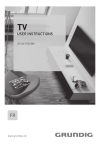
Публичная ссылка обновлена
Публичная ссылка на ваш чат обновлена.